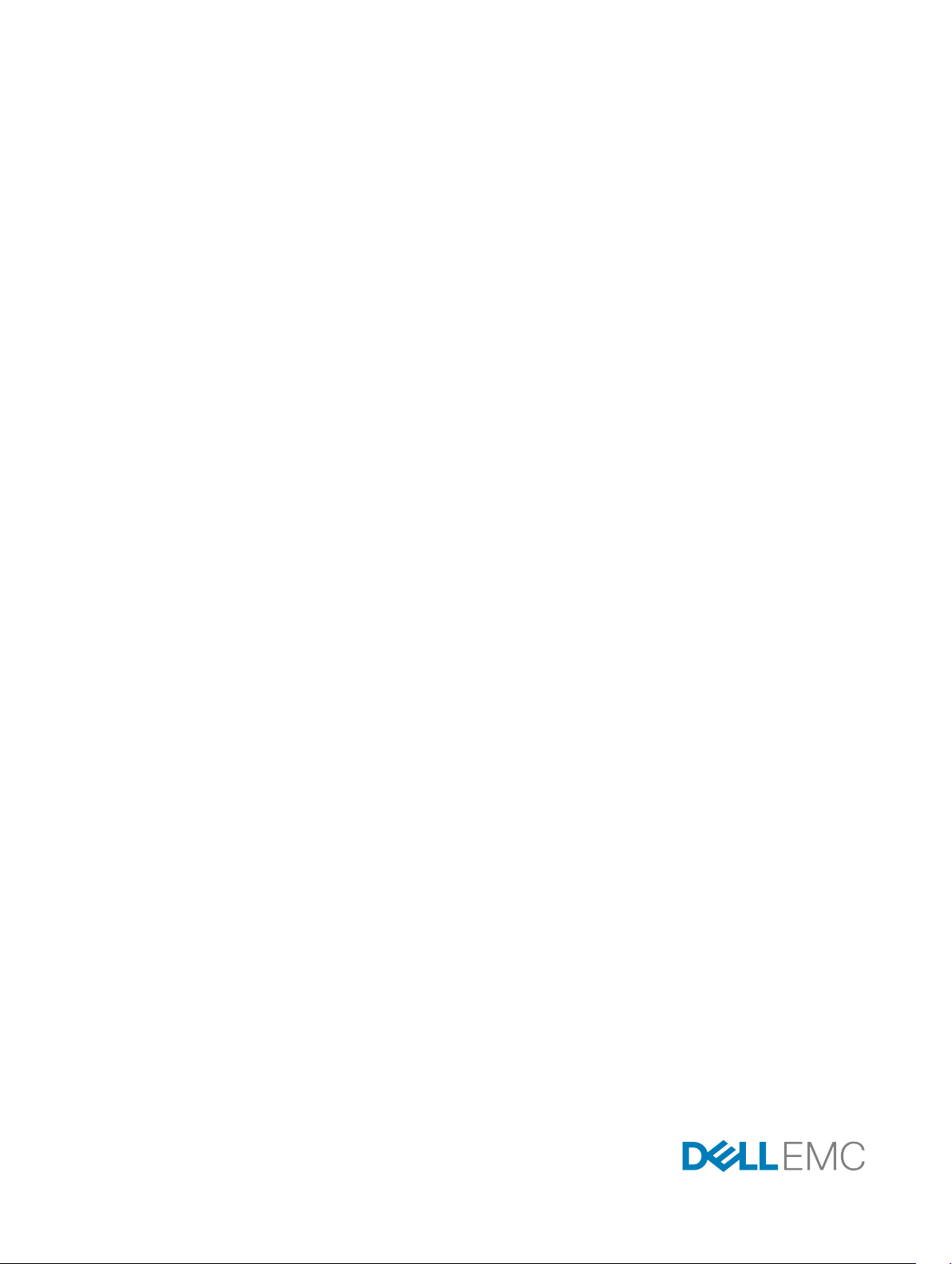
Dell Chassis Management Controller Version 1.4 pour
PowerEdge FX2/FX2s
Guide d'utilisation
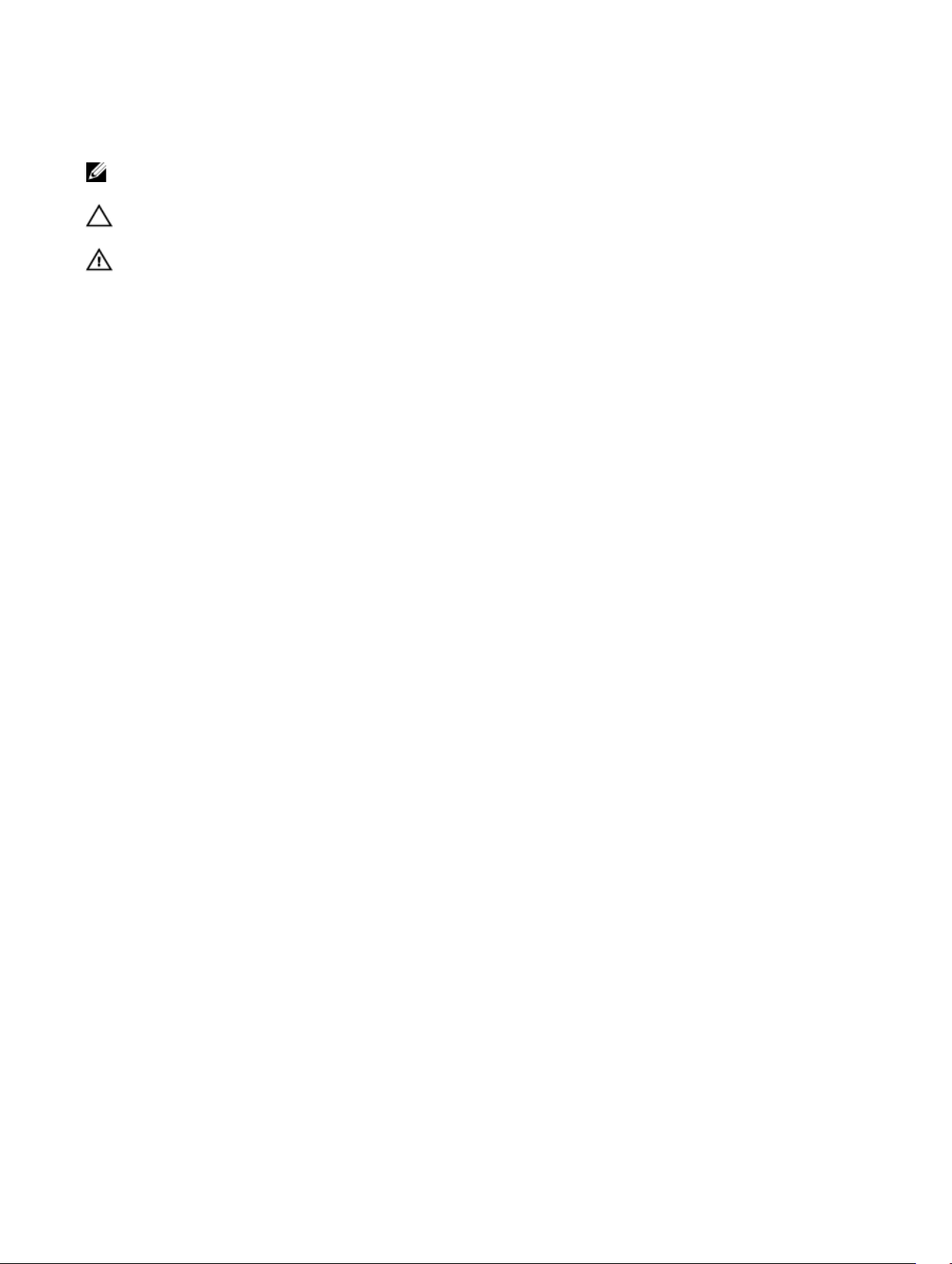
Remarques, précautions et avertissements
REMARQUE : Une REMARQUE indique des informations importantes qui peuvent vous aider à mieux utiliser votre
produit.
PRÉCAUTION : Une PRÉCAUTION indique un risque d'endommagement du matériel ou de perte de données et vous
indique comment éviter le problème.
AVERTISSEMENT : Un AVERTISSEMENT indique un risque d'endommagement du matériel, de blessures corporelles
ou même de mort.
© 2016 Dell Inc. Tous droits réservés. Ce produit est protégé par les lois internationales et des États-Unis sur les droits d'auteur et la propriété
intellectuelle. Dell et le logo Dell sont des marques de Dell Inc. aux États-Unis et/ou dans d'autres juridictions. Toutes les autres marques et tous
les noms de produits mentionnés dans ce document peuvent être des marques de leurs sociétés respectives.
2016 - 10
Rév. A00
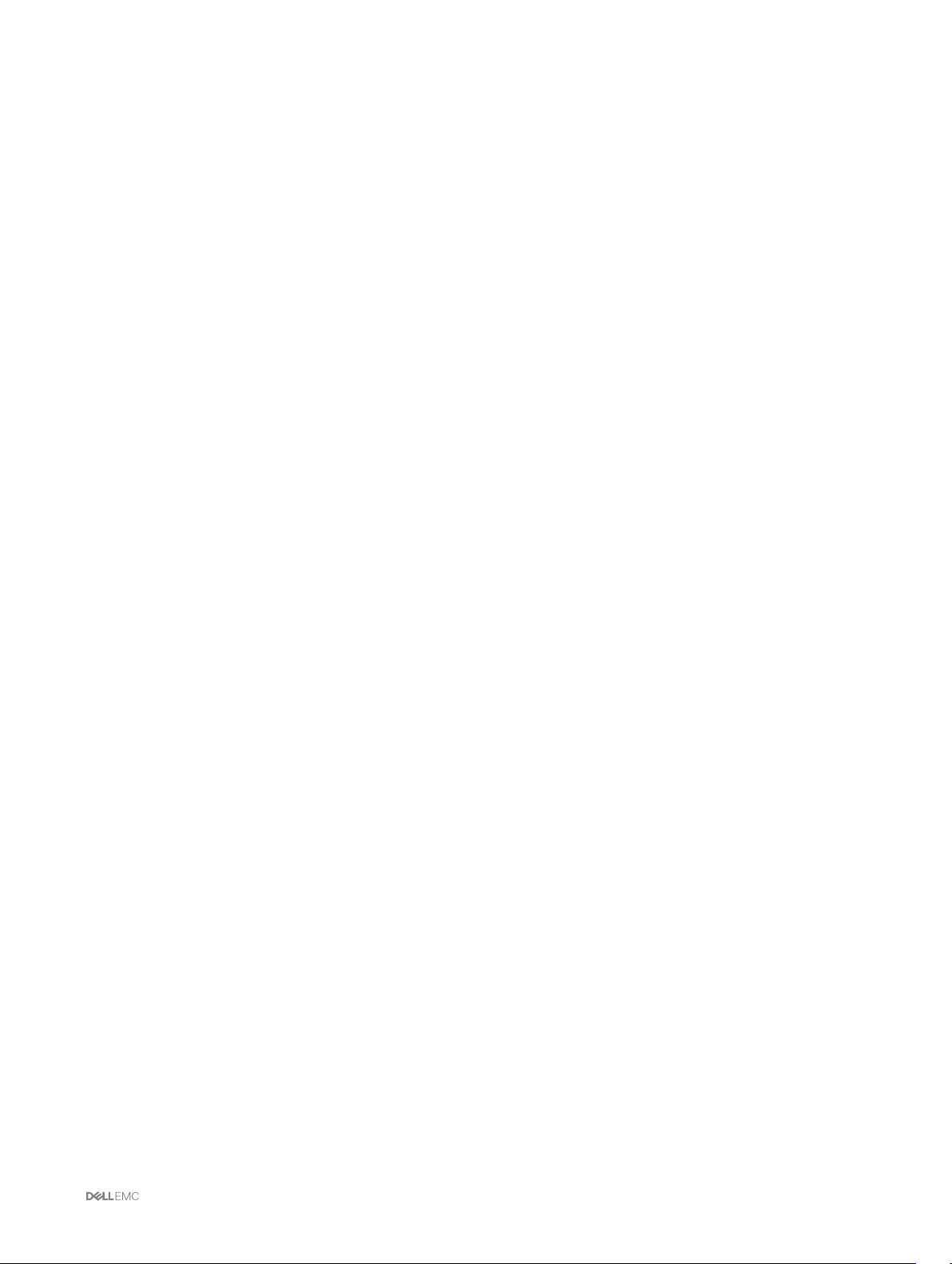
Table des matières
1 Présentation................................................................................................................... 11
Principales fonctions......................................................................................................................................................... 12
Nouveautés de cette version...................................................................................................................................... 12
Fonctions de gestion...................................................................................................................................................12
Fonctionnalités de sécurité......................................................................................................................................... 13
Présentation du châssis.................................................................................................................................................... 13
Connexions d'accès à distance prises en charge...............................................................................................................15
Plateformes prises en charge............................................................................................................................................15
Navigateurs Web pris en charge....................................................................................................................................... 16
Versions micrologicielles prises en charge......................................................................................................................... 16
Versions du micrologiciel prises en charge pour la mise à jour des composants du serveur...............................................16
Adaptateurs réseau pris en charge....................................................................................................................................17
Gestion des licences..........................................................................................................................................................18
Licences de traîneau de stockage............................................................................................................................... 18
Types de licences........................................................................................................................................................18
Obtention de licences................................................................................................................................................. 19
Opérations de licence..................................................................................................................................................19
Fonctions pouvant faire l'objet d'une licence dans le CMC.........................................................................................20
État ou condition de composant de licence et opérations disponibles........................................................................ 20
Affichage des versions localisées de l'interface Web du CMC...........................................................................................21
Applications de console de gestion prises en charge.........................................................................................................21
Utilisation de ce Guide d'utilisation.................................................................................................................................... 21
Autres documents utiles....................................................................................................................................................21
Accès aux documents à partir du site de support Dell...................................................................................................... 22
2 Installation et configuration de CMC.............................................................................23
Installation du matériel CMC.............................................................................................................................................23
Liste de contrôle pour la configuration du châssis...................................................................................................... 23
Connexion réseau CMC FX2 en chaîne...................................................................................................................... 24
Utilisation du logiciel d'accès à distance depuis une station de gestion.......................................................................26
Installation de RACADM à distance............................................................................................................................ 28
Installation de RACADM distante sur une station de gestion Windows.......................................................................28
Installation de RACADM distante sur une station de gestion Linux.............................................................................28
Désinstallation de RACADM à distance depuis une station de gestion Linux.............................................................. 29
Configuration d'un navigateur Web............................................................................................................................29
Téléchargement et mise à jour du micrologiciel CMC.................................................................................................30
Définition de l'emplacement physique et du nom du châssis...................................................................................... 30
Définition de la date et de l'heure sur le CMC............................................................................................................ 30
Configuration des voyants LED pour l'identification des composants du châssis........................................................ 31
Configuration des propriétés de CMC.........................................................................................................................31
Configuration du panneau avant.................................................................................................................................32
3
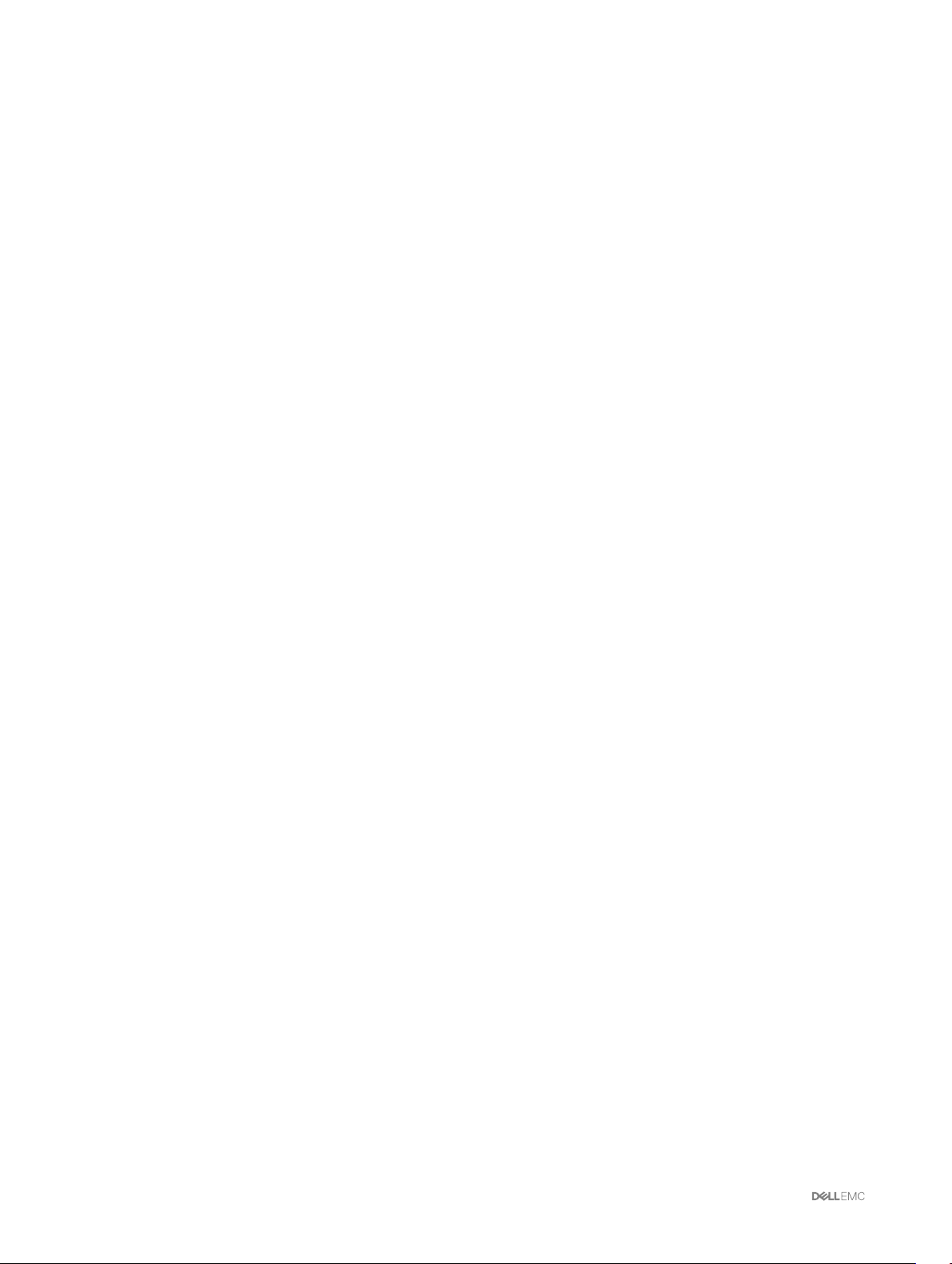
Configuration de la gestion de châssis en mode Serveur..................................................................................................32
Configuration de la gestion du châssis en mode Serveur à l'aide de l’interface Web CMC......................................... 32
Configuration de la gestion de châssis en mode Serveur à l’aide de RACADM........................................................... 32
3 Connexion au contrôleur CMC...................................................................................... 34
Configuration de l'authentification par clé publique sur SSH............................................................................................ 34
Génération de clés publiques pour des systèmes exécutant Windows....................................................................... 34
Génération de clés publiques pour les systèmes exécutant Linux...............................................................................35
Accès à l'interface Web CMC.......................................................................................................................................... 35
Connexion au contrôleur CMC en tant qu'utilisateur local, utilisateur Active Directory ou utilisateur LDAP......................36
Connexion au contrôleur CMC avec une carte à puce..................................................................................................... 36
Connexion au CMC par connexion directe........................................................................................................................37
Connexion au CMC avec une console série, Telnet ou SSH............................................................................................. 38
Connexion au CMC à l'aide de l'authentification par clé publique..................................................................................... 38
Sessions CMC multiples................................................................................................................................................... 38
4 Mise à jour du micrologiciel........................................................................................... 39
Signature de l’image du micrologiciel CMC.......................................................................................................................39
Téléchargement du micrologiciel du contrôleur CMC.......................................................................................................39
Affichage des versions de micrologiciel actuellement installées........................................................................................39
Affichage des versions du micrologiciel actuellement installées à l'aide de l'interface Web CMC................................39
Affichage des versions du micrologiciel actuellement installées à l'aide de RACADM................................................. 40
Mise à jour du micrologiciel du contrôleur CMC............................................................................................................... 40
Mise à jour du micrologiciel CMC via l'interface Web................................................................................................. 40
Mise à jour du micrologiciel CMC via RACADM...........................................................................................................41
Mise à jour du CMC à l'aide de DUP..................................................................................................................................41
Mise à jour du micrologiciel de l'infrastructure du châssis.................................................................................................42
Mise à jour du micrologiciel de l'infrastructure du châssis à l'aide de l'interface Web CMC........................................ 42
Mise à jour du micrologiciel de l'infrastructure du châssis à l'aide de RACADM.......................................................... 42
Mise à jour du micrologiciel iDRAC du serveur..................................................................................................................42
Mise à jour du micrologiciel du contrôleur iDRAC du serveur avec l'interface Web.....................................................43
Mise à jour du micrologiciel des composants de serveur.............................................................................................43
Activation du Lifecycle Controller...............................................................................................................................45
Sélection du type de mise à jour du micrologiciel des composants du serveur via l'interface Web CMC.................... 46
Filtrage des composants pour les mises à jour micrologicielles................................................................................... 46
Affichage de l'inventaire des micrologiciels.................................................................................................................46
Enregistrement du rapport d'inventaire du châssis à l'aide de l'interface Web CMC.................................................. 48
Configuration du partage réseau à l'aide de l'interface Web CMC..............................................................................48
Opérations de tâche du Lifecycle Controller...............................................................................................................49
5 Affichage des informations de châssis et surveillance de l'intégrité du châssis et des
composants..................................................................................................................... 54
Affichage des résumés de châssis et de composants.......................................................................................................54
Graphiques du châssis................................................................................................................................................54
Informations sur le composant sélectionné.................................................................................................................54
Affichage du nom du modèle de serveur et du numéro de service.............................................................................56
4
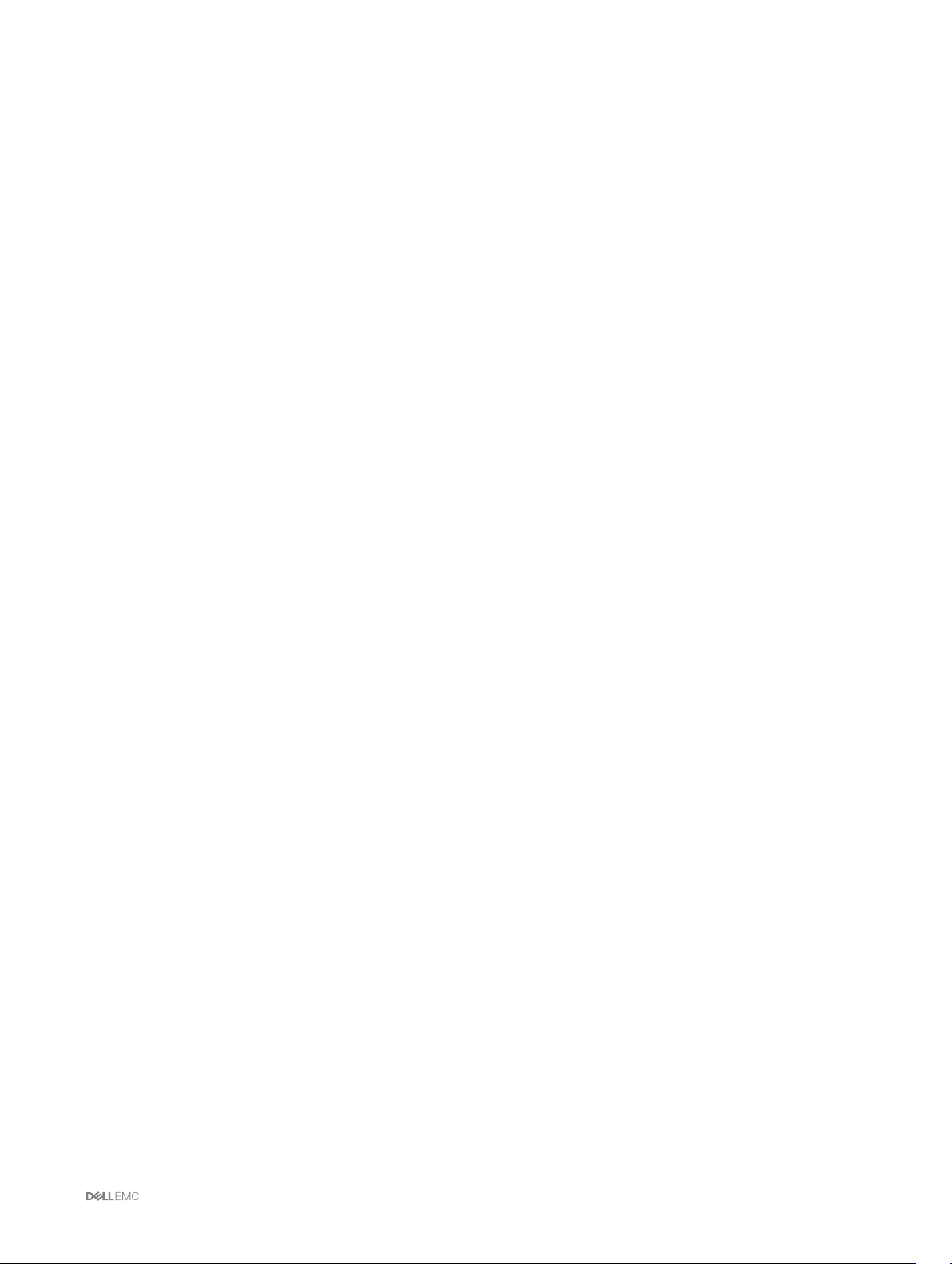
Affichage du nom du modèle de stockage et du numéro de service...........................................................................56
Affichage du résumé du châssis.......................................................................................................................................56
Affichage des informations et de la condition du contrôleur de châssis............................................................................56
Affichage des informations et de la condition d'intégrité de tous les serveurs..................................................................57
Affichage des informations et de la condition d’intégrité des traîneaux de stockage........................................................ 57
Affichage des informations et de la condition d'intégrité des modules IOM......................................................................57
Affichage des informations et de la condition d'intégrité des ventilateurs........................................................................ 57
Configuration des ventilateurs....................................................................................................................................58
Affichage des propriétés du panneau avant..................................................................................................................... 59
Affichage des informations et de l'état d'intégrité KVM...................................................................................................59
Affichage des informations et de la condition d'intégrité des capteurs de température................................................... 59
6 Configuration de CMC.................................................................................................. 60
Activation ou désactivation de DHCP pour l'adresse d'interface réseau CMC................................................................. 60
Activation de l'interface réseau CMC...............................................................................................................................60
Activation ou désactivation de la fonction DHCP pour les adresses IP DNS..................................................................... 61
Définition des adresses IP statiques DNS.........................................................................................................................62
Affichage et modification des paramètres réseau LAN CMC........................................................................................... 62
Affichage et modification des paramètres réseau LAN CMC à l'aide de l'interface Web CMC...................................62
Affichage et modification des paramètres réseau (LAN) CMC à l'aide de RACADM..................................................62
Configuration des paramètres DNS (IPv4 et IPv6)...........................................................................................................62
Configuration de la négociation automatique, du mode duplex et de la vitesse réseau (IPv4 et IPv6)..............................63
Configuration du port de gestion 2...................................................................................................................................63
Configuration du port de gestion 2 à l'aide de l'interface Web CMC.......................................................................... 64
Configuration du port de gestion 2 à l’aide de RACADM.................................................................................................. 64
Standards FIPS (Federal Information Processing Standards)...........................................................................................64
Activation du mode FIPS à l'aide de l'interface Web CMC......................................................................................... 65
Définition du mode FIPS à l’aide de RACADM............................................................................................................65
Désactivation du mode FIPS...................................................................................................................................... 65
Configuration des services...............................................................................................................................................65
Configuration des services à l'aide de RACADM........................................................................................................ 66
Configuration de la carte de stockage étendu CMC.........................................................................................................66
Configuration d'un groupe de châssis...............................................................................................................................66
Ajout de membres à un groupe de châssis..................................................................................................................67
Retrait d'un membre du châssis maître...................................................................................................................... 68
Dissolution d'un groupe de châssis.............................................................................................................................68
Désactivation d'un seul membre sur le châssis membre............................................................................................. 68
Lancement de la page Web d'un châssis membre ou d'un serveur.............................................................................68
Propagation des propriétés du châssis maître aux châssis membres..........................................................................69
Synchronisation d'un nouveau membre avec les propriétés du châssis maître........................................................... 69
Inventaire des serveurs pour un groupe CMC............................................................................................................ 70
Enregistrement du rapport d'inventaire des serveurs................................................................................................. 70
Profils de configuration du châssis................................................................................................................................... 70
Enregistrement de la configuration du châssis............................................................................................................70
Restauration d'un profil de configuration du châssis....................................................................................................71
Affichage des profils de configuration du châssis stockés...........................................................................................71
5
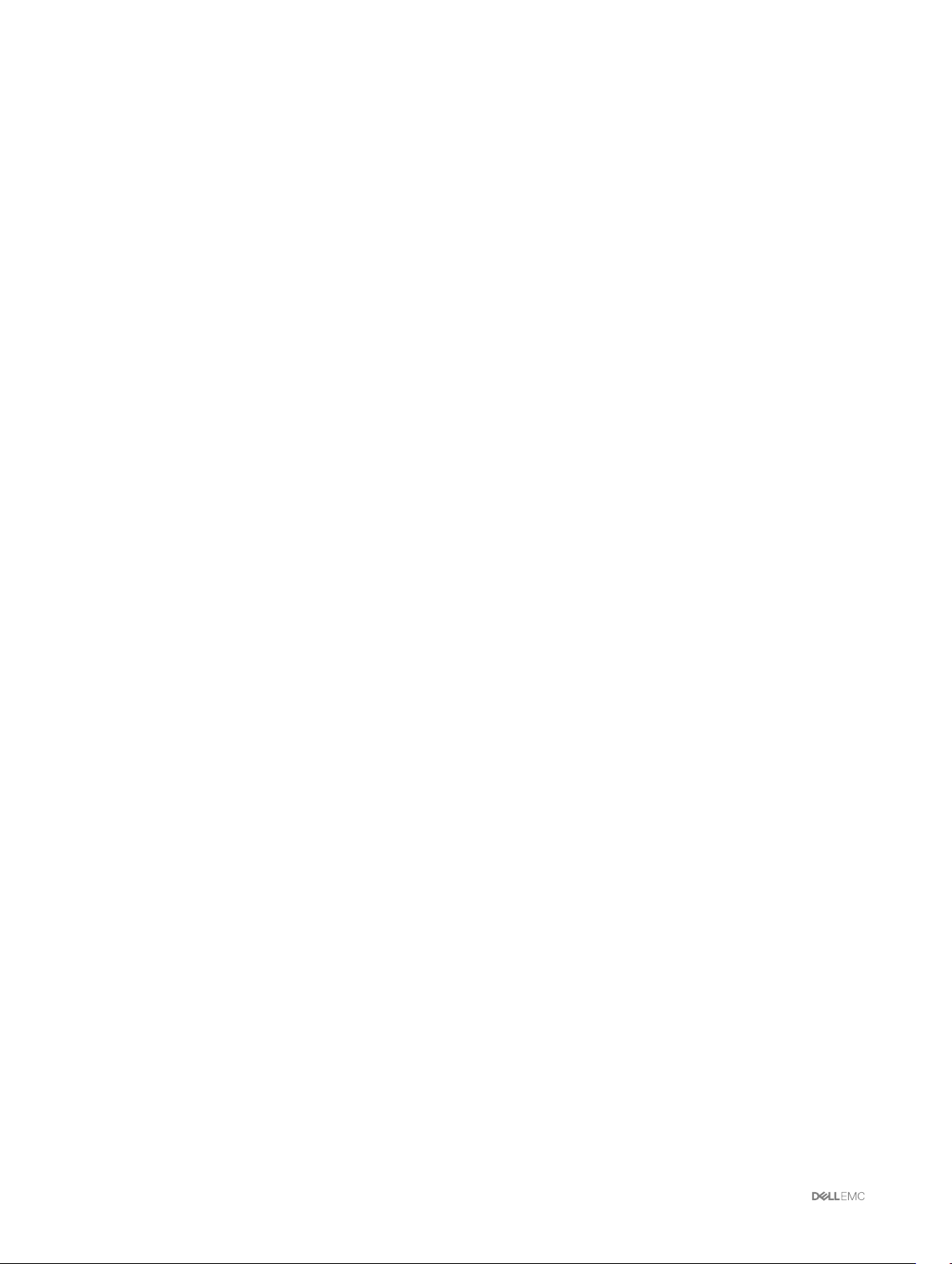
Importation des profils de configuration du châssis.....................................................................................................71
Application des profils de configuration du châssis..................................................................................................... 72
Exportation des profils de configuration du châssis.................................................................................................... 72
Modification des profils de configuration du châssis...................................................................................................72
Suppression des profils de configuration du châssis................................................................................................... 72
Configuration de plusieurs CMC au moyen de RACADM à l'aide des profils de configuration du châssis..........................73
Exportation des profils de configuration du châssis.................................................................................................... 73
Importation des profils de configuration du châssis.................................................................................................... 73
Règles d'analyse......................................................................................................................................................... 74
Configuration de plusieurs CMC à l'aide de RACADM...................................................................................................... 74
Règles d'analyse.........................................................................................................................................................75
Modification de l'adresse IP CMC...............................................................................................................................76
7 Configuration des serveurs............................................................................................78
Configuration des noms de logement............................................................................................................................... 78
Configuration des paramètres réseau d'iDRAC.................................................................................................................79
Configuration des paramètres réseau QuickDeploy d'iDRAC...................................................................................... 79
Attributions d’adresses IP QuickDeploy aux serveurs..................................................................................................81
Modification des paramètres réseau iDRAC de chaque iDRAC de serveur................................................................. 82
Modification des paramètres réseau iDRAC à l'aide de RACADM...............................................................................82
Configuration des paramètres de marquage VLAN iDRAC......................................................................................... 83
Configuration des paramètres de marquage VLAN iDRAC dans l'interface Web........................................................ 83
Configuration des paramètres de marquage VLAN iDRAC avec RACADM.................................................................83
Définition du premier périphérique de démarrage............................................................................................................. 83
Définition du premier périphérique d'amorçage pour plusieurs serveurs à l'aide de l'interface Web CMC...................84
Définition du premier périphérique d'amorçage d'un seul serveur à l'aide de l'interface Web CMC............................ 85
Définition du premier périphérique de démarrage à l'aide de l'interface RACADM......................................................85
Configuration de liaison montante réseau de traîneau...................................................................................................... 85
Déploiement d'un partage de fichier à distance................................................................................................................85
Configuration de FlexAddress pour un serveur.................................................................................................................86
Configuration des paramètres de profil à l'aide de la réplication de la configuration de serveur........................................86
Accès à la page Profil................................................................................................................................................. 87
Gestion des profils stockés.........................................................................................................................................87
Ajout ou enregistrement d'un profil............................................................................................................................ 87
Application d'un profil.................................................................................................................................................88
Importation de profil...................................................................................................................................................88
Exportation de profil...................................................................................................................................................89
Modification d'un profil...............................................................................................................................................89
Affichage des paramètres de profil.............................................................................................................................89
Affichage des paramètres de profil stockés............................................................................................................... 90
Affichage du journal de profil......................................................................................................................................90
Condition d'achèvement et dépannage......................................................................................................................90
Déploiement rapide de profils.....................................................................................................................................90
Attribution de profils de serveur à des logements ...................................................................................................... 91
Profils d'identité de démarrage................................................................................................................................... 91
Enregistrement des profils d'identité de démarrage................................................................................................... 92
6
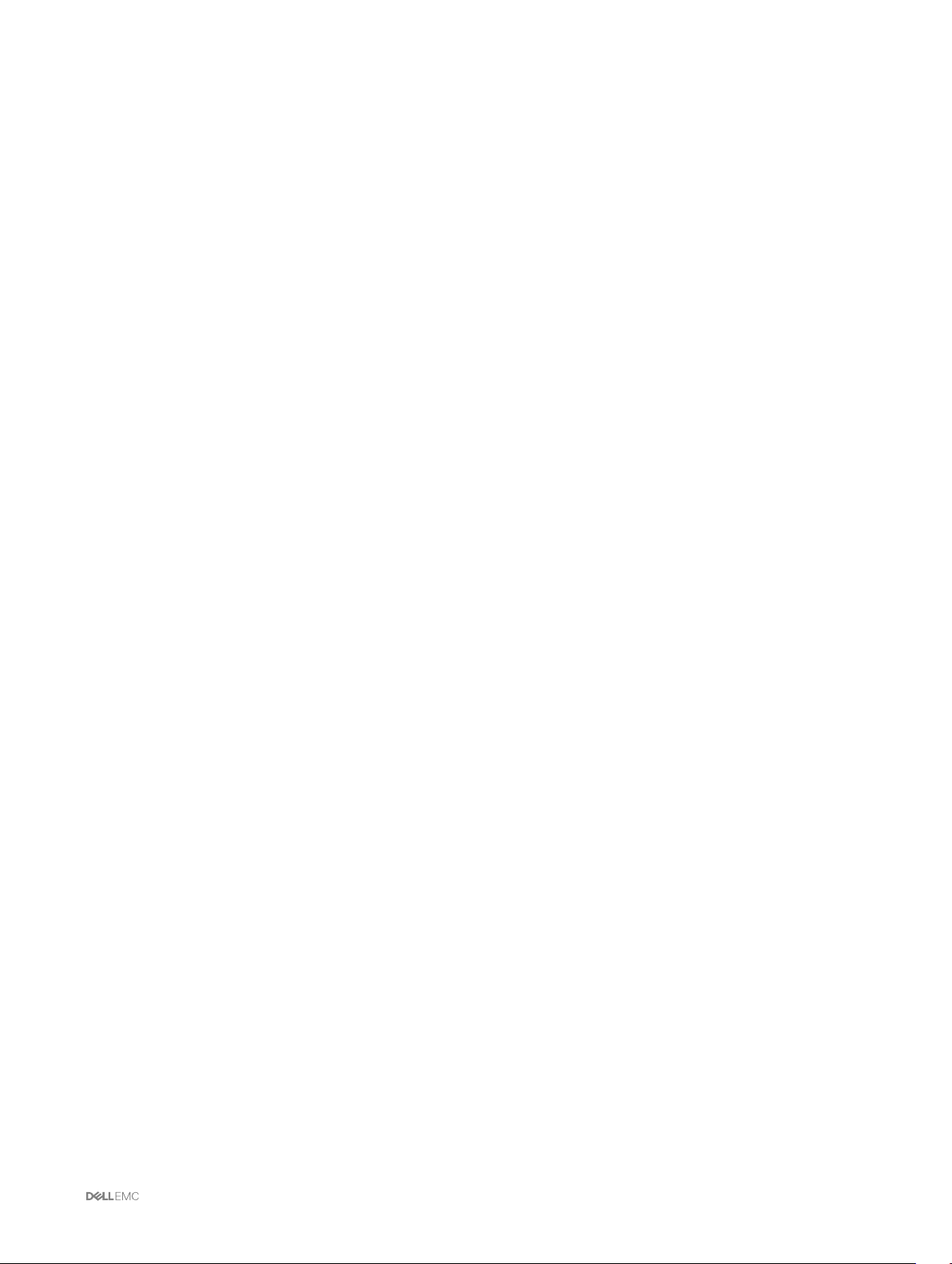
Application des profils d'identité de démarrage.......................................................................................................... 93
Effacement des profils d'identité de démarrage.........................................................................................................93
Affichage des profils d'identité de démarrage stockés............................................................................................... 93
Importation des profils d'identité de démarrage......................................................................................................... 93
Exportation des profils d'identité de démarrage......................................................................................................... 94
Suppression des profils d'identité de démarrage........................................................................................................ 94
Gestion du pool d’adresses MAC virtuelles.................................................................................................................94
Création d'un pool d'adresses MAC............................................................................................................................94
Ajout d'adresses MAC................................................................................................................................................95
Suppression d'adresses MAC.....................................................................................................................................95
Désactivation d'adresses MAC...................................................................................................................................95
Lancement d'iDRAC à l'aide d'une connexion directe (SSO)............................................................................................96
Lancement d'iDRAC depuis la page Condition du serveur.......................................................................................... 96
Lancement d'iDRAC depuis la page Condition des serveurs.......................................................................................96
Lancement de la console distante depuis la page de condition du serveur....................................................................... 96
8 Configuration des traîneaux de stockage...................................................................... 98
Configuration de traîneaux de stockage partagé en mode unique.................................................................................... 98
Configuration de traîneaux de stockage mode partagé double.........................................................................................98
Configuration en mode groupé les traîneaux de stockage................................................................................................ 98
Configuration du Partage réseau via l'interface Web CMC.............................................................................................. 98
Configuration de traîneaux de stockage à l’aide de RACADM.......................................................................................... 99
Gestion des traîneaux de stockage à l’aide de proxy RACADM d'iDRAC.......................................................................... 99
Affichage de la condition de la matrice de stockage.........................................................................................................99
9 Configuration de CMC pour envoyer des alertes......................................................... 100
Activation ou désactivation des alertes...........................................................................................................................100
Activation ou désactivation des alertes avec l'interface Web CMC.......................................................................... 100
Activation ou désactivation des alertes à l'aide de RACADM....................................................................................100
Filtrage des alertes................................................................................................................................................... 100
Configuration de destinations d'alerte............................................................................................................................ 100
Configuration de destinations d'alerte pour interruption SNMP.................................................................................101
Configuration des paramètres d'alerte par e-mail..................................................................................................... 102
10 Configuration des comptes et des privilèges des utilisateurs......................................104
Types d'utilisateur...........................................................................................................................................................104
Modification des paramètres du compte administrateur de l'utilisateur racine................................................................ 107
Configuration des utilisateurs locaux...............................................................................................................................107
Configuration d'utilisateurs locaux à l'aide de l'interface Web CMC.......................................................................... 107
Configurer des utilisateurs locaux à l'aide de RACADM.............................................................................................108
Configuration des utilisateurs d'Active Directory............................................................................................................ 108
Mécanismes d'authentification Active Directory pris en charge................................................................................109
Présentation d'Active Directory avec le schéma standard........................................................................................109
Configuration d'Active Directory de schéma standard...............................................................................................110
Présentation d'Active Directory avec schéma étendu............................................................................................... 110
Configuration du schéma étendu Active Directory.................................................................................................... 110
7
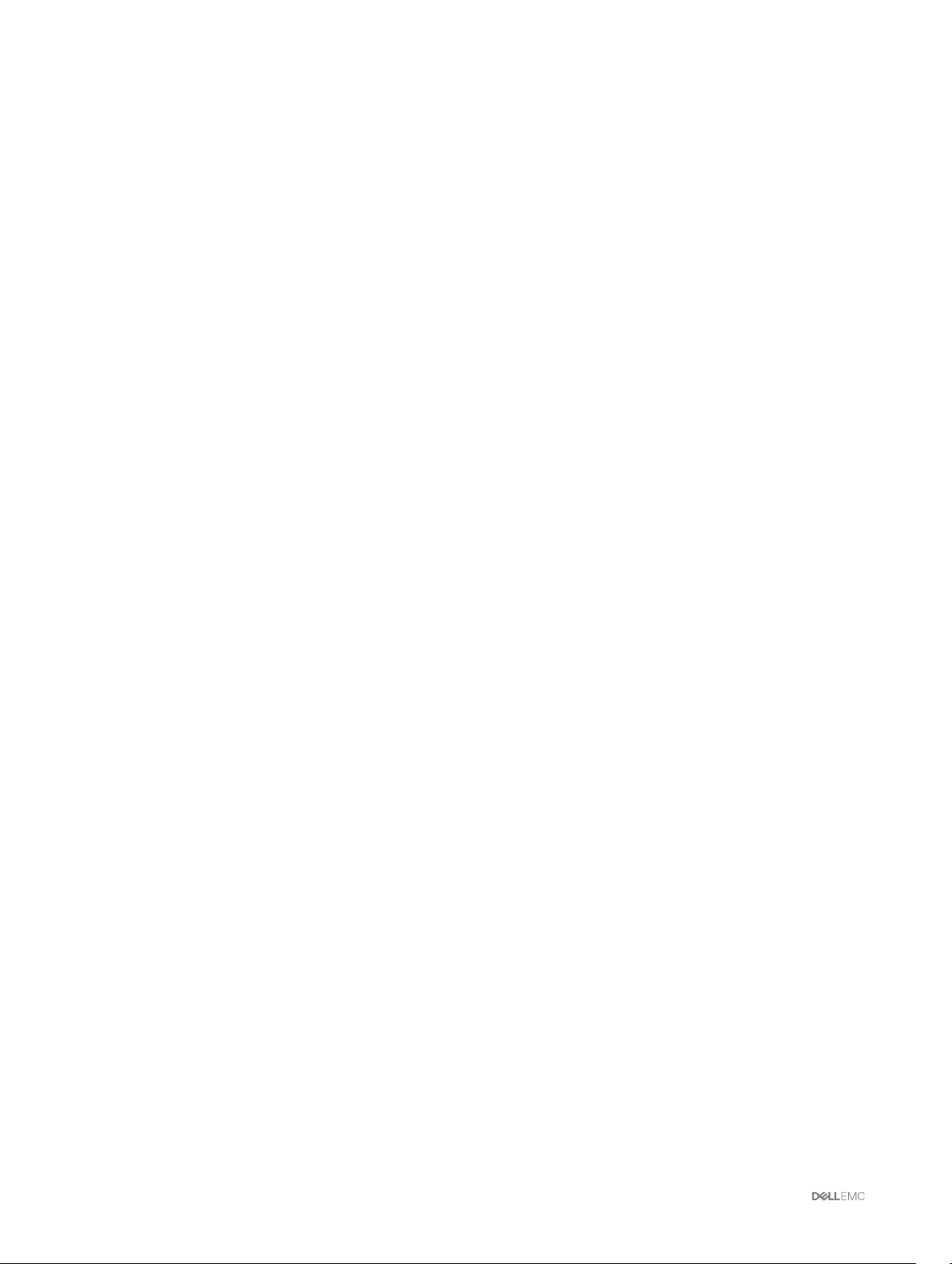
Configuration d'utilisateurs LDAP générique....................................................................................................................110
Configuration de l'annuaire LDAP générique pour accéder au CMC.......................................................................... 110
Configuration du service d'annuaire LDAP générique à l'aide de l'interface Web CMC..............................................110
Configuration du service d'annuaire LDAP générique à l'aide de RACADM.................................................................111
11 Configuration de CMC pour la connexion directe (SSO) ou la connexion par carte à
puce................................................................................................................................ 113
Configuration système requise........................................................................................................................................ 113
Systèmes clients........................................................................................................................................................113
CMC..........................................................................................................................................................................114
Prérequis pour la connexion directe ou par carte à puce................................................................................................. 114
Génération d'un fichier Keytab Kerberos......................................................................................................................... 114
Configuration du contrôleur CMC pour le schéma Active Directory................................................................................ 114
Configuration du navigateur pour la connexion directe (SSO).........................................................................................114
Internet Explorer........................................................................................................................................................115
Mozilla Firefox........................................................................................................................................................... 115
Configuration du navigateur pour la connexion avec une carte à puce............................................................................ 115
Configuration de la connexion directe CMC ou de la connexion avec une carte à puce pour les utilisateurs Active
Directory à l'aide de RACADM
Configuration de la connexion directe ou par carte à puce CMC pour les utilisateurs Active Directory dans
l'interface Web................................................................................................................................................................ 115
Téléversement du fichier keytab......................................................................................................................................116
Configuration de la connexion directe CMC ou de la connexion avec une carte à puce pour les utilisateurs Active
Directory à l'aide de RACADM.........................................................................................................................................116
.........................................................................................................................................115
12 Configuration du contrôleur CMC pour utiliser des consoles de ligne de commande... 117
Fonctions de la console de ligne de commande CMC...................................................................................................... 117
Commandes de l'interface de ligne de commande CMC............................................................................................117
Utilisation d'une console Telnet avec CMC......................................................................................................................117
Utilisation de SSH avec CMC.................................................................................................................................... 118
Schémas cryptographiques SSH pris en charge........................................................................................................ 118
Configuration de l'authentification par clé publique sur SSH......................................................................................119
Configuration du logiciel d'émulation de terminal............................................................................................................. 119
Connexion aux serveurs ou au module d'E/S à l'aide de la commande connect...............................................................119
Configuration du BIOS du serveur géré pour la redirection de console série.............................................................120
Configuration de Windows pour la redirection de console série................................................................................. 121
Configuration de Linux pour la redirection de console série du serveur pendant le démarrage...................................121
Configuration de Linux pour la redirection de la console série du serveur après l'amorçage......................................122
Gestion de CMC à l’aide de proxy RACADM d'iDRAC.....................................................................................................123
13 Utilisation de cartes FlexAddress et FlexAdress Plus..................................................124
À propos de FlexAddress................................................................................................................................................ 124
À propos de FlexAddress Plus...................................................................................................................................124
Vérification de l'activation de FlexAddress................................................................................................................125
Désactivation de FlexAddress...................................................................................................................................126
Configuration de FlexAddress.........................................................................................................................................126
8
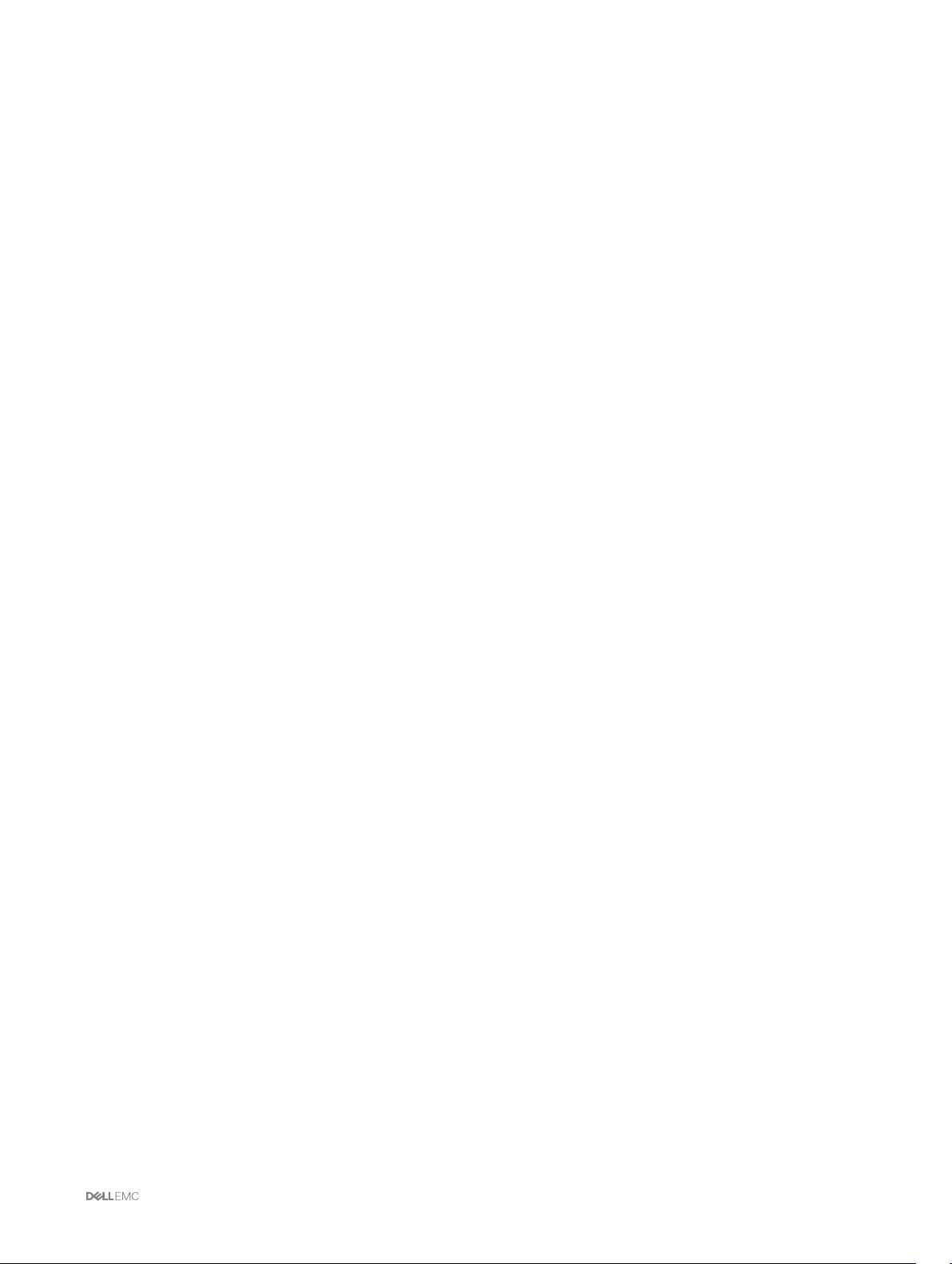
Configuration de FlexAddress pour les structures et logements au niveau du châssis...............................................127
Affichage des ID de nom universel/Contrôle de l'accès aux médias (WWN/MAC)...................................................127
Messages des commandes............................................................................................................................................. 127
CONTRAT DE LICENCE DES LOGICIELS DELL FlexAddress.........................................................................................128
Affichage des informations sur l’adresse WWN/MAC.................................................................................................... 129
Affichage des informations sur l’adresse WWN/MAC de base à l’aide de l’interface Web..............................................130
Affichage des informations avancées d’adresse WWN/MAC à l’aide de l’interface Web.................................................131
Affichage des informations d’adresse WWN/MAC à l’aide de RACADM.........................................................................131
14 Gestion des structures............................................................................................... 133
Surveillance de l'intégrité des modules d'E/S (IOM).......................................................................................................133
Configuration des paramètres réseau d'un module IOM..................................................................................................133
Configuration des paramètres réseau du module IOM à l'aide de l'interface Web CMC............................................133
Définition des paramètres réseau d'un module IOM à l'aide de RACADM................................................................. 134
Affichage de la condition des liaisons montantes et descendantes des modules d'E/S à l'aide de l'interface Web..........134
Affichage des informations sur les sessions FCoE de modules d'E/S à l'aide de l'interface Web.....................................134
Restauration des paramètres IOM par défaut définis en usine........................................................................................135
Mise à jour du logiciel IOM à l'aide de l'interface Web CMC............................................................................................135
Interface GUI IOA/MXL..................................................................................................................................................136
Lancement de l'interface GUI IOA/MXL depuis la page Présentation du châssis......................................................136
Lancement de l'interface GUI IOA/MXL depuis la page Présentation du module d'E/S............................................136
Lancement de l'interface GUI IOA/MXL depuis la page « État du module d'E/S ».................................................. 136
Module d'agrégateur d'E/S.............................................................................................................................................136
15 Utilisation du Gestionnaire VLAN................................................................................137
Affecter des VLAN au module d’E/S.............................................................................................................................. 137
Configuration des paramètres VLAN des IOM à l'aide de l'interface Web CMC .............................................................137
Affichage des paramètres VLAN des IOM avec l'interface Web CMC............................................................................138
Affichage des paramètres VLAN actuels des IOM avec l'interface Web CMC................................................................138
Suppression de VLAN pour les IOM avec l'interface Web CMC......................................................................................138
Mise à jour des VLAN sans balise des IOM à l'aide de l'interface Web CMC................................................................... 138
Réinitialisation de VLAN des IOM à l'aide de l'interface Web CMC................................................................................. 139
16 Gestion et surveillance de l'alimentation.....................................................................140
Stratégies de redondance...............................................................................................................................................140
Règle de redondance de réseau d'alimentation..........................................................................................................141
Stratégie Sans redondance........................................................................................................................................141
Redondance des alertes uniquement la stratégie (Paramètre par défaut)................................................................. 141
Défaillances du bloc d’alimentation............................................................................................................................ 141
Configuration de redondance par défaut......................................................................................................................... 141
Adaptation d'un traîneau multi-nœuds.............................................................................................................................141
Surveillance de la consommation maximale du châssis.................................................................................................... 141
Affichage de la condition de la consommation électrique................................................................................................142
Affichage de la condition de la consommation énergétique à l'aide de l'interface Web du CMC............................... 142
Affichage de l'état de la consommation énergétique à l'aide de RACADM................................................................142
Affichage de l'état du bilan de puissance avec l'interface Web CMC..............................................................................142
9
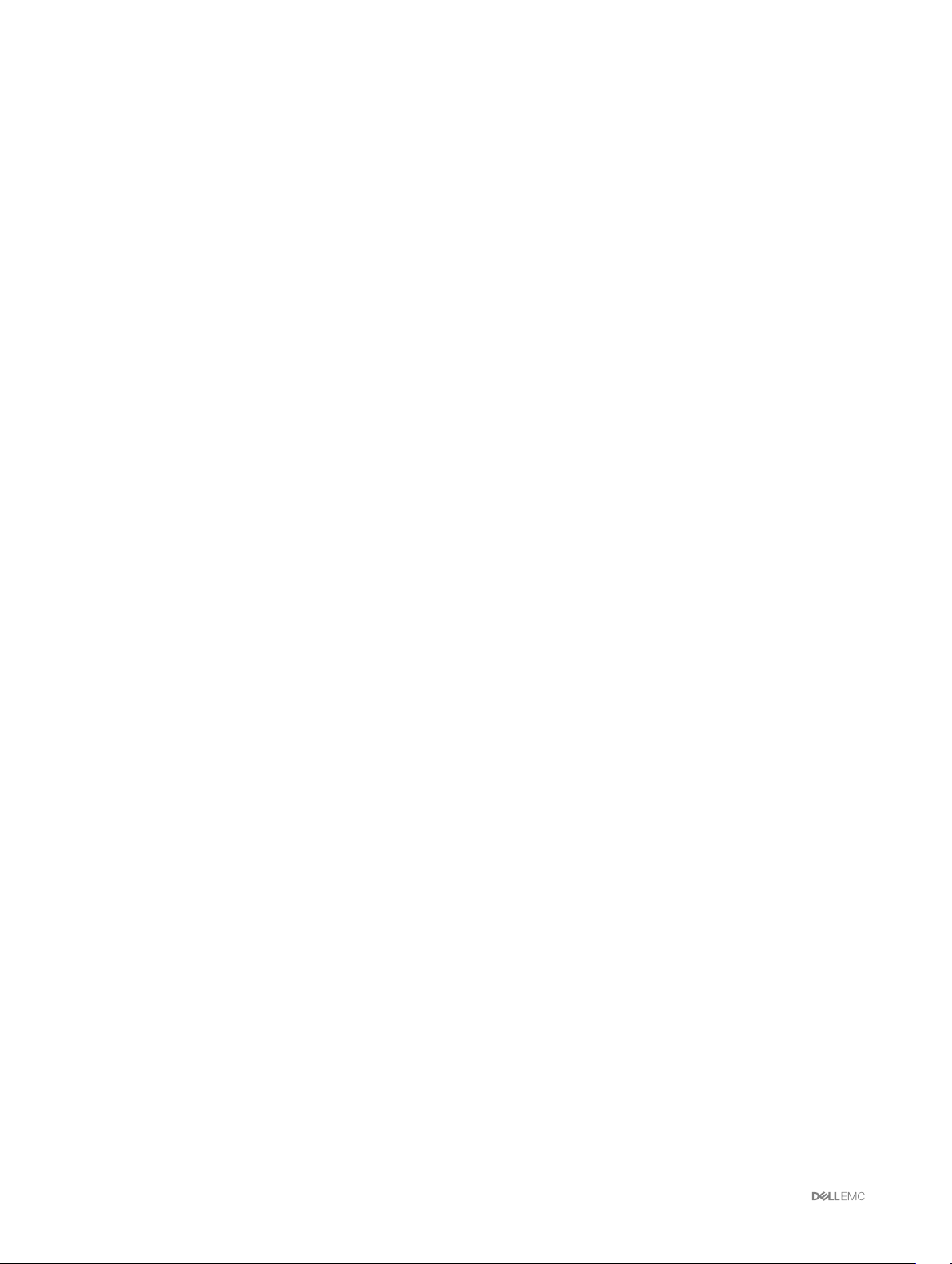
Affichage de l'état du bilan de puissance avec RACADM................................................................................................142
Condition de la redondance et intégrité de l'alimentation globale.................................................................................... 142
Gestion de l'alimentation après une défaillance de bloc d'alimentation......................................................................143
Modifications des règles de bloc d'alimentation et de redondance dans le journal des événements système............143
Configuration du bilan d'alimentation et de la redondance........................................................................................ 143
Exécution d'opérations de contrôle de l'alimentation................................................................................................ 145
Exécution de tâches de contrôle de l'alimentation sur plusieurs serveurs avec l'interface Web CMC.......................145
Exécution d'opérations de contrôle de l'alimentation sur le module IOM...................................................................146
17 Configuration des logements PCIe............................................................................. 148
Affichage des propriétés des logements PCIe à l'aide de l'interface Web CMC.............................................................. 149
Affichage des propriétés des logements PCIe à l’aide de RACADM................................................................................149
Réattribuation PCIe.................................................................................................................................................. 149
18 Dépannage et restauration..........................................................................................151
Collecte des informations de configuration, de la condition du châssis et des journaux avec RACDUMP........................151
Interfaces prises en charge....................................................................................................................................... 151
Téléchargement du fichier MIB (base d'information de gestion) SNMP................................................................... 152
Premières étapes de dépannage d'un système distant............................................................................................. 152
Dépannage des alertes..............................................................................................................................................153
Affichage des journaux d'événements...................................................................................................................... 153
Utilisation de la console de diagnostic.......................................................................................................................154
Réinitialisation des composants................................................................................................................................ 154
Enregistrement ou restauration de la configuration de châssis................................................................................. 154
Résolution des erreurs de protocole de temps du réseau (NTP).............................................................................. 155
Interprétation des couleurs des LED et des séquences de clignotement.................................................................. 155
Dépannage des problèmes de réseau........................................................................................................................158
Informations générales de dépannage.............................................................................................................................158
Dépannage d’un module de stockage dans un châssis FX2...................................................................................... 159
Réinitialisation de mot de passe administrateur oublié.....................................................................................................159
19 Questions fréquemment posées................................................................................. 162
RACADM........................................................................................................................................................................162
Gestion et restauration d'un système distant..................................................................................................................162
Active Directory..............................................................................................................................................................163
Modules d'E/S................................................................................................................................................................164
Messages d’erreur et d’événements...............................................................................................................................164
10
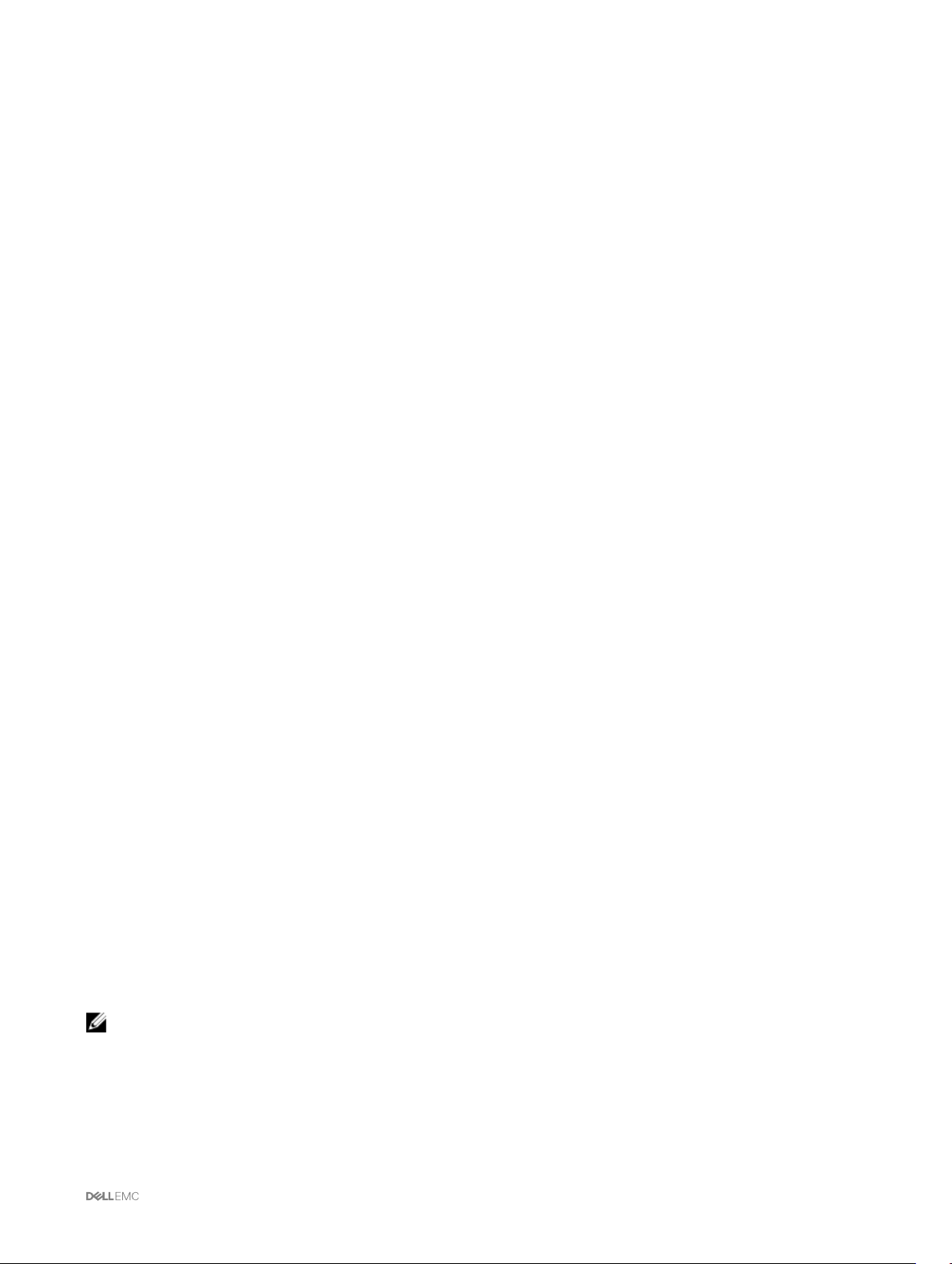
1
Présentation
Le contrôleur CMC (Dell Chassis Management Controller) pour Dell PowerEdge FX2/FX2s est une solution matérielle et logicielle de
gestion de systèmes pour la gestion du châssis PowerEdge FX2/FX2s. Le contrôleur CMC dispose de son propre microprocesseur
et de sa propre mémoire et il est alimenté par le châssis modulaire dans lequel il est enfiché.
Le CMC permet à l'administrateur informatique de réaliser les opérations suivantes :
• Afficher l'inventaire.
• Exécuter des tâches de configuration et de surveillance.
• Mettre sous tension ou hors tension à distance le châssis et les serveurs.
• Activer les alertes pour les événements des serveurs et des composants du module de serveur.
• Afficher les informations de mappage PCIe et réattribuer des emplacements PCIe.
• Fournir une interface de gestion un à plusieurs avec les modules iDRAC et les modules E/S du châssis.
Le contrôleur CMC fournit plusieurs fonctions de gestion de système pour les serveurs, notamment la gestion de l'alimentation et la
gestion thermique. Voici d'autres fonctions CMC :
• Gestion automatique des températures et de la consommation au niveau du châssis et en temps réel.
– Le module CMC donne des informations en temps réel sur la consommation, avec une consignation des limites haute et
basse accompagnée d'un horodatage.
– Le contrôleur CMC permet de définir une limite de puissance maximale d'enceinte facultative (limitation de la puissance
d'entrée du système) qui envoie des alertes et exécute des actions, telles que limiter la consommation électrique des
serveurs et bloquer la mise sous tension des nouveaux serveurs, pour maintenir l'enceinte dans la limite de puissance
maximale définie.
– Le CMC surveille et contrôle automatiquement le fonctionnement des ventilateurs en se basant sur la mesure en temps réel
des températures ambiantes et internes.
– Le contrôleur CMC offre des fonctions complètes d'inventaire et de consignation des erreurs ou des états.
• Le contrôleur CMC permet de centraliser la configuration des paramètres suivants :
– Réseau et sécurité de l'enceinte Dell PowerEdge FX2/FX2s.
– Redondance de l'alimentation et définition de seuils
– Réseau des commutateurs d'E/S et du module iDRAC
– Premier périphérique d'amorçage du module serveur
– Vérifications de cohérence de structure d'E/S entre le module d'E/S et les serveurs. Le contrôleur CMC désactive
également les composants, si nécessaire, pour protéger le matériel du système.
– Sécurité des accès utilisateur
– Logements PCIe
Vous pouvez configurer le CMC pour qu'il envoie des alertes par e-mail ou par interruption SNMP lorsque des erreurs ou des
avertissements surviennent concernant par exemple la température, une configuration matérielle incorrecte, une panne de courant
ou la vitesse des ventilateurs.
REMARQUE : Les termes « traîneau de stockage » et « module de stockage » sont utilisés indifféremment dans ce
document.
11
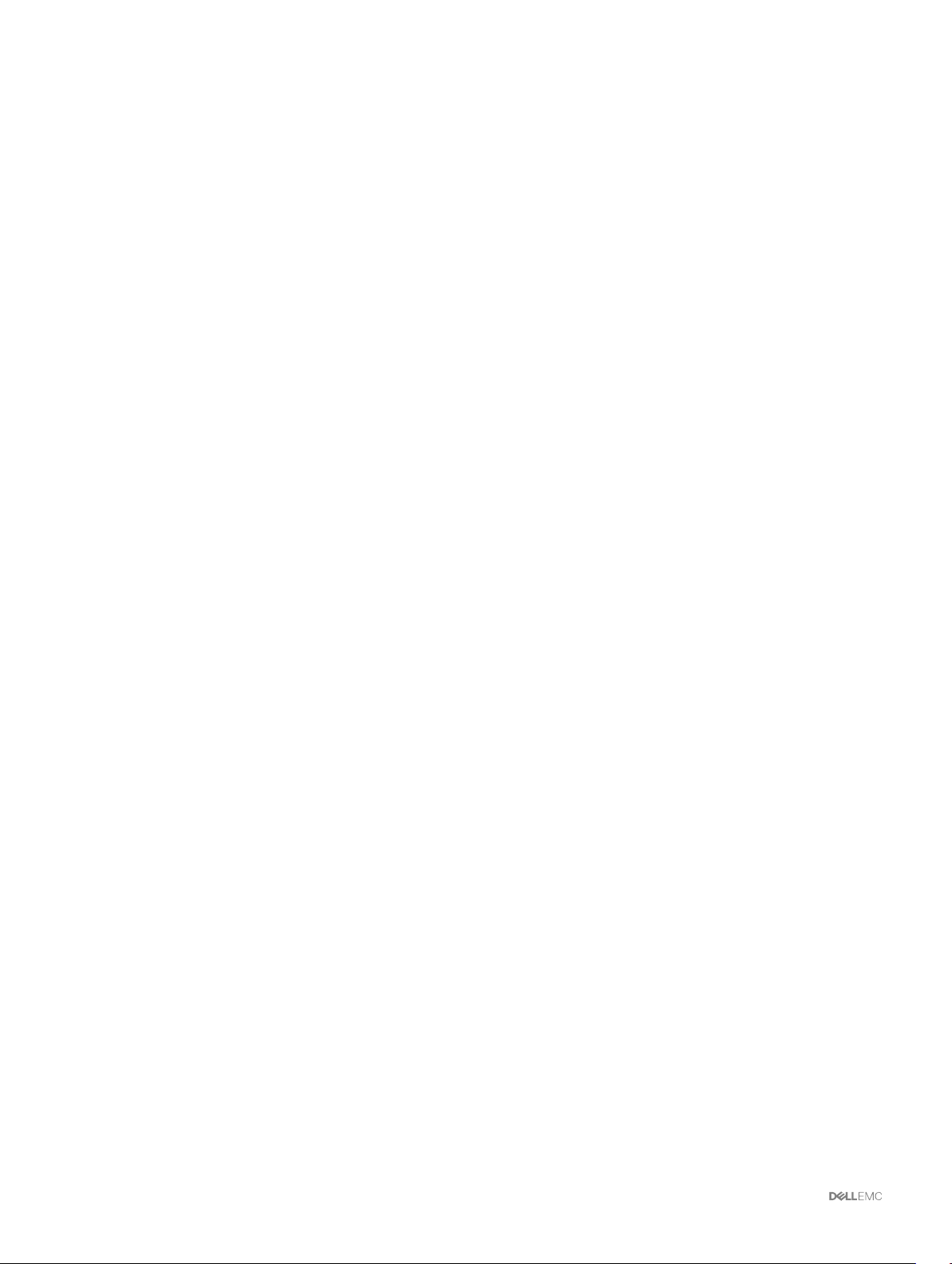
Principales fonctions
Les fonctions CMC peuvent être des fonctions de gestion ou des fonctions de sécurité.
Nouveautés de cette version
Cette version de CMC pour Dell PowerEdge FX2/FX2s prend en charge :
• Exécution de racresetcfg depuis l'interface utilisateur graphique de CMC.
• Activation de la cryptographie conforme aux normes FIPS (Federal Information Processing Standards) 140-2.
• Désactivation de la restauration de l'alimentation (AC Power Recovery).
• Mise à jour du progiciel source libre OpenSSL à la version 1.0.2f.
• Mise à jour du progiciel source libre OpenSSH à la version 7.1p1.
• Mise à jour du glibc à la version 2.23 afin de résoudre de nouvelles failles de sécurité.
• TLS 1.2 et TLS 1.1 par défaut.
• Option de configuration de l'utilisateur afin d'activer TLS 1.0 à l'aide de RACADM.
• Configuration du SNMPv3 à l'aide de commandes RACADM
• Exécution d'une requête concernant l'état d'intégrité des composants du châssis à l'aide de WSMan.
• Initialisation du Déploiement rapide d'un serveur lame via RACADM.
• Configuration de CMC à l'aide de WSMan pour les fonctions suivantes :
– Nom d'hôte du châssis
– Configuration IP
– DNS
– Enregistrement du DNS
– NTP
– Modifier le mot de passe par défaut
• Envoi d'alertes lorsque l'état d'alimentation d'un module d'E/S change et lors de l'échec de la mise sous tension d'un module
d'E/S.
• Remplissage du nom des périphériques CMC dans l'inventaire.
Fonctions de gestion
Le contrôleur CMC offre les fonctionnalités de gestion suivantes :
• Enregistrement DDNS (Système de noms de domaine dynamique) pour IPv4 et IPv6
• Gestion des connexions et configuration des utilisateurs locaux, Active Directory et LDAP.
• Gestion et surveillance à distance du système à l'aide de SNMP, d'une interface Web, d'un KVM intégré ou d'une connexion
Telnet/SSH
• Surveillance : permet d'accéder aux informations sur le système et à l'état des composants
• Accès aux journaux des événements système : accès au journal du matériel et au journal du châssis
• Mises à jour micrologicielles des divers composants du châssis : permet de mettre à jour le micrologiciel du contrôleur CMC,
d'iDRAC sur les serveurs, des traîneaux de stockage et de l'infrastructure du châssis.
• Mise à jour micrologicielle des composants des serveurs, tels que le BIOS et les contrôleurs de réseau sur plusieurs serveurs dans
le châssis à l'aide du Lifecycle Controller.
• Intégration du logiciel Dell OpenManage : permet de lancer l'interface Web CMC à partir de Dell OpenManage Server
Administrator ou d'OpenManage Essentials (OME) 1.2.
• Alertes CMC : signale les problèmes potentiels du nœud géré au moyen d'un message e-mail syslog distant ou d'une interruption
SNMP.
• Gestion de l'alimentation à distance : offre des fonctionnalités de gestion de l'alimentation à distance, telles que la mise hors
tension et la réinitialisation des composants du châssis, à partir d'une console de gestion.
12
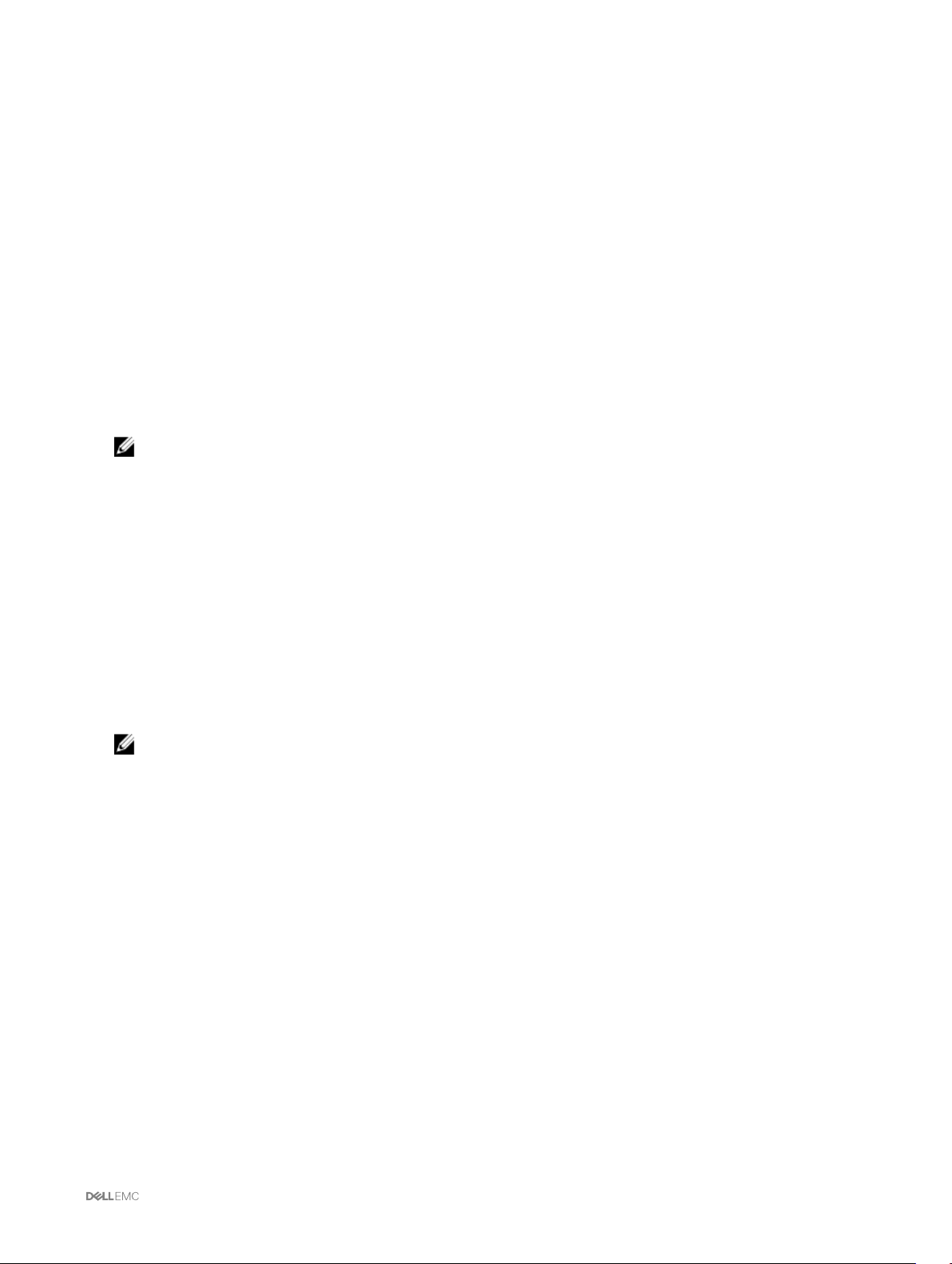
• Rapport sur l'alimentation
• Cryptage SSL (Secure Sockets Layer) : permet une gestion sécurisée du système distant via l'interface Web.
• Point de lancement de l'interface Web iDRAC (Integrated Dell Remote Access Controller).
• Prise en charge de la gestion WS
• Adaptation d'un traîneau à plusieurs nœuds. Le PowerEdge FM120x4 est un traîneau à plusieurs nœuds.
• Surveillance de la consommation maximale du châssis.
• prise en charge de la fonction de l’identité d’E/S de l’iDRAC pour un inventaire d'adresses WWN/MAC.
• Fonctionnalité FlexAddress : remplace les ID de nom WWN/MAC (World Wide Name/Media Access Control, nom universel/
contrôle de l'accès aux supports) définis en usine par les ID WWN/MAC attribués par le châssis pour un emplacement
spécifique, mise à niveau facultative.
• Affichage graphique de l'état et de l'intégrité des composants de châssis
• Prise en charge des serveurs à connecteur unique ou multiple
• Connexion unique iDRAC
• Prise en charge du protocole NTP
• Pages de résumé du serveur, de rapports de l'alimentation et de contrôle de l'alimentation optimisées
• Gestion de plusieurs châssis. Celle-ci permet à jusqu'à 19 autres châssis d'être visibles depuis le châssis maître.
REMARQUE : La gestion multi-châssis n’est pas prise en charge sur les réseaux IPv6.
• Fonctionnalité du proxy RACADM d'iDRAC local et distant permettant de gérer les traîneaux de stockage dans le châssis FX2s.
Fonctionnalités de sécurité
CMC dispose des fonctionnalités de sécurité suivantes :
• Gestion de la sécurité au niveau des mots de passe : empêche tout accès non autorisé à un système distant.
• Authentification utilisateur centralisée via :
– Active Directory à l'aide d'un schéma standard ou d'un schéma étendu (facultatif).
– Identifiants et mots de passe utilisateur stockés dans le matériel.
• Autorité basée sur le rôle qui permet à un administrateur de configurer des privilèges spécifiques pour chaque utilisateur
• Définition de l'ID utilisateur et du mot de passe via l'interface Web. L'interface Web prend en charge le cryptage SSL 3.0 128 bits
et 40 bits (pour les pays pour lesquels le cryptage 128 bits n'est pas acceptable).
REMARQUE : Telnet ne prend pas en charge le cryptage SSL.
• Ports IP configurables (si applicable)
• Limites d'échecs d'ouverture de session par adresse IP, avec blocage de l'ouverture de session à partir de l'adresse IP lorsque la
limite est dépassée.
• Délai de session configurable, et plus d'une session simultanée
• Plage d'adresses IP limitée pour les clients se connectant au CMC.
• Secure Shell (SSH) qui utilise une couche cryptée pour une sécurité plus élevée
• Connexion directe, authentification bifactorielle et authentification par clé publique
• Image signé par CMC : utilisé pour protéger l’image du micrologiciel à partir de la modification non détectée à l’aide de la
signature numérique.
Présentation du châssis
Une vue du panneau arrière du châssis est fournie ici accompagnée d'un tableau qui répertorie les éléments et les périphériques
disponibles dans le contrôleur CMC.
13
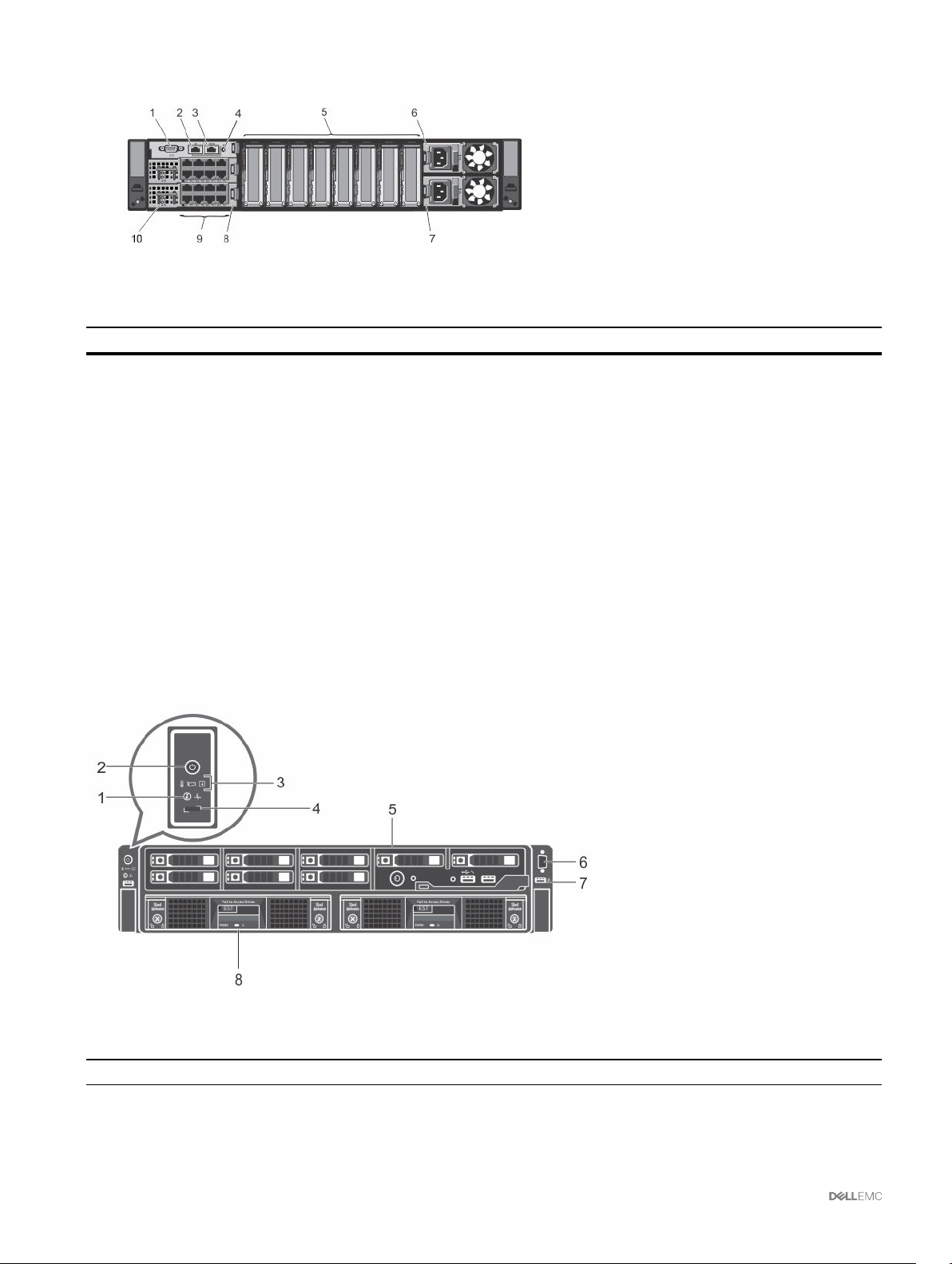
Figure 1. Panneau arrière du châssis
Tableau 1. Panneau arrière du châssis : composants
Élément Voyant, bouton ou connecteur
1
2
3
4
5
6
7
8
9
10
Connecteur série
connecteur Ethernet GB1
Connecteur Ethernet STK/Gb2 (pile)
Bouton d'identification du système
Logements d'extension PCIe mi-hauteur
Bloc d'alimentation (PSU1)
Bloc d'alimentation (PSU2)
Module d’E/S (2)
Ports de module E/S
Voyants du module d’E/S
Une vue du panneau avant du châssis est fournie ici accompagnée d'un tableau qui répertorie les éléments et les périphériques
disponibles dans le CMC.
Figure 2.
Tableau 2. Panneau avant du châssis : composants
Élément Voyant, bouton ou connecteur
1
2
Bouton d'identification du système
Voyant de mise sous tension, bouton d'alimentation de boîtier
14
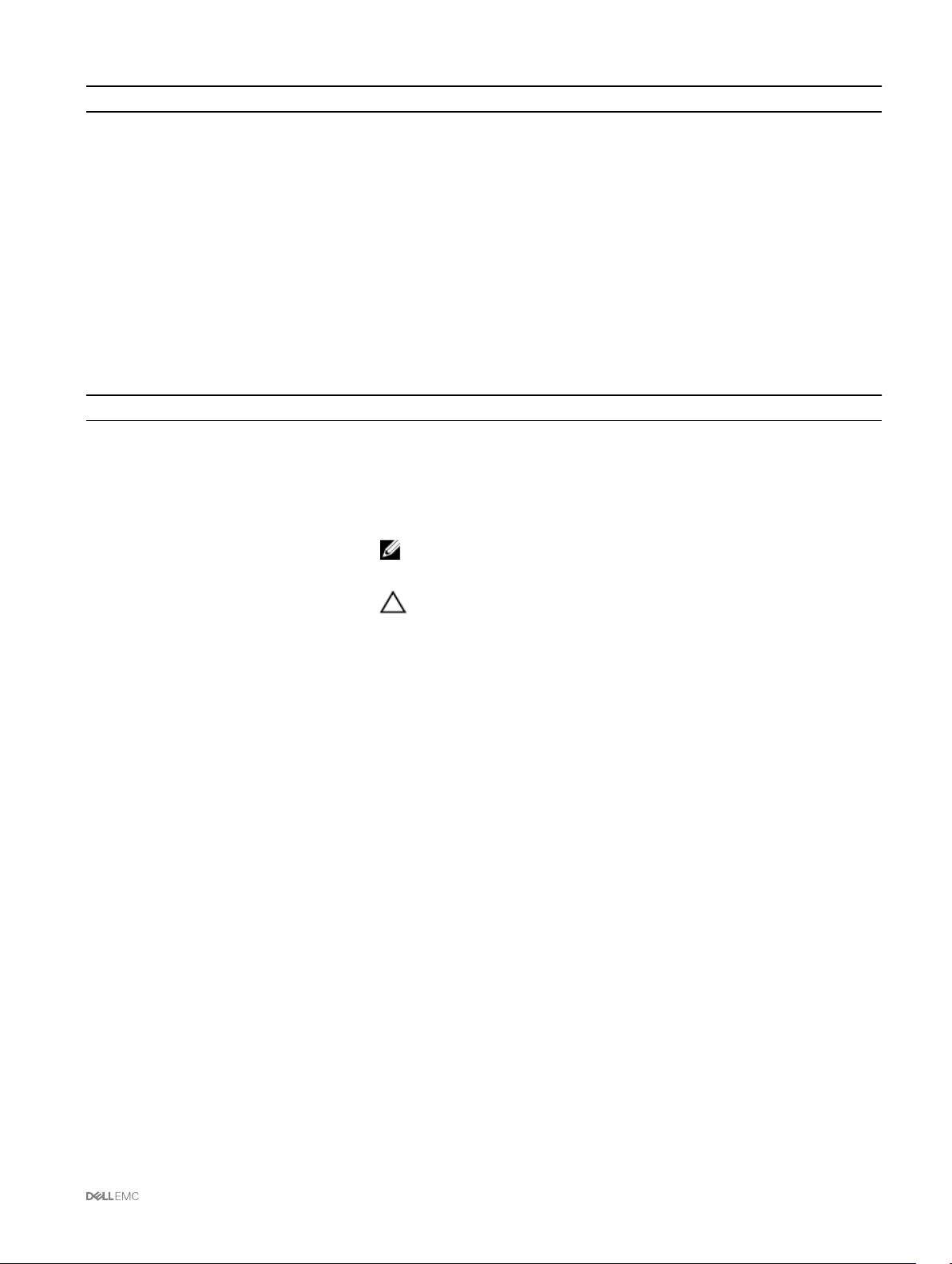
Élément Voyant, bouton ou connecteur
3
4
5
6
7
8
Voyants de diagnostic
Bouton de sélection KVM
Traîneau de calcul
Connecteur vidéo
Connecteur USB
Traîneau de stockage
Connexions d'accès à distance prises en charge
Le tableau suivant répertorie les connexions d'accès à distance prises en charge.
Tableau 3. Connexions d'accès à distance prises en charge
Connexion Fonctions
Ports d'interface réseau CMC
• Ports Gb : interface réseau dédiée de l’interface Web du CMC. Le CMC possède deux
ports Ethernet RJ-45 :
– Gb1 (le port de liaison montante)
– Gb2 (le port d’empilage ou port de consolidation des câbles). Le port STK/Gb2
peut aussi être utilisé pour le basculement de la carte réseau CMC.
REMARQUE : Vérifiez que le CMC est modifié pour passer du paramètre
par défaut Empilage au paramètre Redondant pour la mise en œuvre du
basculement de la carte réseau.
PRÉCAUTION : La connexion du port STK/Gb2 au réseau de gestion peut
provoquer des résultats imprévisibles si le paramètre CMC a toujours la
valeur du paramètre par défaut : Stacking (Empilage) au lieu de Redundant
(Redondant) pour l’implémentation du basculement de la carte réseau.
Dans le mode par défaut, Stacking (Empilage), le câblage des ports Gb1 et
STK/Gb2 vers le même réseau (domaine de diffusion) peut provoquer une
perturbation importante de la diffusion. Une tempête de diffusion peut
également se produire si le paramètre CMC est modifié pour passer au
mode Redundant (Redondance), alors que le câblage est connecté en série
entre les châssis dans le mode Stacking (Empilage). Assurez-vous que le
modèle de câblage correspond bien au paramètre CMC configuré pour
l’utilisation prévue.
• Prise en charge de DHCP
• Interruptions SNMP et notifications des événements par e-mail
• Interface réseau pour le micrologiciel iDRAC et les modules d'E/S
• Prise en charge de la console de commande Telnet/SSH et des commandes CLI
RACADM, y compris les commandes de démarrage du système, de réinitialisation, de
mise sous tension et d'arrêt
Port série
• Prise en charge de la console série et des commandes CLI RACADM, y compris les
commandes d'amorçage, de réinitialisation, de mise sous et hors tension des systèmes.
• Prise en charge des échanges binaires pour les applications spécifiquement conçues
pour communiquer avec un protocole binaire avec un type particulier de module d'E/S
• Le port série peut être connecté en interne à la console série d'un serveur ou à un
module d'E/S (IOM) à l'aide de la commande connect (ou racadm connect).
Plateformes prises en charge
Le CMC prend en charge les modèles de châssis PowerEdge FX2 et FX2s. Les plates-formes prises en charge sont les suivantes :
PowerEdge FC630, PowerEdge FM120x4 et PowerEdge FC830. Pour plus d’informations concernant la compatibilité CMC,
consultez la documentation de votre périphérique.
15
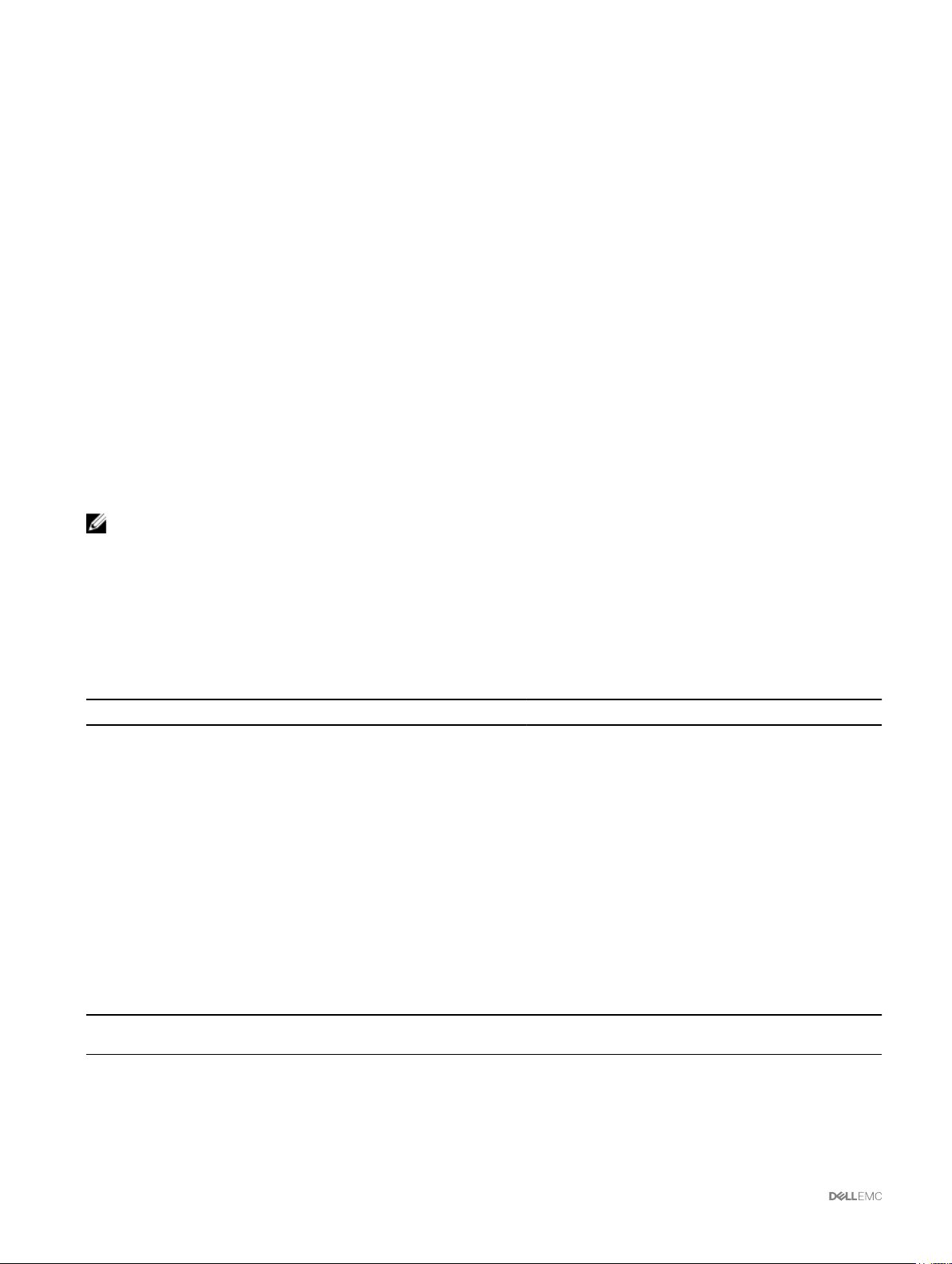
Pour connaître les dernières plateformes prises en charge, voir les Dell Chassis Management Controller (CMC) Version 1.4 for Dell
PowerEdge FX2/FX2s Release Notes (Notes de mise à jour de Dell Chassis Management Controller (CMC) Version 1.4 pour Dell
PowerEdge FX2/FX2s) disponible sur dell.com/support/manuals.
Navigateurs Web pris en charge
Pour obtenir les dernières informations sur les navigateurs Web pris en charge, voir les Dell Chassis Management Controller (CMC)
Version 1.4 for Dell PowerEdge FX2/FX2s Release Notes (Notes de mise à jour de Dell Chassis Management Controller (CMC)
Version 1.4 pour Dell PowerEdge FX2/FX2s) sur le site dell.com/support/manuals.
• Microsoft Internet Explorer 9
• Microsoft Internet Explorer 10
• Microsoft Internet Explorer 11
• Microsoft EDGE
• Safari version 7.1
• Safari version 8.0
• Mozilla Firefox version 40
• Mozilla Firefox version 41
• Google Chrome version 49
• Google Chrome version 50
REMARQUE : Par défaut, TLS 1.1 et TLS 1.2 sont pris en charge dans cette version. Cependant, utilisez la commande
racadm suivante pour activer TLS 1.0 :
$ racadm config -g cfgRacTuning -o cfgRacTuneTLSProtocolVersionEnable TLSv1.0+
Versions micrologicielles prises en charge
Le tableau suivant répertorie les versions de micrologiciel du BIOS, d'iDRAC et du Lifecycle Controller qui prennent en charge les
serveurs répertoriés :
Tableau 4. Les dernières versions de micrologiciel du BIOS, de l'iDRAC et du Lifecycle Controller
Serveurs BIOS iDRAC Lifecycle Controller
PowerEdge FC830 2.2.5 2.40.40.40 2.40.40.40
PowerEdgeFC630 2.2.5 2.40.40.40 2.40.40.40
PowerEdgeFC430 2.2.5 2.40.40.40 2.40.40.40
PowerEdgeFM120 1.5 2.40.40.40 2.40.40.40
Versions du micrologiciel prises en charge pour la mise à jour des composants du serveur
Le tableau suivant répertorie les versions de micrologiciel prises en charge pour les composants du serveur lorsque le micrologiciel du
CMC PowerEdge FX2/FX2s est mis à jour de la version 1.3 à la version 1.4 mais les composants de serveur ne sont pas mis à jour à
la version suivante.
Tableau 5. Versions de composants serveur pris en charge pour la mise à jour des composants serveur à la version N
Plate-forme Composant serveur Composant de la version précédente
(Version N-1)
FD332 WN0HC 25.3.0.0016
FC430 iDRAC 2.20.20.20
Version des composants mis à jour
(Version N)
25.4.1.0004
2.40.40.40
16
Lifecycle Controller 2.20.20.20
2.40.40.40
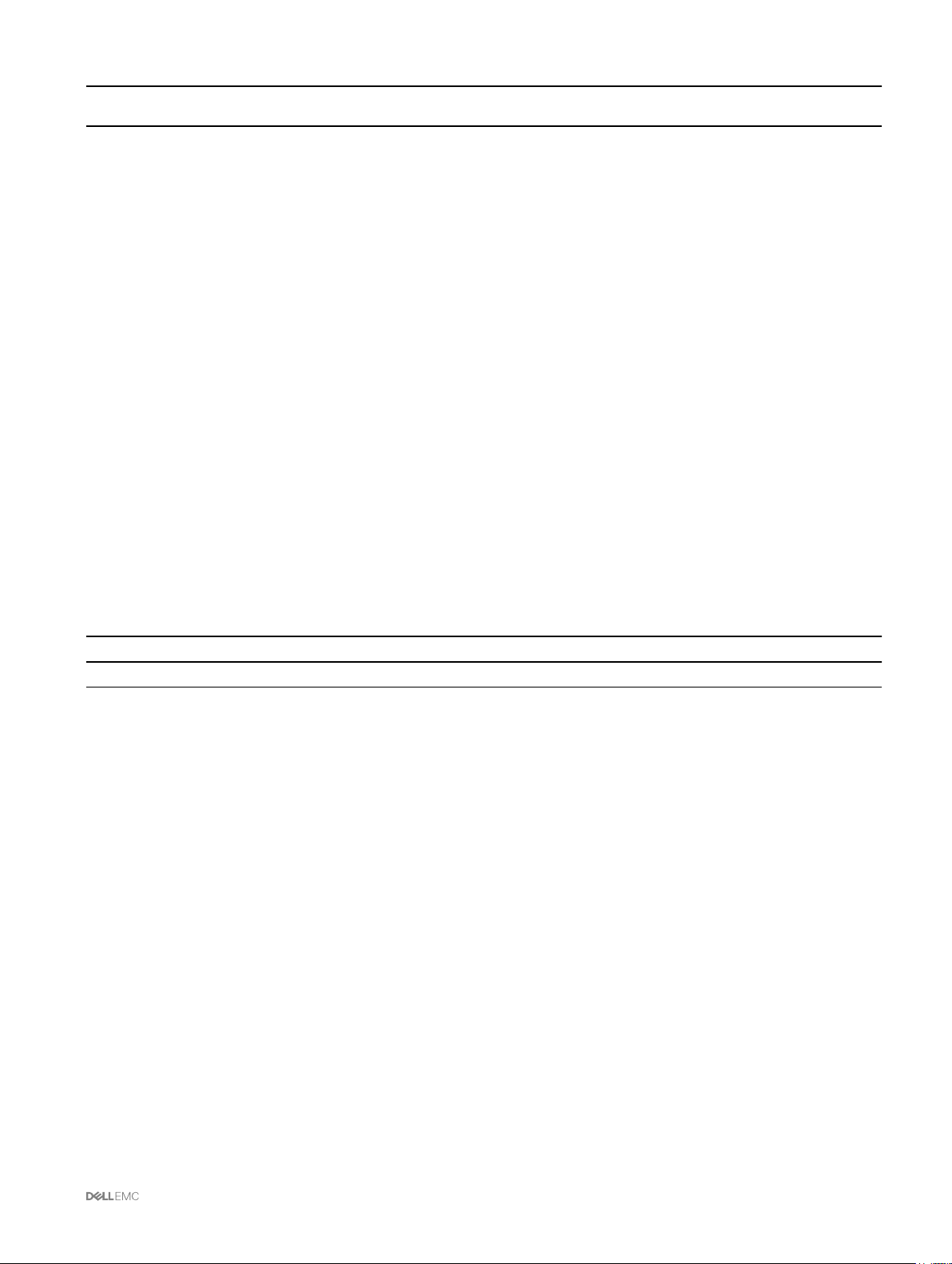
Plate-forme Composant serveur Composant de la version précédente
(Version N-1)
Diagnostics 4239A19
BIOS 1.1.5
FC630 iDRAC 2.20.20.20
Lifecycle Controller 2.20.20.20
Diagnostics 4239A17
BIOS 1.2.5
FC830 iDRAC 2.20.20.20
Lifecycle Controller 2.20.20.20
Diagnostics 4239A20
BIOS 1.2.0
FM120x4 iDRAC 2.20.20.20
Lifecycle Controller 2.20.20.20
Diagnostics 4247A0
BIOS 1.3.0
Version des composants mis à jour
(Version N)
4239A33
2.2.5
2.40.40.40
2.40.40.40
4239A33
2.2.5
2.40.40.40
2.40.40.40
4239A33
2.2.5
2.40.40.40
2.40.40.40
4247A1
1.5
Adaptateurs réseau pris en charge
Le tableau suivant répertorie les adaptateurs réseau pris en charge par PowerEdge FX2/FX2s.
Tableau 6. Adaptateurs réseau pris en charge par PowerEdge FX2/FX2s
Plateformes
Modèle FC420 FC620 FC430 FC630 FC830
5718 DP 1 G Non S/O Oui Oui Non
57810S 10 G SFP+ Oui Oui Non Oui Non
57810S 10 G BASE-T Oui Oui Non Oui Non
5719 QP 1 G Oui Oui Oui Oui Oui
Adaptateur HBA LightPulse LPE12002 FC8 Oui Oui Oui Oui Oui
LightPulse LPe15002B-M8-D DP 8 G Gén 5 Non Non Oui Oui Oui
Adaptateur HBA FC16 LPe16002 double port Non Non Oui Oui Oui
Adaptateur HBA LighPulse LPE12000 FC 8 Oui Oui Non Oui Oui
LightPulse LPe 15000B-M8-D SP 8 G Gén 5 Non Non Non Oui Oui
Adaptateur HBA LPE 16000 FC 16 un port Non Non Non Oui Oui
Carte CNA OCe 14102-UX-D 10 GbE Oui Oui Non Non Non
Carte CNA OCe 14102-U1-D 10 GbE Non Non Oui Oui Oui
Carte CNA OCe 14102-U1-D 10 GbE Non Non Oui Oui Oui
X540 DP 10 G BASE-T Oui Oui Oui Oui Oui
i350 DP 1 G Non Non Oui Oui Oui
i350 QP 1 G Oui Oui Oui Oui Oui
X520 DP 10 G SFP+ Oui Oui Non Oui Non
17
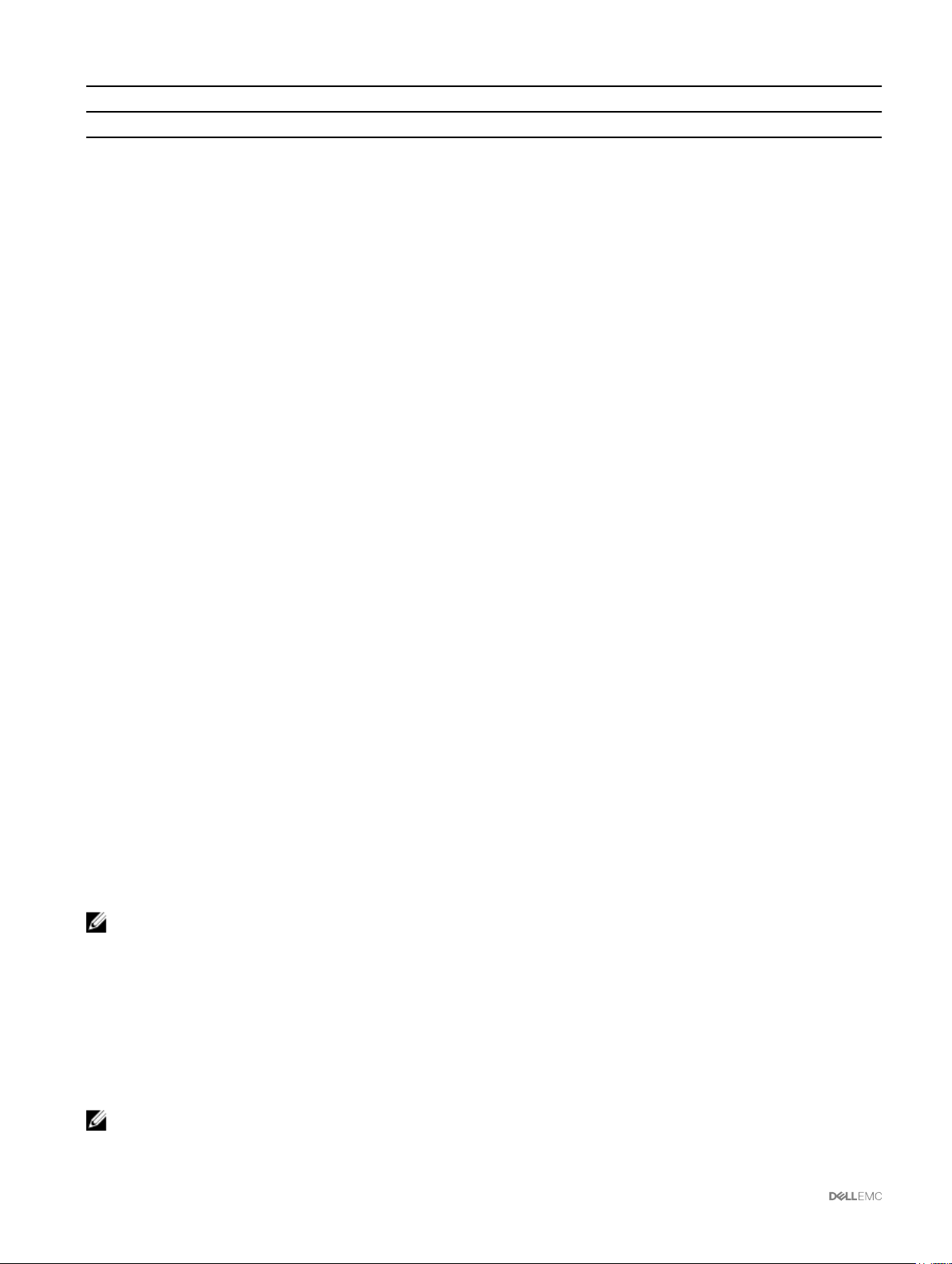
Plateformes
Modèle FC420 FC620 FC430 FC630 FC830
X710 DP 10 GBE SFP+ (Fortville) Non Non Oui Oui Oui
CX3 DP 40 GbE QSFP+ Non Non Oui Oui Oui
CX3 DP 10 GbE DA/SFP+ Non Non Oui Oui Oui
CX3 MCX354–A-FCBT Oui Oui Non Non Non
Adaptateur HBA unique QLE2560 FC8 Oui Oui Non Oui Oui
578 10S 10 G BASE-T Oui Oui Oui Oui Oui
Adaptateur HBA QLE2660 SP FC 16 Non Non Non Oui Oui
Adaptateur HBA QLE2662 DP FC16 Non Non Oui Oui Oui
Gestion des licences
Les fonctions CMC sont disponibles selon la licence (CMC Express ou CMC Enterprise) achetée. Seules les fonctions sous licence
sont disponibles dans les interfaces qui permettent de configurer ou d'utiliser le contrôleur CMC, telles que l'interface Web CMC,
RACADM, WS-MAN, etc. La fonctionnalité de gestion des licences CMC et de mise à jour du micrologiciel est toujours disponible via
l'interface Web CMC et RACADM.
Licences de traîneau de stockage
Vous pouvez également acheter des licences de traîneau de stockage pour gérer les contrôleurs RAID dans le CMC. Les licences de
traîneau de stockage peuvent être installées en usine ou achetées en ligne. Les types de licences de traîneau de stockage prises en
charge sont les suivants :
• Un contrôleur RAID et un contrôleur HBA (RAID/HBA)
• Les deux contrôleurs RAID
Les licences de traîneau de stockage peuvent être utilisées par un ou deux contrôleurs RAID. Si une licence est attribuée au RAID
d'un seul contrôleur, la licence s’applique uniquement au premier contrôleur. La suppression d’une licence de traîneau de stockage
peut entraîner une perte de données RAID.
Les licences de traîneau de stockage sont spécifiques à un traîneau de stockage et sont associées au numéro de service du traîneau
de stockage. Par exemple, si vous déplacez un traîneau de stockage d’un châssis vers un autre, la licence est également déplacée
avec le traîneau de stockage. Les copies principales des licences de traîneau de stockage sont stockées dans le magasin persistent.
Pour plus d’informations, voir le manuel Dell Chassis Management Controller for PowerEdge FX2/FX2s RACADM Command Line
Reference Guide (Guide de référence de ligne de commande Dell Chassis Management Controller pour PowerEdge FX2/FX2s
RACADM) disponible sur le site dell.com/support/manuals.
Les messages du journal concernant toutes les activités de la licence de traîneau de stockage sont stockés dans le fichier journal du
CMC.
REMARQUE : Des licences de traîneau de stockage sont requises pour modifier les contrôleurs RAID FD33xS et FD33xD
du mode HBA au mode RAID.
Types de licences
Les types de licences proprosés sont les suivants :
• Évaluation de 30 jours et extension : la licence expire au bout de 30 jours. La période d'évaluation peut être prolongée de 30
jours. Les licences d'évaluation reposent sur la durée et le décompte du temps démarre lorsque le système est mis sous tension.
• Perpétuelle : la licence est liée au numéro de service et elle est permanente.
REMARQUE : Les licences d'évaluation et de site s’appliquent uniquement au contrôleur CMC.
18
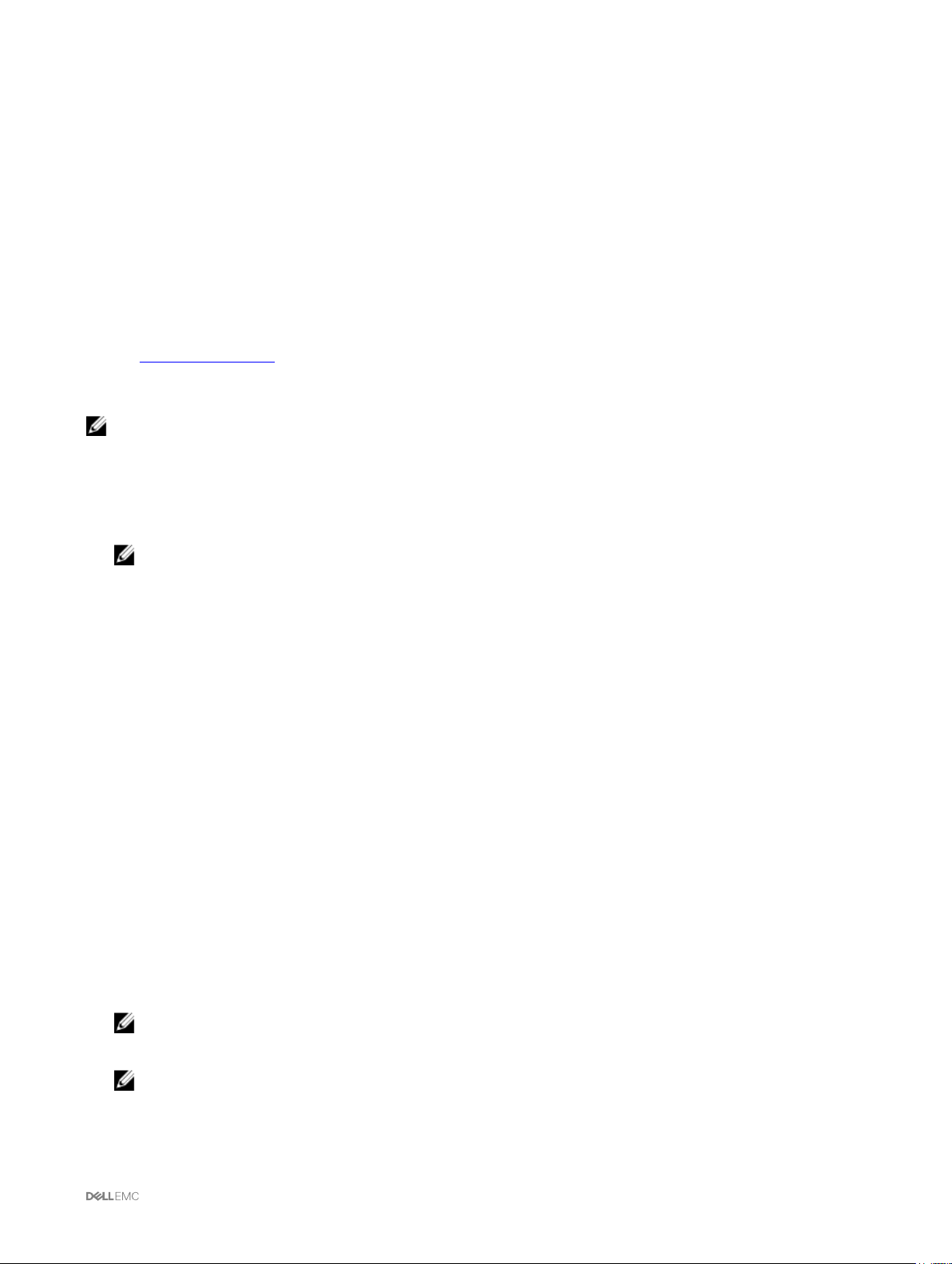
Obtention de licences
Pour obtenir des licences, procédez de l'une des manières suivantes :
• E-mail : la licence est jointe à un e-mail envoyé après sa demande auprès du centre d'assistance technique.
• Portail en libre-service : un lien d'accès au portail en libre-service est disponible depuis le contrôleur CMC. Cliquez sur ce lien
pour ouvrir le portail en libre-service d'octroi de licences sur Internet pour acheter des licences. Pour plus d'informations,
consultez l'aide en ligne de la page du portail en libre-service.
• Point de vente : la licence est acquise lors de la commande d'un système.
Opérations de licence
Avant d'exécuter les tâches de gestion des licences, veillez à obtenir les licences. Pour plus d'informations, reportez-vous aux
sections Acquisition de licences et Guide de présentation et des fonctions disponibles sur le site dell.com/support. Vous pouvez
effectuer les opérations de licence suivantes à l'aide de CMC, RACADM et WS-MAN pour la gestion des licences une-à-une, et de
Dell License Manager pour la gestion des licences d'une-à plusieurs :
REMARQUE : Si vous avez acheté un système avec toutes les licences préinstallées, la gestion des licences n'est pas
nécessaire.
• Afficher : affiche les informations relatives à la licence actuelle du CMC et des traîneaux de stockage.
• Importer : après l'acquisition d'une licence, stockez la licence dans un emplacement de stockage local et importez-la vers le
contrôleur CMC en utilisant l'une des interfaces prises en charge. La licence est importée si les vérifications de validation
auxquelles elle est soumise aboutissent.
REMARQUE : Pour un nombre limité de fonctions, il peut être nécessaire de redémarrer le contrôleur CMC pour
activer les fonctions.
Vous pouvez également importer des licences pour les traîneaux de stockage installés dans un châssis et lorsque les traîneaux de
stockage sont mis hors tension. Si un traîneau de stockage est déjà sous licence, supprimez la licence existante avant d’importer
une nouvelle licence. La licence importée est stockée dans le gestionnaire de licences du CMC et dans le magasin persistent du
traîneau de stockage. Les fonctionnalités sous licence sont disponibles uniquement si le RAID est réinitialisé lorsque le serveur
hôte est redémarré. Vous pouvez importer des licences de traîneau de stockage uniquement vers le périphérique ciblé.
• Exporter : exportez la licence installée vers un dispositif de sauvegarde externe ou pour la réinstaller après le remplacement
d'une pièce de service. Le nom de fichier et le format d'une licence exportée sont <EntitlementID>.xml
• Supprimer : supprimez la licence attribuée à un composant ou à un traîneau de stockage s'ils sont manquants. Une fois la licence
supprimée, elle n'est plus stockée dans le contrôleur CMC et les fonctions de base du produit sont activées.
Vous pouvez supprimer des licences de traîneau de stockage uniquement lorsque le traîneau de stockage est hors tension. Les
licences supprimées sont retirées du magasin persistent du traîneau de stockage et du License Manager.
• Remplacer : remplacement de la licence pour prolonger la période d'évaluation d'une licence, changer le type de licence
(remplacement d'une licence d'évaluation par une licence achetée) ou étendre une licence expiré.
Dans le cas des traîneaux de stockage, la nouvelle licence remplace la licence existante dans le gestionnaire de licences du CMC
et dans le magasin persistent du traîneau de stockage. Mettez hors tension les traîneaux de stockage avant de remplacer la
licence. Ces fonctionnalités sous licence ne sont disponibles qu’une fois le contrôleur RAID réinitialisé lors du prochain
redémarrage de l’hôte.
• Une licence d'évaluation peut être remplacée par une licence d'évaluation mise à niveau ou une licence achetée.
• Une licence achetée peut être remplacée par une licence mise à jour ou une licence mise à niveau. Pour en savoir plus, voir Dell
Software License Management Portal, disponible à l'adresse WWW.DELL.COM/SUPPORT/LICENSING/US/EN/19
• En savoir plus : en savoir plus sur une licence installée ou les licences disponibles pour un composant installé sur le serveur.
REMARQUE : Pour que l'option En savoir plus affiche la page correcte, veillez à ajouter *.dell.com à la liste des sites
de confiance dans les paramètres de sécurité. Pour plus d'informations, voir la documentation d'aide d'Internet
Explorer.
REMARQUE : Si vous tentez d’installer la licence PowerEdge FM120x4 sur un serveur PowerEdge FC630,
l'installation de la licence échoue. Pour en savoir plus sur les licences, voir le
Controller (iDRAC) User’s Guide (Guide d’utilisation d’Integrated Dell Remote Access Controller)
Integrated Dell Remote Access
.
19
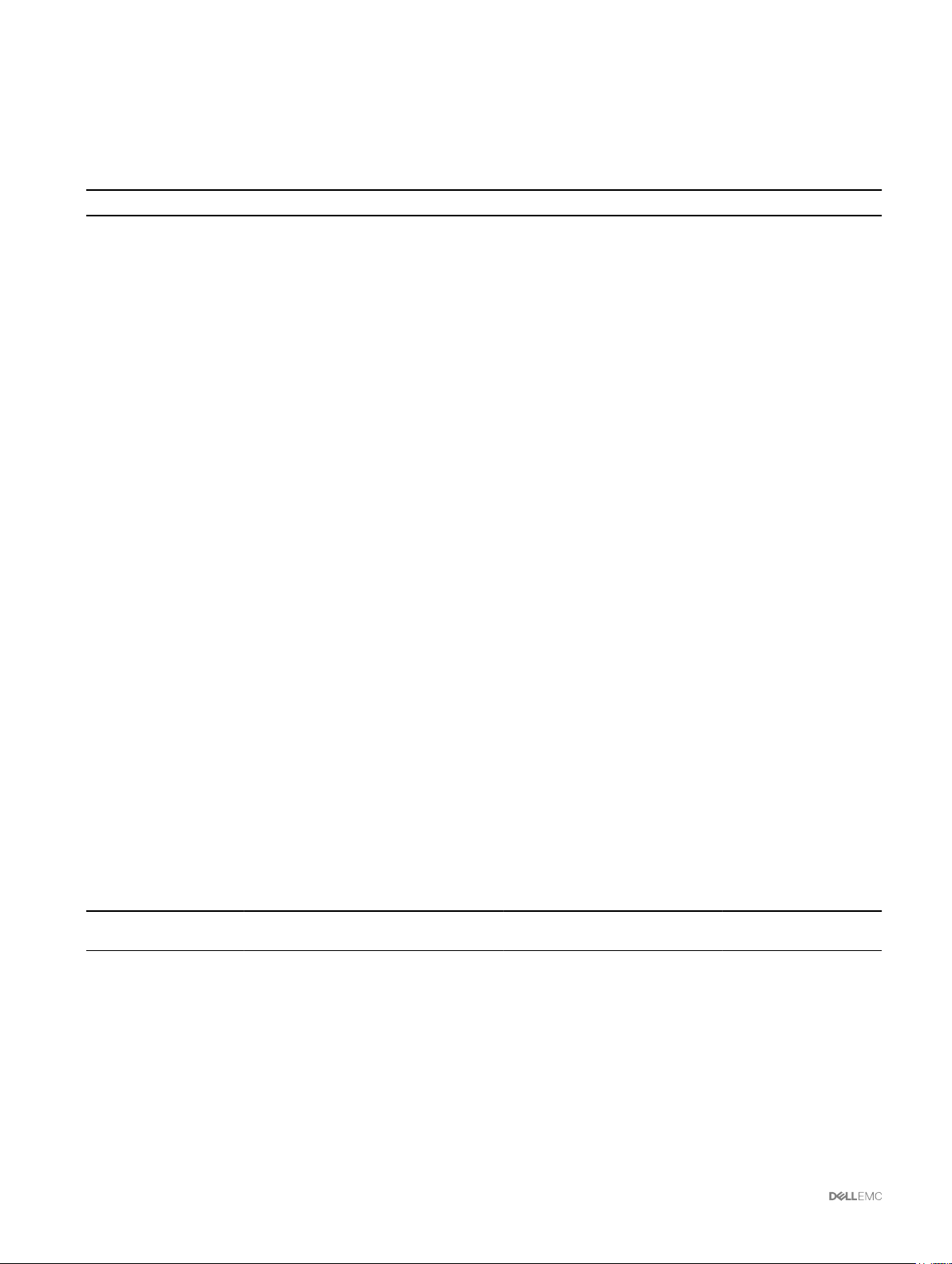
Fonctions pouvant faire l'objet d'une licence dans le CMC
Vous trouverez dans le tableau suivant la liste des fonctions CMC qui sont activées en fonction de votre licence.
Tableau 7. Fonctions du CMC selon les types de licence
Fonction Express Enterprise
Réseau CMC Oui Oui
Port série CMC Oui Oui
RACADM (SSH, local et distant) Oui Oui
WS-MAN Oui Oui
SNMP Oui Oui
Telnet Oui Oui
SSH Oui Oui
Interface Web Oui Oui
Alertes par e-mail Oui Oui
Sauvegarde des paramètres du CMC Non Oui
Restauration des paramètres du CMC Oui Oui
Syslog distant Non Oui
Services d'annuaire Non Oui
Prise en charge de l'authentification unique Non Oui
Authentification bifactorielle Non Oui
Authentification PK Non Oui
Partage de fichier à distance Non Oui
Seuil maximal de puissance au niveau de
l'enceinte
Gestion de plusieurs châssis : Non Oui
Activation de FlexAddress Non Oui
Mise à jour de micrologiciel de serveur un à
plusieurs
Configuration un-à-plusieurs d'iDRAC Non Oui
Non Oui
Non Oui
État ou condition de composant de licence et opérations disponibles
Le tableau suivant répertorie les opérations de licence disponibles en fonction de l'état ou de la condition d'une licence.
Tableau 8. Opérations de licence en fonction de l'état et de la condition
État/Condition ou état
du composant
Connexion nonadministrateur
Licence active Oui Oui Oui Oui Oui
Licence expirée Non Oui Oui Oui Oui
License installée, mais
composant manquant
20
Importer Exportation Supprimer Remplacer En savoir plus
Non Oui Non Non Oui
Non Oui Oui Non Oui
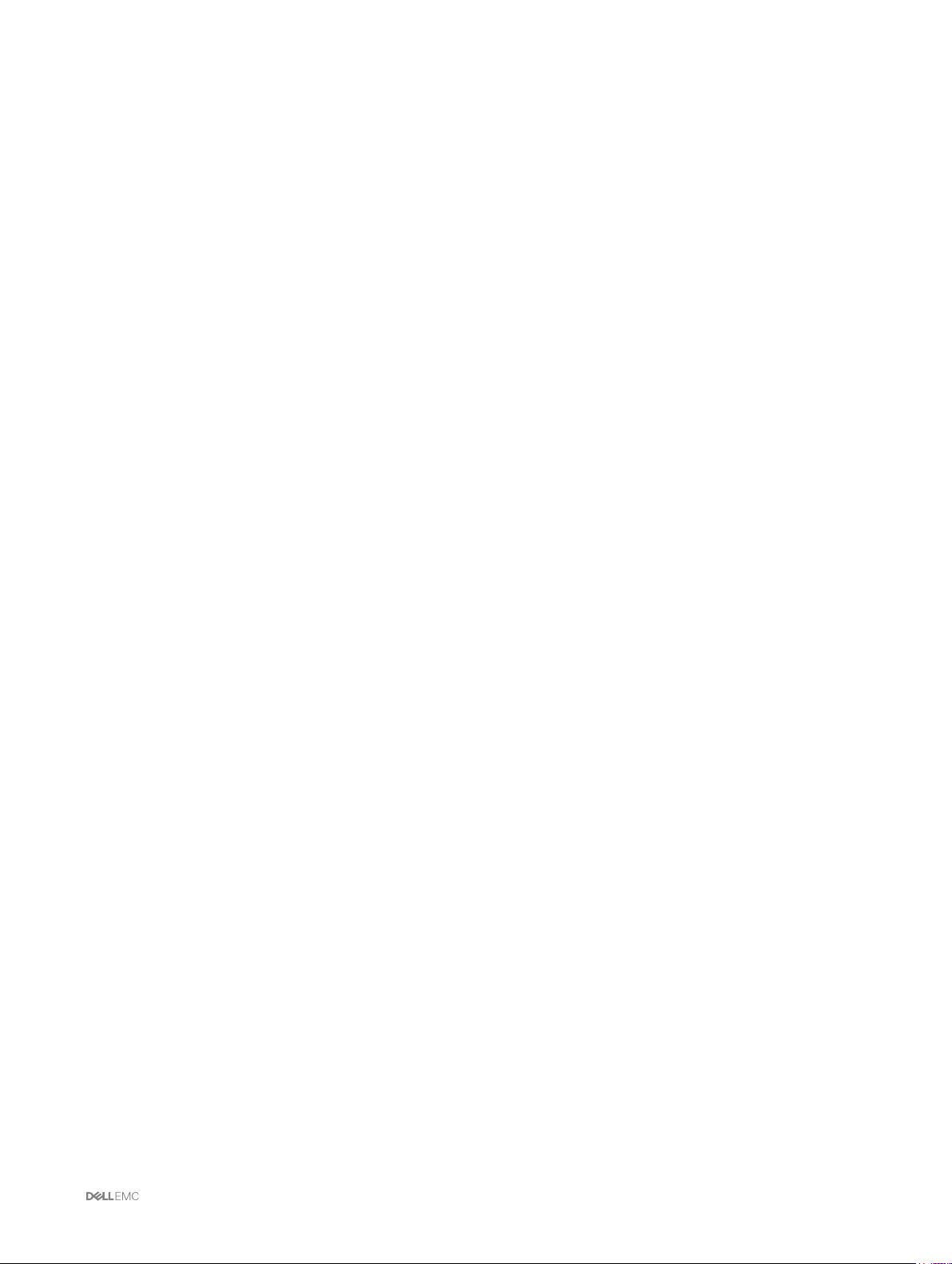
Affichage des versions localisées de l'interface Web du CMC
Pour afficher les versions localisées de l’interface Web du contrôleur CMC, lisez la documentation de votre navigateur Web. Pour
afficher les versions traduites, définissez votre navigateur sur la langue souhaitée.
Applications de console de gestion prises en charge
Le contrôleur CMC peut être intégré à Dell OpenManage Console. Pour plus d'informations, voir la documentation de la console
OpenManage sur le site dell.com/support/manuals.
Utilisation de ce Guide d'utilisation
Le contenu de ce Guide d'utilisation permet d'exécuter les tâches en utilisant :
• L'interface Web : seules les informations relatives aux tâches sont fournies ici. Pour plus d'informations sur les champs et les
options, voir l'Aide en ligne du contrôleur CMC pour Dell PowerEdge FX2/FX2s que vous pouvez ouvrir depuis l'interface Web.
• Les commandes RACADM : la commande RACADM ou l'objet que vous devez utiliser sont fournis ici. Pour en savoir plus sur une
commande RACADM, voir le Dell Chassis Management Controller for PowerEdge FX2/FX2s RACADM Command Line
Reference Guide (Guide de référence de la ligne de commande RACADM de Dell Chassis Management Controller pour
PowerEdge FX2/FX2s) disponible sur le site dell.com/support/manuals.
Autres documents utiles
Pour accéder aux documents depuis le site d'assistance Dell. Outre ce guide de référence, vous pouvez accéder aux guides suivants
sur le site dell.com/support/manuals.
• L'aide en ligne de CMC FX2/FX2s fournit des informations sur l'utilisation de l'interface Web. Pour accéder à l'aide en ligne,
cliquez sur Aide dans l'interface Web CMC.
• Le Chassis Management Controller Version 1.4 for Dell PowerEdge FX2/FX2s RACADM Command Line Reference Guide
(Guide de référence de la ligne de commande RACADM de Chassis Management Controller version 1.4 pour Dell PowerEdge
FX2/FX2s) explique comment utiliser les fonctions RACADM FX2/FX2s.
• Les Dell Chassis Management Controller (CMC) for Dell PowerEdge FX2/FX2s Version 1.4 Release Notes (Notes de mise à jour
de Dell Chassis Management Controller (CMC) pour Dell PowerEdge FX2/FX2s version 1.4), disponibles à l'adresse dell.com/
cmcmanuals, contiennent les mises à jour de dernière minute du système ou de la documentation ou les informations de
référence technique avancée destinées aux utilisateurs et techniciens expérimentés.
• Le Integrated Dell Remote Access Controller 8 (iDRAC) User's Guide (Guide d'utilisation d'Integrated Dell Remote Access
Controller 8 (iDRAC) fournit des informations sur l'installation, la configuration et la maintenance du contrôleur iDRAC8 sur les
systèmes gérés.
• Le manuel « Dell OpenManage Server Administrator's User's Guide » (Guide d'utilisation de Dell OpenManage Server
Administrator) donne des informations sur l'installation et l'utilisation de Server Administrator.
• Le Dell OpenManage SNMP Reference Guide for iDRAC and Chassis Management Controller (Guide de référence SNMP de
Dell OpenManage pour iDRAC et Chassis Management Controller) fournit des informations à propos des SNMP de MIB.
• Le manuel « Dell Update Packages User's Guide » (Guide d'utilisation des progiciels Dell Update Package) fournit des
informations sur l'obtention et l'utilisation des progiciels DUP dans le cadre de la stratégie de mise à jour de votre système.
• La documentation relative aux applications de gestion des systèmes Dell fournit des informations sur l'installation et l'utilisation
du logiciel de gestion des systèmes.
Les documents système suivants fournissent des informations supplémentaires sur le système sur lequel le CMC PowerEdege FX2/
FX2s est installé :
• Les instructions de sécurité fournies avec votre système contiennent d'importantes instructions de sécurité et des instructions
réglementaires. Pour plus d'informations réglementaires, voir la page d'accueil Regulatory Compliance sur le site Web dell.com/
regulatory_compliance. Des informations de garantie peuvent être incluses dans ce document ou dans un document distinct.
• Le document d'installation fourni avec le système contient des informations sur l'installation et la configuration initiale du
système.
21
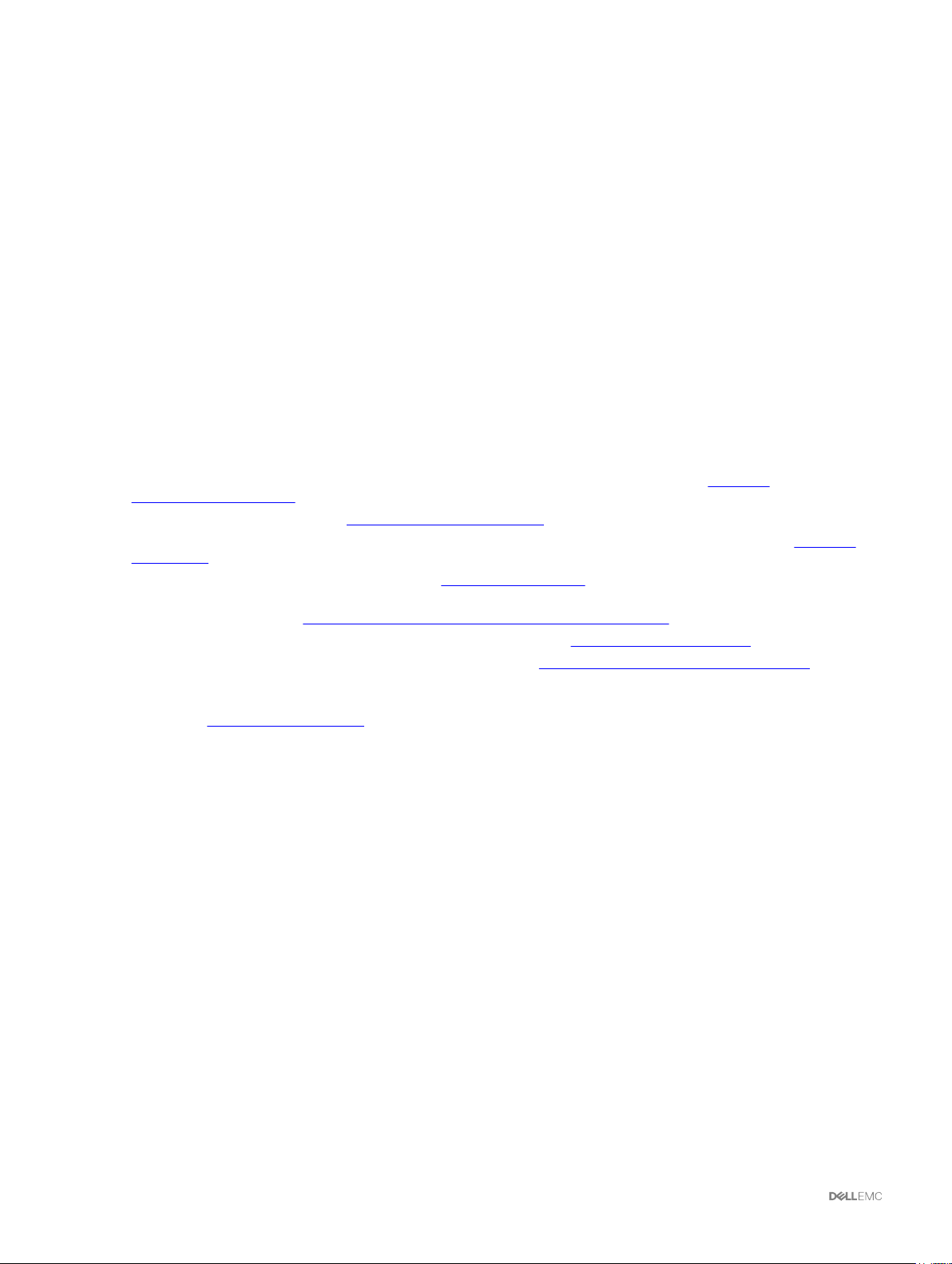
• Le Manuel du propriétaire du module serveur contient des informations sur les fonctions du module serveur et explique
comment résoudre les problèmes associés au module et installer ou remplacer ses composants. Ce document est accessible sur
le site dell.com/poweredgemanuals.
• La documentation fournie avec le rack indique comment installer le système dans un rack, le cas échéant.
• Pour obtenir le nom complet d'une abréviation ou connaître la signification d'un sigle utilisé dans ce tableau, voir le Glossaire sur
dell.com/support/manuals.
• La documentation relative aux logiciels de gestion de systèmes décrit les fonctionnalités, la configuration requise, l'installation et
l'utilisation de base du logiciel.
• La documentation fournie avec les composants achetés séparément indique comment configurer et installer ces options.
• Les supports accompagnant le système qui fournissent la documentation et les outils de configuration et de gestion du système,
y compris ceux du système d'exploitation, du logiciel de gestion du système, des mises à jour du système et les composants du
système que vous avez achetés avec le système. Pour en savoir plus sur le système, scannez le QEL (Quick Resource Locator)
disponible sur le système et la feuille d'informations concernant l'installation du système fourni avec le système. Téléchargez
l'application QRL depuis votre plate-forme mobile pour disposer de l'application sur votre appareil mobile.
Accès aux documents à partir du site de support Dell
Vous pouvez accéder aux documents requis de l'une des façons suivantes :
• À l'aide des liens suivants :
– Pour tous les documents Enterprise Systems Management (Gestion des systèmes Enterprise) : Dell.com/
SoftwareSecurityManuals
– Pour les documents OpenManage : Dell.com/OpenmanageManuals
– Pour les documents Remote Enterprise Systems Management (Gestion des systèmes Enterprise à distance) : Dell.com/
esmmanuals
– Pour les documents iDRAC et Lifecycle Controller : Dell.com/idracmanuals
– Pour les documents OpenManage Connections Enterprise Systems Management (Gestion des systèmes Enterprise -
Connexions OpenManage) : Dell.com/OMConnectionsEnterpriseSystemsManagement
– Pour les documents Serviceability Tools (Outils de facilité de la gestion) : Dell.com/ServiceabilityTools
– Pour les documents Client Command Suite Systems Management : Dell.com/DellClientCommandSuiteManuals
• Sur le site de support Dell :
a. Accédez à Dell.com/Support/Home.
b. Dans la section Sélectionnez un produit, cliquez sur Logiciel et sécurité.
c. Dans la zone de groupe Software & Security (Logiciels et sécurité), cliquez sur le lien approprié parmi les liens suivants :
– Enterprise Systems Management (Gestion des systèmes Enterprise)
– Remote Enterprise Systems Management (Gestion des systèmes Enterprise à distance)
– Serviceability Tools (Outils de facilité de la gestion)
– Dell Client Command Suite
– Connections Client Systems Management (Gestion des systèmes Client - Connexions)
d. Pour afficher un document, cliquez sur la version de produit requise.
• Avec les moteurs de recherche :
– Saisissez le nom et la version du document dans la zone de recherche.
22
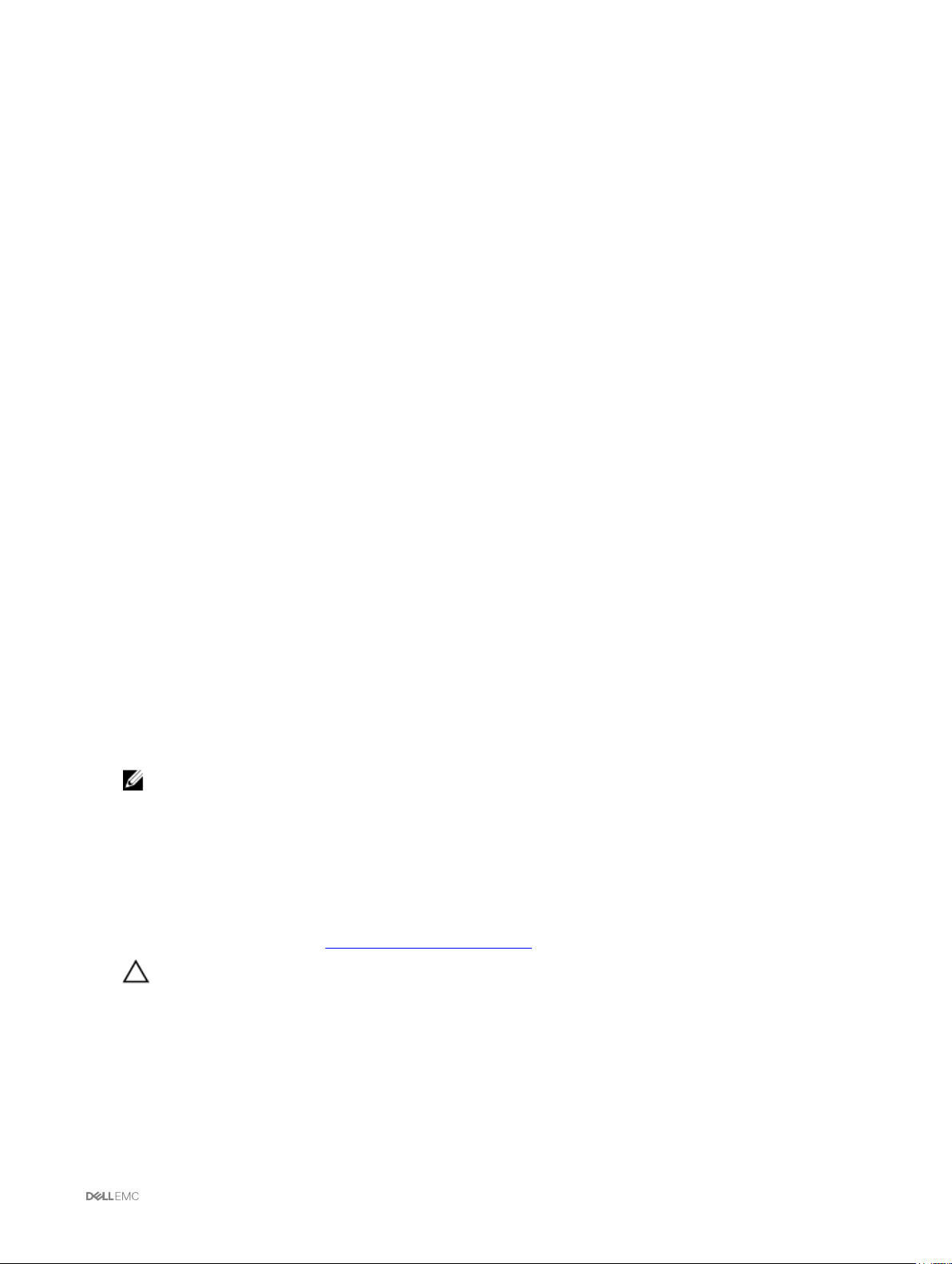
2
Installation et configuration de CMC
Cette section fournit des informations indiquant comment installer votre matériel CMC, établir l'accès au contrôleur CMC et
configurer l'environnement de gestion en vue d'utiliser le contrôleur CMC. Elle vous guide dans les étapes suivantes de configuration
d'un contrôleur CMC :
• Configuration de l'accès initial à CMC
• Accès à CMC via un réseau
• Ajout et configuration d'utilisateurs CMC
• Mise à jour du micrologiciel de CMC.
Installation du matériel CMC
Le contrôleur CMC est pré-installé sur votre châssis, donc aucune installation n'est requise.
Liste de contrôle pour la configuration du châssis
Les étapes suivantes permettent de configurer le châssis avec précision :
1. Le CMC et la station de gestion où vous utilisez votre navigateur doivent se trouver sur le même réseau, appelé réseau de
gestion. Connectez un câble réseau Ethernet du port étiqueté GB au réseau de gestion.
Réseau de gestion : le CMC et l'iDRAC (sur chaque serveur) ainsi que les ports de gestion réseau du module d'E/S du
commutateur sont connectés à un réseau interne commun dans le châssis PowerEdge FX2/FX2s. Cela permet d’isoler le
réseau de gestion du réseau de données du serveur.
Réseau d'application : l'accès aux serveurs gérés s'effectue via des connexions réseau au module d’E/S (IOM). Cela permet
d’isoler le réseau d'application du réseau de gestion. Il est important de séparer ce trafic pour garantir l’accès ininterrompu à la
gestion du châssis.
REMARQUE : Il est recommandé d'isoler la gestion du châssis et le réseau de données. En raison du trafic potentiel
sur le réseau de données, les interfaces de gestion du réseau de gestion interne peuvent être saturées par le trafic
destiné aux serveurs. Cela provoque des retards dans les communications CMC et iDRAC. Ces retards provoquent
un comportement imprévisible du châssis : le contrôleur CMC peut, par exemple, indiquer que l'interface iDRAC est
hors ligne alors qu'elle est en ligne et fonctionne. Ce problème peut, à son tour, générer un comportement
indésirable. S'il n'est pas possible d'isoler physiquement le réseau de gestion, l'autre solution consiste à séparer le
trafic CMC et iDRAC sur un VLAN distinct. Le contrôleur CMC et les différentes interfaces réseau iDRAC peuvent
être configurés pour utiliser un VLAN.
2. Le port STK/Gb2 peut aussi être utilisé pour le basculement de la carte réseau du CMC. Vérifiez que le CMC est modifié pour
passer du paramètre par défaut Empilage au paramètre Redondant pour la mise en œuvre du basculement de la carte réseau.
Pour en savoir plus, voir la section Configuration du port de gestion 2
PRÉCAUTION : La connexion du port STK/Gb2 au réseau de gestion peut provoquer des résultats imprévisibles si le
paramètre CMC a toujours la valeur du paramètre par défaut : Stacking (Empilage) au lieu de Redundant
(Redondant) pour l’implémentation du basculement de la carte réseau. Dans le mode par défaut, Stacking
(Empilage), le câblage des ports Gb1 et STK/Gb2 vers le même réseau (domaine de diffusion) peut provoquer une
perturbation importante de la diffusion. Une tempête de diffusion peut également se produire si le paramètre CMC
est modifié pour passer au mode Redundant (Redondance), alors que le câblage est connecté en série entre les
châssis dans le mode Stacking (Empilage). Assurez-vous que le modèle de câblage correspond bien au paramètre
CMC configuré pour l’utilisation prévue.
3. Installez le module d'E/S dans le châssis et connectez le câble réseau à ce module.
4. Insérez les serveurs dans le châssis.
23
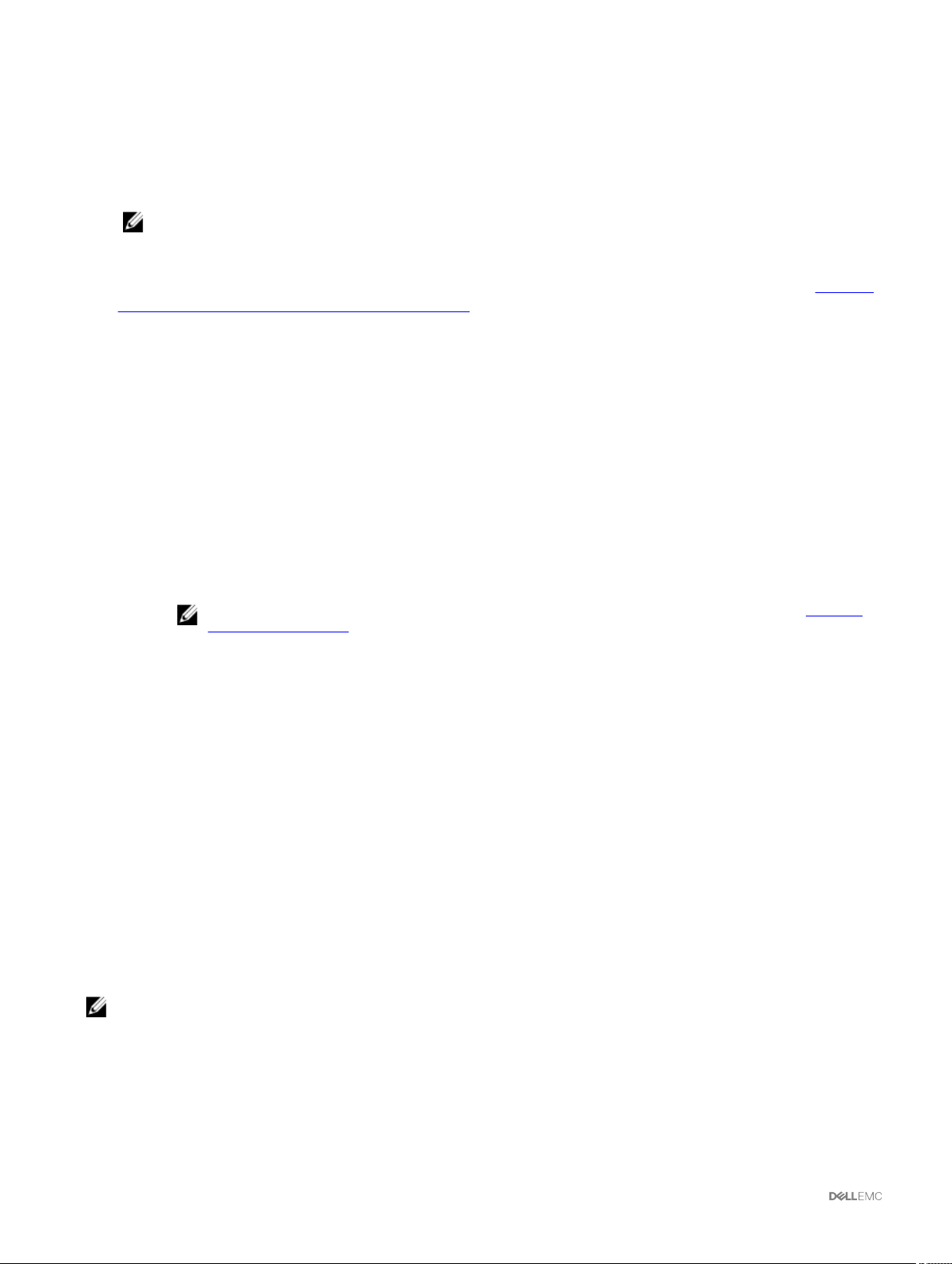
5. Connectez le châssis à la source d'alimentation.
6. Pour mettre sous tension le châssis, appuyez sur le bouton d’alimentation ou utilisez les interfaces suivantes après avoir
effectué la tâche 6. À l’aide de l’interface Web CMC, accédez à Présentation du châssis → Alimentation → Contrôle →
Options de contrôle de l’alimentation → Mise sous tension du système. Cliquez sur Appliquer.
Vous pouvez également mettre sous tension le châssis à l’aide de l’interface de ligne de commande en utilisant la commande
racadm chassisaction powerup.
REMARQUE : Ne mettez pas sous tension les serveurs.
7. La configuration réseau par défaut du CMC est Statique, et l’adresse IP CMC est 192.168.0.120. Si vous souhaitez que la
configuration réseau devienne DHCP, connectez un câble série au port série du CMC. Pour plus d’informations sur la
connexion série, reportez-vous à la rubrique concernant la configuration du protocole/d’interface série de la section
du logiciel d'accès à distance depuis une station de gestion .
Une fois la connexion série établie, connectez-vous et utilisez la commande racadm setniccfg —d pour changer la
configuration du réseau à DHCP. Le contrôleur CMC prend de 30 à 60 secondes environ pour obtenir l’adresse IP auprès du
serveur DHCP.
Pour afficher l'adresse IP du CMC attribué par DHCP, utilisez l’une des méthodes suivantes :
• Pour afficher l’adresse IP du CMC à l’aide d’une connexion série avec le CMC, procédez comme suit :
1. Connectez l’une des extrémités du câble modem null en série au connecteur série situé à l’arrière du châssis.
2. Connectez l’autre extrémité du câble au port série du système de gestion.
3. Une fois la connexion établie, connectez-vous au CMC à l’aide des références du compte root par défaut.
4. Exécutez la commande racadm getniccfg.
Dans le champ affiché, recherchez l'Adresse IP actuelle.
• Pour afficher l’adresse IP du CMC en connectant le serveur à l’aide de KVM, effectuez les opérations suivantes :
1. Connectez-vous à un serveur dans le châssis à l’aide de KVM.
REMARQUE : Pour en savoir plus sur la façon de connecter un serveur via KVM, voir la section Accès au
server à l’aide de KVM.
2. Allumez le serveur.
3. Assurez-vous que le serveur est configuré pour un amorçage en mode UEFI (Unified Extensible Firmware Interface).
4. Appuyez sur F2 pour accéder à la page Configuration du système.
5. Dans la page Configuration du système, cliquez sur Paramètres iDRAC → Résumé du système.
L’adresse IP du CMC s’affiche dans la section Contrôleur de gestion du châssis.
Pour en savoir plus sur la page Paramètres iDRAC dans l’interface GUI de l’iDRAC, voir le Dell Integrated Dell Remote
Access Controller (iDRAC) User’s Guide (Guide d’utilisation d’Integrated Dell Remote Access Controller (iDRAC)).
8. Connectez-vous à l'adresse IP du CMC avec un navigateur Web en saisissant les références du compte root par défaut.
9. Configurez les paramètres réseau iDRAC selon vos besoins. Par défaut, le LAN iDRAC est activé avec une adresse IP statique.
Pour déterminer l’adresse IP statique par défaut avec une licence Enterprise, accédez à Présentation du serveur →
Configuration → iDRAC. Vous pouvez également déterminer l’adresse IP statique avec une licence Express. Accédez à
Présentation du serveur → Serveur-Logement → Configuration → iDRAC.
10. Attribuez une adresse IP au module d'E/S (le cas échéant) dans l'interface Web CMC. Vous pouvez obtenir l'adresse IP en
cliquant sur Présentation du module d'E/S, puis sur Configurer.
11. Connectez-vous à chaque iDRAC par l’intermédiaire de l’interface Web à l’aide des références du compte root par défaut pour
effectuer toute opération de configuration requise.
12. Mettez sous tension les serveurs et installez le système d'exploitation.
Utilisation
REMARQUE : Les références du compte local par défaut sont « root » (nom d’utilisateur) et « calvin » (mot de passe
utilisateur).
Connexion réseau CMC FX2 en chaîne
Si vous disposez de plusieurs châssis dans un rack, vous pouvez réduire le nombre de connexions au réseau de gestion en
connectant en chaîne jusqu’à dix châssis. Vous pouvez réduire de dix à un le nombre de connexions de liaison montante réseau de
gestion requis.
24
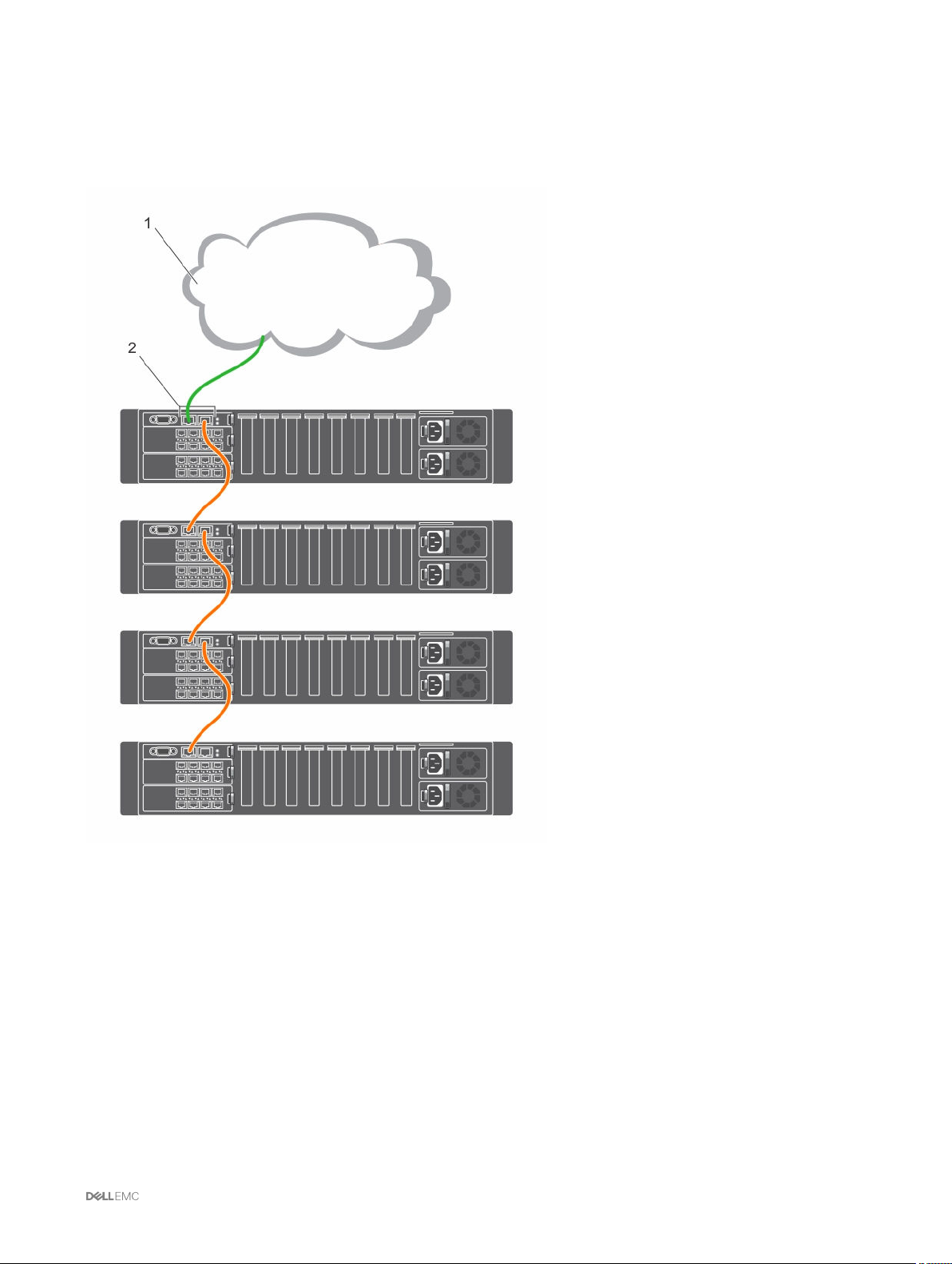
Lorsque vous reliez des châssis par connexion en chaîne, le port GB est le port de liaison montante et le port STK, celui d'empilage
(consolidation des câbles). Connectez les ports GB au réseau de gestion ou au port STK du CMC dans un châssis plus proche du
réseau. Connectez le port STK uniquement à un port GB plus éloigné de la chaîne ou du réseau.
L'illustration suivante représente la disposition des câbles de quatre châssis connectés en chaîne, chacun comportant des CMC
actifs.
Tableau 9. Traîneaux de stockage connectés en chaîne
1 Réseau de gestion
2 CMC actif
La figure suivante illustre un exemple de câblage incorrect du CMC en mode d’empilage.
25
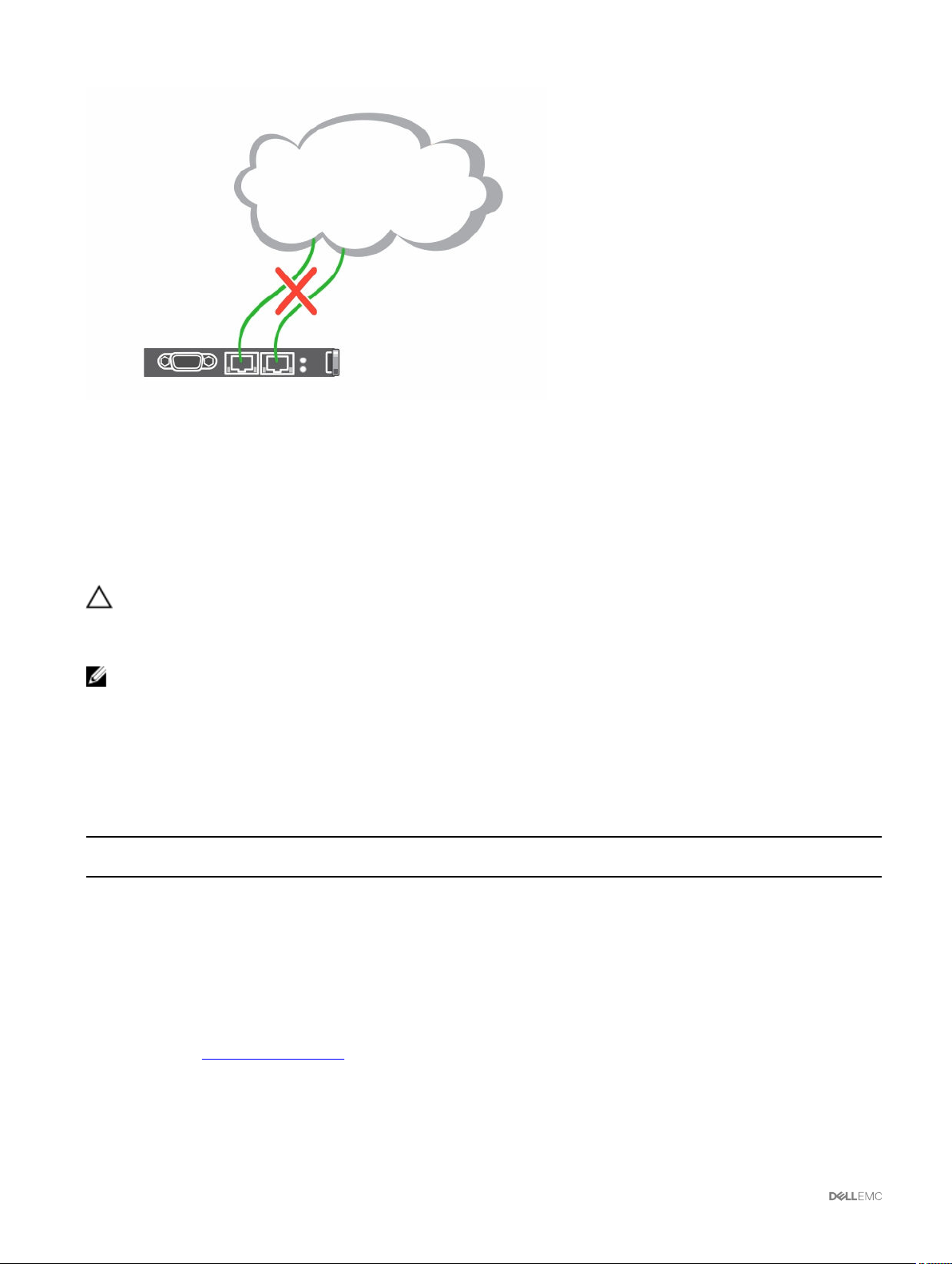
Vous trouverez ci-dessous les étapes à suivre pour connecter en chaîne quatre modules CMC FX2 :
1. Connectez le port GB du CMC FX2 du premier châssis au réseau de gestion.
2. Connectez le port GB du CMC FX2 du second châssis au port STK du CMC FX2 du premier châssis.
3. Si vous disposez d'un troisième châssis, connectez le port GB de son CMC FX2 au port STK du CMC FX2 du deuxième
châssis.
4. Si vous disposez d'un quatrième châssis, connectez le port GB de son CMC FX2 au port STK du CMC FX2 du troisième
châssis.
PRÉCAUTION : Le port STK d'un CMC ne doit jamais être connecté au réseau de gestion. Il ne peut être connecté qu'au
port GB d'un autre châssis. La connexion d'un port STK au réseau de gestion peut perturber celui-ci et provoquer une
perte de données. Le câblage du GB et du STK au même réseau (domaine de diffusion) peut provoquer une tempête de
diffusion.
REMARQUE : La réinitialisation d’un CMC dont le port STK est connecté en chaîne à un autre CMC peut perturber le
réseau pour les CMC situés en aval de la chaîne. Les CMC enfants peuvent consigner des messages signalant que la
liaison réseau a été perdue.
Utilisation du logiciel d'accès à distance depuis une station de gestion
Vous pouvez accéder au contrôleur CMC depuis une station de gestion à l’aide d'un des nombreux logiciels d’accès à distance. Voici
la liste des logiciels d’accès à distance Dell qui est disponible à partir de votre système d’exploitation.
Tableau 10. Interfaces CMC
Interface/
Protocole
Série Le CMC prend en charge une console texte série pouvant être lancée à l’aide de tout logiciel d’émulation de
26
Description
terminal. Voici quelques exemples de logiciels d’émulation de terminal que vous pouvez utiliser pour vous
connecter au CMC.
• Linux Minicom
• HyperTerminal Hilgraeve pour Windows
Connectez une extrémité du câble série null-modem (présent aux deux extrémités) sur le connecteur série situé
à l’arrière du châssis. Connectez l’autre extrémité du câble dans le port série de la station de gestion. Pour plus
d’informations sur la connexion des câbles, reportez-vous au panneau arrière du châssis dans la section
Présentation du châssis.
Configurez votre logiciel d’émulation de terminal avec les paramètres suivants :
• Débit en bauds : 115 200
• Port : COM1

Interface/
Protocole
Description
• Données : 8 bits
• Parité: Aucune
• Arrêt : 1 bit
• Contrôle de flux matériel : Oui
• Contrôle de flux logiciel : Non
CLI RACADM a
distance
Interface Web Fournit un accès à distance à CMC à l’aide d’une interface utilisateur graphique. L’interface Web est intégrée au
Telnet Permet d'accéder à CMC par ligne de commande via le réseau. L'interface de ligne de commande (CLI)
SNMP SNMP (Simple Network Management Protocol) est un ensemble de définitions de protocole permettant de
L'interface RACADM à distance est un utilitaire client exécuté sur une station de gestion. Elle utilise l'interface
réseau hors bande pour exécuter des commandes RACADM sur le système géré et le canal HTTPs. L'option –r
exécute la commande RACADM sur un réseau et nécessite l'adresse IP, le nom d'utilisateur et le mot de passe
du contrôleur CMC.
Pour utiliser l'interface distante RACADM depuis votre station de gestion, installez-la à l'aide du DVD
Documentation et outils de Dell Systems Management, qui est disponible avec votre système. Pour en savoir
plus sur l'interface distante RACADM
micrologiciel CMC et accessible via l’interface NIC d’un navigateur Web pris en charge sur la station de gestion.
Pour obtenir la liste des navigateurs Web pris en charge, consultez la section Navigateurs pris en charge de la
matrice de prise en charge de logiciels système Dell sur dell.com/support/manuals.
RACADM et la commande connect, qui sert à se connecter à la console série d'un serveur ou module d'E/S,
sont disponibles depuis la ligne de commande CMC.
REMARQUE : Telnet n'est pas un protocole sécurisé et est désactivé par défaut. Il transmet toutes les
données, y compris les mots de passe, non cryptées.
gérer des périphériques sur les réseaux. Le contrôleur CMC fournit l’accès à SNMP, lequel vous permet d’utiliser
les outils SNMP pour interroger le CMC et obtenir des informations relatives à la gestion des systèmes. Le
fichier MIB du CMC peut être téléchargé à partir de l’interface Web CMC, accédez à Présentation du châssis
→ Réseau → Services → SNMP. Reportez-vous au Guide de référence SNMP de Dell OpenManage pour plus
d’informations sur la MIB du CMC.
L’exemple suivant montre comment utiliser la commande net-snmp snmpget en vue d'obtenir le numéro de
service du châssis depuis le CMC.
snmpget -v 1 -c <CMC community name> <CMC IP address>.
1.3.6.1.4.1.674.10892.2.1.1.6.0
WSMan Les services WSMan reposent sur le protocole de gestion WSMan (Web Services for Management) pour
exécuter des tâches de gestion de systèmes un à plusieurs. Vous devez utiliser un client WSMan, tel que
WinRM (Windows) ou OpenWSMan (Linux), pour pouvoir utiliser la fonctionnalité LC-Remote Services. Vous
pouvez également utiliser Power Shell et Python pour exécuter des scripts vers l'interface WSMan.
WSMan est un protocole SOAP (Simple Object Access Protocol) utilisé pour la gestion des systèmes. CMC
utilise WS–Management pour la transmission des informations de gestion DMTF (Distributed Management Task
Force) basées sur CIM (Common Information Model). Les informations CIM définissent la sémantique et les
types d'informations pouvant être modifiés sur un système géré.
L'implémentation WSMan CMC utilise SSL sur le port 443 pour la sécurité du transport, et prend en charge
l'authentification de base. Les données disponibles via WS-Management sont fournies par l'interface
d'instrumentation CMC adressée sur les profils DMTF et les profils d'extension.
REMARQUE : Le port SSL utilisé à des fins de sécurité de transport est le même que le port HTTPS
du CMC.
Pour plus d'informations, voir :
• fichiers MOF et profils : delltechcenter.com/page/DCIM.Library
• site Web DTMF : dmtf.org/standards/profiles/
• Fichier des notes de mise à jour WSMan.
• www.wbemsolutions.com/ws_management.html
• Spécifications DMTF WS-Management : www.dmtf.org/standards/wbem/wsman
27
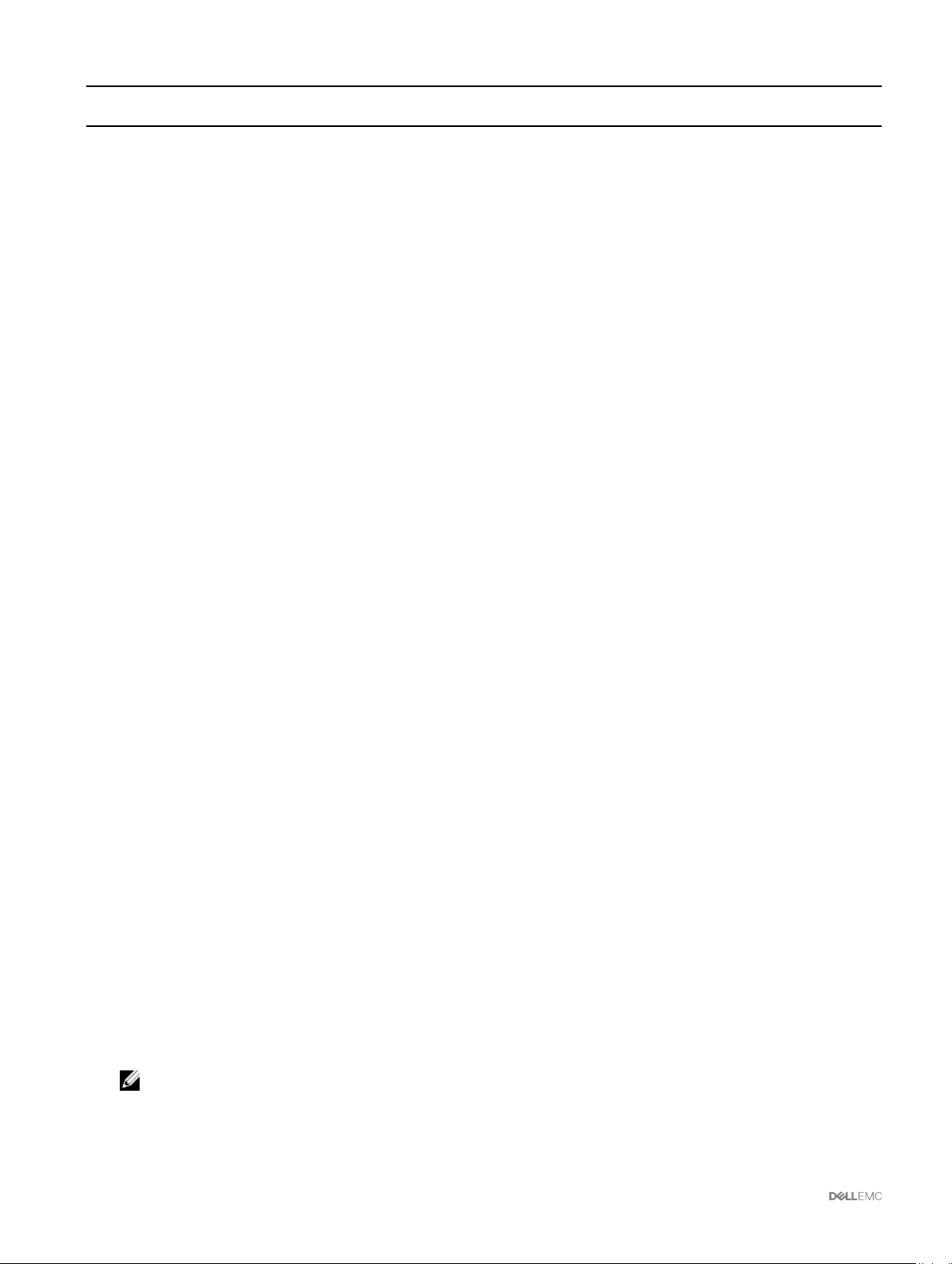
Interface/
Protocole
Description
Pour la connexion client avec Microsoft WinRM, la version minimale requise est la version 2.0. Pour plus
d'informations, voir l'article Microsoft <support.microsoft.com/kb/968929>.
Lancement de CMC à l'aide d'autres outils de gestion des systèmes
Vous pouvez également lancer le contrôleur CMC depuis Dell Server Administrator ou Dell OpenManage Essentials.
Pour accéder à l'interface CMC avec Dell Server Administrator, lancez Server Administrator sur la station de gestion. Dans le volet
de gauche de la page d'accueil Server Administrator, cliquez sur Système → Châssis principal du système → Contrôleur d'accès
distant. Pour plus d'informations, voir le Dell Server Administrator User's Guide (Guide d'utilisation de Dell Server Administrator) sur
le site dell.com/support/manuals.
Installation de RACADM à distance
Pour utiliser RACADM à distance à partir de votre station de gestion, installez le module RACADM distant à partir du DVD Dell
Systems Management Tools and Documentation fourni avec votre système. Ce DVD comprend les composants Dell OpenManage
suivants :
• Racine du DVD : contient l'utilitaire d'installation et de mise à jour des systèmes Dell.
• SYSMGMT : contient les produits Systems Management Software, dont Dell OpenManage Server Administrator.
• Docs : contient la documentation des systèmes, produits logiciels Systems Management, périphériques et contrôleurs RAID.
• SERVICE : contient les outils dont vous avez besoin pour configurer votre système ainsi que les derniers diagnostics et pilotes
optimisés par Dell pour votre système.
Pour plus d'informations sur l'installation des composants logiciels Dell OpenManage, voir le Guide d'utilisation Installation et sécurité
Dell OpenManage disponible sur dell.com/support/manuals. Vous pouvez également télécharger la dernière version des outils Dell
DRAC depuis le site dell.com/support.
Installation de RACADM distante sur une station de gestion Windows
Si vous utilisez le DVD, exécutez
Si vous avez téléchargé le logiciel à partir du site dell.com/support :
1. Décompressez le fichier téléchargé et exécutez le fichier .msi fourni.
En fonction de la version téléchargée, le fichier sera nommé DRAC.msi RACTools.msi, ou RACTools64Bit.msi.
2. Acceptez le contrat de licence. Cliquez sur Suivant.
3. Sélectionnez l’emplacement dans lequel il doit être installé. Cliquez sur Suivant.
4. Cliquez sur Installer).
La fenêtre d'installation apparaît.
5. Cliquez sur Terminer.
Ouvrez une invite de commande d’administration, tapez racadm et appuyez sur Entrée. Si vous obtenez les instructions d’aide de
RACADM, cela signifie que le logiciel est correctement installé.
<path>
\SYSMGMT\ManagementStation\windows\DRAC\
<.msi file name>
Installation de RACADM distante sur une station de gestion Linux
1. Ouvrez une session en tant que « root » sur le système fonctionnant sous le système d'exploitation Red Hat Enterprise Linux
ou SUSE Linux Enterprise Server sur lequel vous souhaitez installer les composants du système géré.
2. Insérez le DVD Dell Systems Management Tools and Documentation dans le lecteur de DVD.
3. Pour monter le DVD à l'emplacement requis, utilisez la commande mount ou une commande similaire.
REMARQUE : Sous le système d'exploitation Red Hat Enterprise Linux 5, les DVD sont montés automatiquement
avec l'option de montage -noexec mount. Cette option ne permet pas d'exécuter des fichiers exécutables à partir
du DVD. Vous devez monter le DVD-ROM manuellement, puis exécuter les commandes.
28

4. Naviguez vers le répertoire SYSMGMT/ManagementStation/linux/rac. Pour installer le logiciel RAC, entrez la commande
suivante :
rpm -ivh *.rpm
5. Pour obtenir de l'aide concernant la commande RACADM, entrez racadm help après avoir saisi les commandes précédentes.
Pour plus d'informations sur RACADM, voir le Guide de référence de la ligne de commande RACADM de Chassis Management
Controller pour PowerEdge FX2/FX2s.
REMARQUE : Lors de l'utilisation de la fonctionnalité distante RACADM, vous devez disposer d'un droit d'accès en
écriture sur les dossiers où vous utilisez les sous-commandes RACADM impliquant des opérations sur des fichiers,
par exemple : racadm getconfig -f <file name>.
Désinstallation de RACADM à distance depuis une station de gestion Linux
1. Connectez-vous comme utilisateur root au système sur lequel vous souhaitez désinstaller les fonctions de station de gestion.
2. Utilisez la commande de requête rpm suivante pour identifier la version installée des outils DRAC :
rpm -qa | grep mgmtst-racadm
3. Vérifiez la version du progiciel à désinstaller et désinstallez la fonction à l'aide de la commande rpm -e rpm -qa | grep
mgmtst-racadm.
Configuration d'un navigateur Web
Vous pouvez configurer et gérer le contrôleur CMC, les serveurs et les modules installés dans le châssis à l'aide d'un
navigateur Web. Reportez-vous à la section relative aux navigateurs pris en charge dans le document Dell Systems Software
Support Matrix (Matrice de support logiciel des systèmes Dell) sur le site dell.com/support/manuals.
Le contrôleur CMC et la station de gestion où vous utilisez le navigateur doivent se trouver sur le même réseau, appelé réseau de
gestion. En fonction des vos exigences de sécurité, le réseau de gestion peut être un réseau isolé très protégé.
REMARQUE : Veillez à ce que les mesures de sécurité du réseau de gestion, comme les pare-feu et les serveurs proxy,
n'empêchent pas le navigateur Web d'accéder au contrôleur CMC.
Certaines fonctions du navigateur peuvent interférer avec les connexions ou les performances, en particulier si le réseau de gestion
n'a pas accès à Internet. Si la station de gestion possède un système d'exploitation Windows, certains paramètres Internet Explorer
interfèrent avec les connexions, même si vous utilisez une interface de ligne de commande (CLI) pour accéder au réseau de gestion.
REMARQUE : Pour résoudre les problèmes de sécurité, Microsoft Internet Explorer surveille de façon stricte l'heure de
la gestion des cookies. Pour que cela soit pris en charge, l'heure de votre ordinateur exécutant Internet Explorer doit
être synchronisée avec l'heure du contrôleur CMC.
Serveur proxy
Pour naviguer jusqu'à un serveur proxy qui n'a pas accès au réseau de gestion, vous pouvez ajouter les adresses du réseau de
gestion à la liste d'exceptions du navigateur. Vous indiquez ainsi au navigateur qu'il doit contourner le serveur proxy pour l'accès au
réseau de gestion.
Filtre anti-hameçonnage Microsoft
Si vous activez le filtre anti-hameçonnage Microsoft dans Internet Explorer sur le système de gestion et que le contrôleur CMC n'a
pas d'accès à Internet, l'accès au contrôleur CMC peut être retardé de quelques secondes. Ce retard se produit lorsque vous utilisez
le navigateur ou une autre interface telle que RACADM distant. Procédez comme suit pour désactiver le filtre anti-hameçonnage :
1. Démarrez Internet Explorer.
2. Cliquez sur Outils → Filtre anti-hameçonnage, puis cliquez sur Paramètres du filtre anti-hameçonnage.
3. Cochez la case Désactiver le filtre anti-hameçonnage, puis cliquez sur OK.
Téléchargement de fichiers à partir de CMC dans Internet Explorer
Lorsque vous utilisez Internet Explorer pour télécharger des fichiers à partir du contrôleur CMC, vous risquez de rencontrer des
problèmes lorsque l'option Ne pas enregistrer les pages cryptées sur le disque n'est pas activée.
29
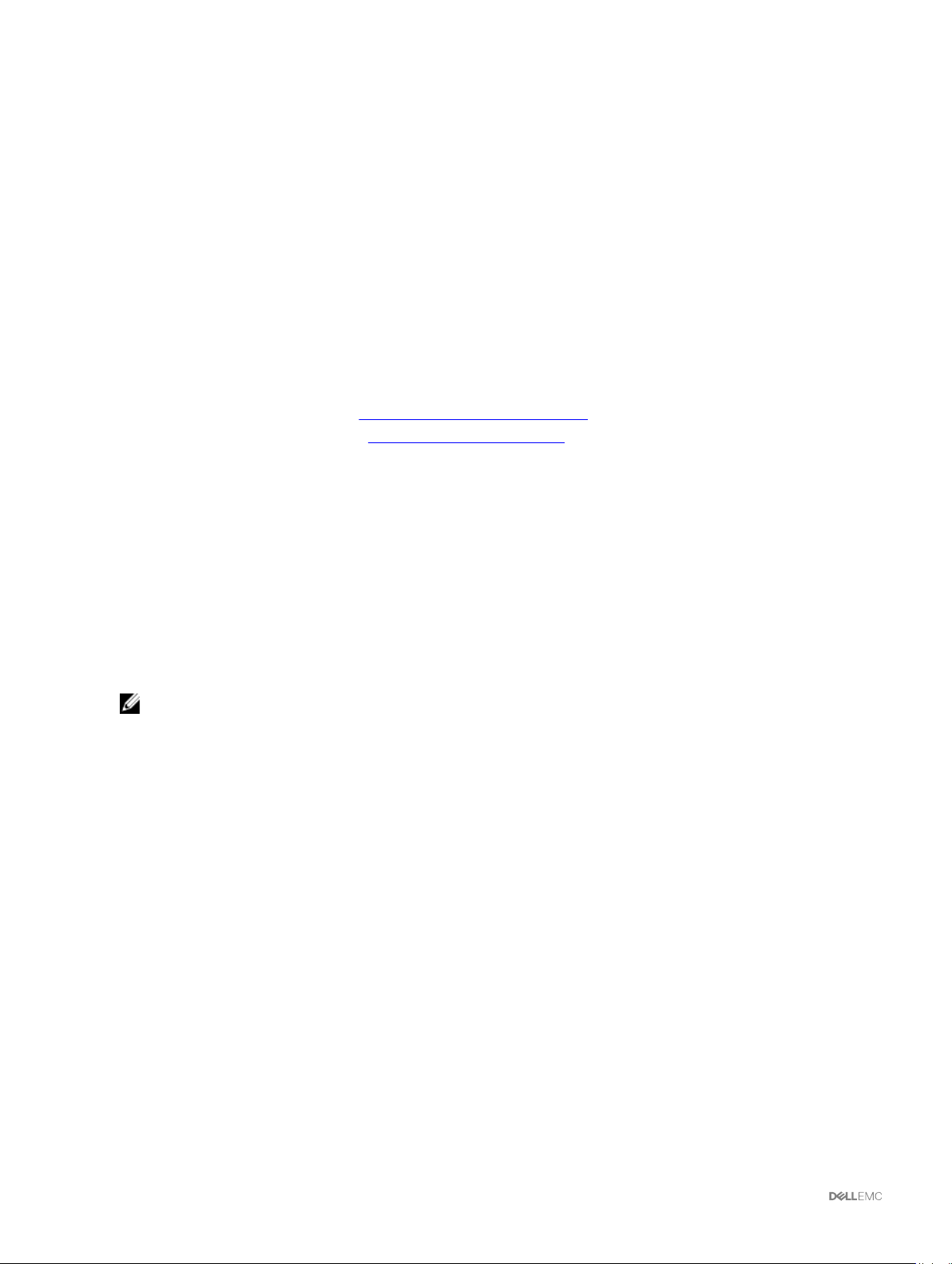
Procédez comme suit pour activer l'option Ne pas enregistrer les pages cryptées sur le disque :
1. Démarrez Internet Explorer.
2.
Cliquez sur Outils → Options Internet Avancé.
3. Dans la section Sécurité, sélectionnez Ne pas enregistrer les pages cryptées sur le disque.
Activer les animations dans Internet Explorer
Lors du transfert de fichiers vers et depuis l'interface Web, une icône de transfert de fichier tourne pour indiquer l'activité de
transfert. Lorsque vous utilisez Internet Explorer, vous devez configurer le navigateur pour qu'il lise les animations.
Pour configurer Internet Explorer pour la lecture d'animations :
1. Démarrez Internet Explorer.
2. Cliquez sur Outils → Options Internet Avancé.
3. Accédez à la section Multimédia et sélectionnez l'option Lire les animations dans les pages Web.
Téléchargement et mise à jour du micrologiciel CMC
Pour télécharger le micrologiciel CMC, voir « Téléchargement du micrologiciel CMC ».
Pour mettre à jour le micrologiciel CMC, voir « Mise à jour du micrologiciel CMC ».
Définition de l'emplacement physique et du nom du châssis
Vous pouvez définir le nom du châssis ainsi que son emplacement dans un centre de données pour l'identifier sur le réseau (le nom
par défaut est cmc-« Numéro de service »). Par exemple, une requête SNMP concernant le nom de châssis renvoie le nom que
vous avez défini.
Définition de l'emplacement physique et du nom du châssis avec l'interface Web
Pour définir l'emplacement et le nom du châssis avec l'interface Web CMC :
1. Dans le volet de gauche, accédez à Présentation du châssis, puis cliquez sur Configurer.
2. Dans la page Paramètres généraux du châssis, entrez les propriétés d'emplacement et le nom du châssis. Pour plus
d'informations sur la définition des propriétés du châssis voir l'
REMARQUE : Le champ Emplacement du châssis est facultatif. Il est recommandé d'utiliser les champs Centre de
données, Allée, Rack et Logement de rack pour spécifier l'emplacement physique du châssis.
3. Cliquez sur Appliquer. Les paramètres sont enregistrés.
Aide en ligne de CMC.
Définition de l'emplacement physique et du nom du châssis avec RACADM
Pour définir le nom, l'emplacement, la date et l’heure du châssis à l'aide de l’interface de ligne de commande, voir les commandes
setsysinfo et setchassisname.
Par exemple : racadm setsysinfo —c chassisname ou racadm setsysinfo —c chassislocation
Pour plus d'informations, voir le Guide de référence de la ligne de commande RACADM de Chassis Management Controller pour
PowerEdge FX2/FX2s.
Définition de la date et de l'heure sur le CMC
Vous pouvez définir manuellement la date et l'heure ou synchroniser la date et l'heure avec un serveur NTP (Network Time
Protocol).
Définition de la date et de l'heure du CMC à l'aide de l'interface Web CMC
Pour définir la date et l'heure sur le contrôleur CMC :
1. Dans le volet de gauche, cliquez sur Présentation du châssis → Configurer → Date/Heure.
2. Pour synchroniser la date et l'heure avec le serveur NTP (Network Time Protocol), sur la page Date/Heure, sélectionnez
Activer NTP et définissez jusqu'à trois serveurs NTP. Pour définir manuellement la date et l'heure, désélectionnez l'option
Activer NTP et modifiez les champs Date et Heure.
30

3. Sélectionnez le fuseau horaire dans le menu déroulant et cliquez sur Appliquer.
Définition de la date et de l'heure du CMC avec RACADM
Pour définir la date et l'heure à l'aide de l'interface de ligne de commande, voir la commande config et les sections sur les groupes
de propriétés de base de données cfgRemoteHosts dans le Guide de référence de la ligne de commande RACADM de Chassis
Management Controller pour PowerEdge FX2/FX2s sur le site dell.com/support/manuals.
Par exemple : racadm setractime -l 20140207111030.
Pour lire la date et l’heure, utilisez la commande racadm getractime.
Configuration des voyants LED pour l'identification des composants du châssis
Vous pouvez activer les voyants des composants (châssis, serveurs, traîneaux de stockage et modules d'E/S) pour qu'ils clignotent
afin que vous puissiez identifier le composant sur le châssis.
REMARQUE : Pour pouvoir modifier ces paramètres, vous devez disposer du privilège d'Administrateur de débogage sur
un CMC.
Lorsqu’un traîneau de calcul exécute une action d'identification, le voyant situé à l’avant du traîneau de stockage connecté clignote
également selon le schéma d'identification. Si un traîneau de stockage est en mode de fractionnement simple et est connecté à deux
nœuds de calcul, il clignote selon le schéma d'identification si l’un ou l’autre des deux nœuds de calcul exécute une action
d'identification.
Si vous démarrez une action d'identification d'un traîneau de calcul, d'un lecteur ou d'une enceinte à l'aide d'OMSS ou iDRAC, le
traîneau de stockage associé exécute également l'action d'identification.
REMARQUE : Vous ne pouvez pas sélectionner uniquement des traîneaux de stockage pour une action d'identification.
Configuration du clignotement des LED à l'aide de l'interface Web CMC
Pour activer le clignotement d'un, de plusieurs ou de tous les voyants des composants :
• Dans le volet de gauche, accédez aux pages suivantes :
– Présentation du châssis → Dépannage.
– Présentation du châssis → Contrôleur de châssis → Dépannage.
– Présentation du châssis → Présentation du serveur → Dépannage.
REMARQUE : Sur cette page, vous pouvez uniquement sélectionner des serveurs.
Pour activer le clignotement d'un voyant de composant, sélectionnez le composant, puis cliquez sur Faire clignoter. Pour désactiver
le clignotement d'un voyant de composant, désélectionnez le serveur, puis cliquez sur Arrêter le clignotement.
Configuration du clignotement des LED à l'aide de RACADM
Ouvrez une console texte série/Telnet/SSH d'accès à CMC, ouvrez une session et entrez :
racadm setled -m <module> [-l <ledState>], où <module> indique le module dont vous voulez configurer le voyant.
Options de configuration :
• server-n où n = 1-4 (PowerEdge FM120x4) et server-nx où n = 1–4 et x = a à b (PowerEdge FC630).
• switch-1
• cmc-active
et <letdState> indique si le voyant doit clignoter. Options de configuration :
• 0 : aucun clignotement (par défaut)
• 1 : clignotement
Configuration des propriétés de CMC
Vous pouvez définir les propriétés du contrôleur CMC, telles que le bilan de puissance, les paramètres réseau, les utilisateurs et les
alertes SNMP et par e-mail à l'aide de l'interface Web ou des commandes RACADM.
31

Configuration du panneau avant
Vous pouvez utiliser la page du panneau avant pour configurer :
• Bouton d'alimentation
• KVM
Configuration du bouton d'alimentation
Pour configurer le bouton d'alimentation du châssis :
1. Dans le volet de gauche, cliquez sur Présentation du châssis → Panneau avant → Configurer.
2. Sur la page Configuration du panneau avant, dans la section Configuration du bouton d'alimentation, sélectionnez l'option
Désactiver le bouton d'alimentation du châssis et cliquez sur Appliquer.
Le bouton d'alimentation du châssis est désactivé.
Accès au serveur à l'aide de KVM
Pour adresser un serveur à KVM à partir de l’interface Web :
1. Connectez un écran au connecteur vidéo et un clavier au connecteur USB situé à l’avant du châssis.
2. Dans le volet de gauche, cliquez sur Présentation du châssis → Panneau avant → Configuration.
3. Sur la page Configuration du panneau avant , dans la section Configuration KVM , sélectionnez l'option Activer l'adressage
de KVM.
4. Sur la page Configuration du panneau avant , dans la section Configuration KVM, pour l’option KMV adressé, sélectionnez le
serveur voulu dans la liste déroulante.
5. Cliquez sur Appliquer.
Pour adresser un serveur à l’interface KVM à l’aide de racadm, utilisez la commande racadm config -g cfgKVMInfo -o
cfgKvmMapping [logement de serveur #].
Pour afficher l'adressage KVM actuel à l’aide de racadm, utilisez la commande racadm getconfig -g cfgKVMInfo.
Configuration de la gestion de châssis en mode Serveur
Cette fonctionnalité vous permet de gérer et de surveiller les composants partagés du châssis et les nœuds du châssis en tant que
serveurs de rack. Lorsque cette fonctionnalité est activée, vous pouvez utiliser le proxy RACADM d’iDRAC, les systèmes
d’exploitation de serveur lame et le Lifecycle Controller pour effectuer les opérations suivantes :
• Surveiller et gérer les ventilateurs du châssis, les blocs d’alimentation et les capteurs de température
• Mettre à jour et configurer le micrologiciel CMC
Configuration de la gestion du châssis en mode Serveur à l'aide de l’interface Web CMC
Pour activer la gestion du châssis en mode Serveur :
1. Dans le volet de gauche, cliquez sur Présentation du châssis → Configurer → Général.
2. Dans la page Paramètres généraux du châssis, à partir de la liste déroulante Gestion du châssis en mode Serveur,
sélectionnez l’un des modes suivants :
• Aucun : ce mode ne vous permet pas de surveiller ou gérer le composant du châssis par le biais d’iDRAC, du système
d’exploitation ou du Lifecycle Controller.
• Surveiller : ce mode vous permet de surveiller les composants du châssis, mais ne vous permet pas d'effectuer de mise à
jour de micrologiciel au moyen d’iDRAC, du système d’exploitation, du proxy RACADM d'iDRAC ou du Lifecycle Controller.
• Gérer et surveiller : ce mode vous permet de surveiller les composants de châssis et de mettre à jour le micrologiciel CMC
à l’aide de DUP au moyen d’iDRAC, du système d’exploitation, du proxy RACADM d'iDRAC ou du Lifecycle Controller.
Configuration de la gestion de châssis en mode Serveur à l’aide de RACADM
Pour activer la gestion du châssis en mode Serveur à l’aide de RACADM, utilisez les commandes suivantes :
32

• Pour désactiver la gestion du châssis en mode Serveur, utilisez :
racadm config –g cfgRacTuning – cfgRacTuneChassisMgmtAtServer 0
• Pour définir la gestion du châssis en mode Serveur sur Surveiller, utilisez :
racadm config –g cfgRacTuning – cfgRacTuneChassisMgmtAtServer 1
• Pour définir la gestion du châssis en mode Serveur sur Gérer et surveiller, utilisez :
racadm config –g cfgRacTuning – cfgRacTuneChassisMgmtAtServer 2
33

3
Connexion au contrôleur CMC
Vous pouvez ouvrir une session sur CMC en tant qu'utilisateur CMC local, tel qu'un utilisateur Microsoft Active Directory, ou un
utilisateur LDAP. Vous pouvez également ouvrir une session à l'aide de la connexion directe ou par carte à puce.
Configuration de l'authentification par clé publique sur SSH
Vous pouvez configurer jusqu'à 6 clés publiques pouvant être utilisées avec le nom d'utilisateur du service sur l'interface SSH. Avant
d'ajouter ou de supprimer des clés publiques, veillez à utiliser la commande view pour identifier les clés déjà définies afin qu'aucune
clé ne soit accidentellement remplacée ou supprimée. Le nom d'utilisateur du service correspond à un compte utilisateur spécial qui
peut être utilisé pour l'accès au contrôleur CMC via SSH. Si vous configurez et utilisez correctement l'authentification PKA sur SSH,
vous n'avez pas besoin d'entrer de nom d'utilisateur ni de mot de passe pour la connexion au contrôleur CMC. Cela est
particulièrement utile pour définir des scripts automatisés afin de réaliser différentes fonctions.
REMARQUE : L'interface utilisateur n'est pas prise en charge pour la gestion de cette fonction ; vous ne pouvez utiliser
que RACADM.
Lorsque vous ajoutez de nouvelles clés publiques, vérifiez que les clés existantes ne se situent pas à l'index où vous allez ajouter la
nouvelle clé. Le contrôleur CMC ne vérifie jamais si les clés précédentes sont supprimées lors de l'ajout d'une nouvelle clé. Dès que
vous ajoutez une nouvelle clé, elle est automatiquement activée, à condition que l'interface SSH soit activée.
Lorsque vous utilisez la section de commentaire de la clé publique, notez que le contrôleur CMC utilise uniquement les 16 premiers
caractères. Le commentaire de clé publique permet au contrôleur CMC de distinguer les utilisateurs SSH lors de l'utilisation de la
commande RACADM getssninfo, car tous les utilisateurs de PKA emploient le nom d'utilisateur de service pour se connecter.
Par exemple, si deux clés publiques sont configurées, l'une avec le commentaire PC1 et l'autre avec le commentaire PC2 :
racadm getssninfo
Type User IP Address Login
Date/Time
SSH PC1 x.x.x.x 06/16/2009
09:00:00
SSH PC2 x.x.x.x 06/16/2009
09:00:00
Pour plus d'informations sur la commande sshpkauth, voir le Guide de référence de la ligne de commande RACADM de Chassis
Management Controller pour PowerEdge FX2/FX2s
.
Génération de clés publiques pour des systèmes exécutant Windows
Avant d'ajouter un compte, vous devez obtenir une clé publique à partir du système qui accède au CMC sur SSH. Vous disposez de
deux méthodes pour générer la paire de clés privée/publique : utilisation de l'application de génération de clés PuTTY Key Generator
pour les clients Windows ou utilisation de l'interface de ligne de commande (CLI) ssh-keygen pour les clients Linux.
Cette section fournit des instructions simples de génération d'une paire de clés publique/privée pour les deux applications. Pour en
savoir plus ou connaître l'utilisation avancée de ces outils, voir l'aide de l'application.
Pour utiliser le générateur de clé PuTTY pour créer une clé de base pour les clients qui exécutent Windows :
1. Démarrez l'application et sélectionnez SSH-2 RSA comme type de clé à générer (SSH-1 n'est pas pris en charge).
2. Entrez le nombre de bits de la clé. La taille de la clé RSA doit être comprise entre 768 et 4 096.
34

REMARQUE :
• Le contrôleur CMC peut ne pas afficher de message si vous ajoutez des clés de moins de 768 ou de plus de 4096,
mais lorsque vous essayez de vous connecter avec ces clés, la connexion échoue.
• Le CMC accepte les clés RSA avec une puissance allant jusqu'à 4096, mais la puissance recommandée est de 1024.
3. Cliquez sur Générer et déplacez la souris dans la fenêtre en suivant les instructions.
Une fois la clé créée, vous pouvez modifier le champ Commentaire de la clé.
Vous pouvez également entrer une phrase de phase pour sécuriser la clé. Veillez à bien enregistrer la clé privée.
4. Vous pouvez utiliser la clé publique de deux façons :
• Enregistrer la clé publique dans un fichier à téléverser ultérieurement.
• Copier/coller le texte de la fenêtre Clé publique à coller lors de l'ajout du compte à l'aide de l'option de texte.
Génération de clés publiques pour les systèmes exécutant Linux
L'application ssh-keygen pour clients Linux est un outil de ligne de commande sans interface utilisateur graphique. Ouvrez une
fenêtre de terminal et entrez la commande suivante à l'invite shell :
ssh-keygen –t rsa –b 1024 –C testing
où
–t doit être rsa.
–b spécifie la taille du cryptage binaire entre 768 et 4 096.
–c permet de modifier le commentaire de la clé publique ; l'option est facultative.
La valeur < passphrase > est facultative. Une fois la commande exécutée, utilisez le fichier public pour passer à RACADM afin
de téléverser le fichier.
Accès à l'interface Web CMC
Avant de vous connecter au CMC avec l'interface Web, vérifiez que vous avez configuré un navigateur Web pris en charge et que le
compte utilisateur a été créé avec les privilèges nécessaires.
REMARQUE : Si vous utilisez Microsoft Internet Explorer pour vous connecter via un proxy et que l'erreur The XML
page cannot be displayed
Pour accéder à l'interface Web CMC :
1. Ouvrez un navigateur Web pris en charge sur le système.
Pour obtenir les dernières informations relatives aux navigateurs Web pris en charge, consultez le document Dell Systems
Software Support Matrix sur le site dell.com/support/manuals.
2. Dans le champ Adresse, entrez l'URL suivante et appuyez sur <Entrée> :
• Pour accéder à CMC avec l'adresse IPv4 : https://<CMC IP address>
Si vous avez modifié le numéro de port HTTPS par défaut (port 443), entrez : https://<CMC IP address>:<port
number>
• Pour accéder à CMC avec l'adresse IPv6 : https://[<CMC IP address>]
Si le numéro de port HTTPS par défaut (443) a été changé, tapez https://[<CMC IP address>]:<port
number>, où <CMC IP address> est l'adresse IP du contrôleur CMC et <port number>, le numéro de port HTTPS.
La page Connexion à CMC s'affiche.
REMARQUE : Lorsque vous utilisez IPv6, vous devez placer l'adresse IP CMC entre crochets ([ ]).
s'affiche, vous devez désactiver le proxy pour continuer.
35

Connexion au contrôleur CMC en tant qu'utilisateur local, utilisateur Active Directory ou utilisateur LDAP
Pour ouvrir une session CMC, vous devez disposer d’un compte CMC doté du privilège Connexion au contrôleur CMC. La valeur
par défaut du compte root est le compte administratif par défaut livré avec le CMC.
REMARQUE : Pour plus de sécurité, Dell recommande de modifier le mot de passe par défaut du compte root lors de la
procédure de configuration initiale.
REMARQUE : Lorsque la validation des certificats est activée, vous devez fournir le nom de domaine complet du
système. Si la validation de certificat est activée et que l’adresse IP est fournie pour le contrôleur de domaine, la
connexion échoue.
Le contrôleur CMC ne prend pas en charge les caractères ASCII étendus (ß, å, é, ü, etc.), ni les caractères utilisés dans des langues
autres que l'anglais.
Pour vous connecter comme utilisateur local, utilisateur Active Directory ou utilisateur LDAP.
1. Dans le champ Nom d'utilisateur, entrez votre nom d'utilisateur :
• Nom d'utilisateur du contrôleur CMC : <nom d'utilisateur>
REMARQUE : Le nom d’utilisateur CMC peut contenir uniquement des caractères alphanumériques et des
caractères spéciaux. Le symbole arobase (@) et les caractères spéciaux suivants ne sont pas pris en charge :
– / (barre oblique)
– / (barre oblique)
– ; (point-virgule)
– ` (guillemet vers l'arrière)
– " (guillemets)
• Nom d'utilisateur Active Directory : <domaine>\<nom d'utilisateur>, <domaine>/<nom d'utilisateur> ou
<utilisateur>@<domaine>.
• Nom d'utilisateur LDAP : <nom d'utilisateur>
REMARQUE : Ce champ est sensible à la casse.
2. Dans le champ Mot de passe, entrez le mot de passe de l'utilisateur.
REMARQUE : Pour l'utilisateur Active Directory, le champ Nom d'utilisateur tient compte de la casse.
3. Dans le champ Domaine, dans le menu déroulant, sélectionnez le domaine requis.
4. (Facultatif) Sélectionnez un délai d'expiration de session. Il s'agit de la période pendant laquelle vous pouvez rester connecté
sans aucune activité avant d'être automatiquement déconnecté. La valeur par défaut est le
service Web.
5. Cliquez sur OK.
Vous êtes connecté à CMC avec les privilèges utilisateur requis.
Vous ne pouvez pas vous connecter à l'interface Web avec différents noms d'utilisateur dans plusieurs fenêtres du navigateur
sur une seule station de travail.
REMARQUE : Si l'authentification LDAP est activée et que vous tentez de vous connecter au CMC à l'aide des
informations d'identification locales, les informations d'identification sont d'abord vérifiées sur le serveur LDAP, puis
dans le CMC.
délai d'attente d'inactivité du
Connexion au contrôleur CMC avec une carte à puce
Pour utiliser cette fonction, vous devez disposer d'une licence d'entreprise. Vous pouvez vous connecter au contrôleur CMC en
utilisant une carte à puce. Une carte à puce fournit une authentification à deux facteurs qui offre une double sécurité :
• Périphérique de carte à puce physique.
• Code secret, tel qu'un mot de passe ou un code NIP.
36

Les utilisateurs doivent vérifier leurs données d'identification à l'aide de la carte à puce et du code PIN.
REMARQUE : Vous ne pouvez pas utiliser l'adresse IP pour vous connecter au contrôleur CMC avec une carte à puce.
Kerberos valide vos références par rapport au nom de domaine qualifié.
Avant de vous connecter comme utilisateur Active Directory en utilisant une carte à puce :
• Téléversez un certificat d'autorité de certification (CA) de confiance, c'est-à-dire un certificat Active Directory signé par une
autorité de certification, dans CMC.
• Configurez le serveur DNS.
• Activez la connexion Active Directory.
• Activez l'ouverture de session par carte à puce
Pour vous connecter au contrôleur CMC en tant qu'utilisateur Active Directory en utilisant une carte à puce :
1. Connectez-vous à CMC à l'aide du lien https://<cmcname.domain-name>.
La page Connexion à CMC qui s'affiche vous invite à insérer une carte à puce.
REMARQUE : Si vous avez changé le numéro de port HTTPS par défaut (port 80), accédez à la page Web CMC en
utilisant <cmcname.domain-name>:<port number>, où nomcmc est le nom d'hôte CMC du contrôleur CMC,
port number
2. Introduisez la carte à puce, puis cliquez sur Ouverture de session.
La boîte de dialogue PIN s'affiche.
3. Saisissez le code PIN, puis cliquez sur Envoyer.
REMARQUE : Si l'utilisateur de la carte à puce est présent dans Active Directory, aucun mot de passe Active
Directory n'est nécessaire. Autrement, vous devez vous connecter en utilisant un nom d'utilisateur et un mot de
passe appropriés.
est le nom du domaine et
numéro de port
est le numéro du port HTTPS.
Vous êtes connecté à CMC avec vos références Active Directory.
Connexion au CMC par connexion directe
Lorsque la connexion directe est activée, vous pouvez vous connecter au contrôleur CMC sans entrer les données de référence
d'authentification utilisateur du domaine telles que le nom d'utilisateur et le mot de passe. Pour utiliser cette fonction, vous devez
disposer d'une licence d'entreprise.
REMARQUE : Vous ne pouvez pas utiliser l'adresse IP pour vous connecter par connexion directe (SSO). Kerberos valide
vos références par rapport au nom de domaine qualifié (FQDN).
Avant de vous connecter au contrôleur CMC en utilisant la connexion directe, vérifiez que :
• Vous vous êtes connecté au système en utilisant un compte utilisateur Active Directory.
• L'option de connexion directe est activée pendant la configuration Active Directory.
Pour vous connecter au contrôleur CMC en utilisant la connexion directe :
1. Connectez-vous au système client avec votre compte réseau.
2. Accédez à l'interface Web CMC en utilisant https://<cmcname.domain-name>
Par exemple, cmc-6G2WXF1.cmcad.lab,, où cmc-6G2WXF1 est le nom du contrôleur CMC et cmcad.lab, le nom du domaine.
REMARQUE : Si vous avez changé le numéro de port HTTPS par défaut (port 80), accédez à l'interface Web CMC
en utilisant <cmcname.domain-name>:<port number>, où
CMC, domain-name est le nom du domaine et port number est le numéro du port HTTPS.
Le contrôleur CMC vous connecte en utilisant les références Kerberos mises en cache par votre navigateur lorsque vous vous
êtes connecté avec votre compte Active Directory valide. Si la connexion échoue, le navigateur est redirigé vers la page de
connexion CMC normale.
cmacname
est le nom d'hôte CMC du contrôleur
REMARQUE : Si vous n'êtes pas connecté au domaine Active Directory et que vous n'utilisez pas le navigateur
Internet Explorer, la connexion échoue et le navigateur affiche une page vierge.
37

Connexion au CMC avec une console série, Telnet ou SSH
Vous pouvez vous connecter au contrôleur CMC via une connexion série, Telnet ou SSH.
Une fois le logiciel d'émulation de terminal de la station de gestion configuré, effectuez les étapes suivantes pour vous connecter au
contrôleur CMC :
1. Connectez-vous au contrôleur CMC à l'aide du logiciel d'émulation de terminal de votre station de gestion.
2. Entrez votre nom d'utilisateur et votre mot de passe CMC, puis appuyez sur <Entrée>.
Vous êtes connecté au contrôleur CMC.
Connexion au CMC à l'aide de l'authentification par clé publique
Vous pouvez vous connecter au contrôleur CMC sur SSH sans entrer de mot de passe. Vous pouvez également envoyer une seule
commande RACADM comme argument de ligne de commande à l'application SSH. Les options de ligne de commande fonctionnent
pratiquement comme RACADM distant, car la session prend fin après l'exécution de la commande.
Avant de vous connecter au contrôleur CMC sur SSH, vérifiez que les clés publiques sont chargées. Pour utiliser cette fonction,
vous devez disposer d'une licence d'entreprise.
Par exemple :
• Connexion : ssh service@<domain> ou ssh service@<IP_address>, où IP_address est l'adresse IP du contrôleur
CMC.
• Envoi de commandes RACADM : ssh service@<domain> racadm getversion et ssh service@<domain>
racadm getsel
Lorsque vous vous connectez en utilisant le compte de service et qu'une phrase de passe a été définie lors de la création de la paire
de clés publiques ou privées, un message vous invite à entrer de nouveau cette phrase de passe. Si cette dernière est utilisée avec
les clés, les systèmes client qui exécutent Windows et Linux permettent d'automatiser la méthode. Sur les systèmes client
exécutant Windows, vous pouvez utiliser l'application Pageant. Cette application s'exécute en arrière-plan et rend transparente la
saisie de la phrase de passe. Pour les systèmes client exécutant Linux, vous pouvez utiliser l'agent ssh. Pour configurer et utiliser ces
applications, voir la documentation du produit.
Sessions CMC multiples
La liste des sessions CMC possibles en utilisant les diverses interfaces est fournie ici.
Tableau 11. Sessions CMC multiples
Interface Nombre de sessions
Interface Web CMC 4
RACADM 4
Telnet 4
SSH 4
WSMan 4
38

Mise à jour du micrologiciel
Vous pouvez mettre à jour le micrologiciel de :
• Contrôleur CMC
• Infrastructure du châssis
• Module d'E/S
Vous pouvez mettre à jour le micrologiciel des composants de serveur suivants :
• BIOS
• iDRAC7
• iDRAC8
• Lifecycle Controller
• Diagnostics 32 bits
• Pack de pilotes de système d'exploitation
• Contrôleurs d'interface réseau (NIC)
• Contrôleurs RAID
Signature de l’image du micrologiciel CMC
4
Le micrologiciel CMC intègre une signature. Le micrologiciel CMC effectue une étape de vérification de signature afin de vérifier
l’authenticité du micrologiciel téléversé. La mise à jour du micrologiciel est réussie uniquement si l’image du micrologiciel est
authentifiée par CMC comme une image valide auprès du fournisseur de service et n’a pas été modifiée. La mise à jour du
micrologiciel est interrompue si le contrôle CMC ne peut pas vérifier la signature de l’image micrologicielle téléversée. Un événement
d’avertissement est alors consigné et un message d’erreur approprié s’affiche. La mise à jour du micrologiciel comprend une mise à
niveau et une rétrogradation.
Téléchargement du micrologiciel du contrôleur CMC
Avant de procéder à la mise à jour du micrologiciel, téléchargez la dernière version du micrologiciel à partir du site support.dell.com
et enregistrez-la sur le système local.
Il est recommandé de respecter l’ordre des mises à jour suivant lors de la mise à jour de micrologiciel pour le châssis :
• Micrologiciel des composants du serveur lame
• Micrologiciel du CMC
• Micrologiciel d’infrastructure du châssis
Affichage des versions de micrologiciel actuellement installées
Vous pouvez afficher les versions installées du micrologiciel avec l'interface Web CMC ou RACADM.
Affichage des versions du micrologiciel actuellement installées à l'aide de l'interface Web CMC
Dans l'interface Web CMC, accédez à l'une des pages suivantes pour afficher les versions actuelles du micrologiciel :
39

• Présentation du châssis → Mise à jour
• Présentation du châssis → Contrôleur de châssis → Mise à jour
• Présentation du châssis → Présentation du serveur → Mise à jour des composants serveur
La page Mise à jour du micrologiciel affiche la version actuelle du micrologiciel de chaque composant répertorié et permet de
mettre à jour le micrologiciel vers la dernière version.
Si le châssis contient un serveur d'une génération antérieure dont l'iDRAC est en mode Restauration ou que le contrôleur CMC
détecte que le micrologiciel iDRAC est endommagé, l'iDRAC de génération antérieure est également répertorié dans la page Mise à
jour du micrologiciel.
Affichage des versions du micrologiciel actuellement installées à l'aide de RACADM
Vous pouvez afficher les versions du micrologiciel actuellement installées à l’aide de la commande racadm getversion. Pour en
savoir plus sur les autres commandes RACADM, voir le Dell Chassis Management Controller for PowerEdge FX2/FX2s RACADM
Command Line Reference Guide (Guide de référence de ligne de commande de Chassis Management Controller pour PowerEdge
FX2/FX2s).
Mise à jour du micrologiciel du contrôleur CMC
Vous pouvez mettre à jour le micrologiciel du contrôleur CMC à l'aide de l’interface Web ou de l’interface RACADM. Par défaut, la
mise à jour du micrologiciel conserve les paramètres CMC actuels.
REMARQUE : Pour pouvoir mettre à jour le micrologiciel du contrôleur CMC, vous devez disposer du privilège
Administrateur de configuration du châssis.
REMARQUE : Vous ne pouvez pas mettre à jour le micrologiciel CMC si le fichier d’image de micrologiciel ne contient
pas une signature de vérification ou s'il contient une signature de vérification qui n’est pas valide ou est endommagée.
REMARQUE : Vous ne pouvez pas rétrograder le micrologiciel CMC vers une version précédente si la signature de cette
version n’est pas reconnue par le micrologiciel CMC actuel.
Si vous utilisez une session d''interface utilisateur Web pour mettre à jour le micrologiciel des composants système, le paramètre
Délai d'attente en cas d'inactivité (0, 60-10800) doit avoir une valeur suffisamment élevée pour gérer la durée du transfert de
fichiers. Dans certains cas, le transfert du fichier de micrologiciel peut prendre jusqu'à 30 minutes. Pour définir le délai d'attente en
cas d'inactivité, voir Configuration des services.
Lors des mises à jour du micrologiciel CMC, une partie ou l'ensemble des ventilateurs du châssis tourne à 100 %.
Pour éviter de déconnecter les autres utilisateurs au cours d'une réinitialisation, informez les utilisateurs autorisés susceptibles de se
connecter au contrôleur CMC et vérifiez les sessions actives dans la page Sessions. Pour ouvrir la page Sessions, sélectionnez
Présentation du châssis dans le volet de gauche, puis cliquez sur Réseau et sur Sessions.
Lors du transfert de fichiers vers et depuis le contrôleur CMC, l'icône de transfert tourne. Si l'icône n'est pas animée, vérifiez que le
navigateur est configuré pour autoriser les animations. Pour plus d'informations sur l'autorisation des animations dans le navigateur,
voir Autoriser les animations dans Internet Explorer.
REMARQUE : Dans un châssis utilisant deux blocs d'alimentation 2400 W en CA, si vous tentez de mettre à jour/
rétrograder le micrologiciel avec une version qui n'est pas pris en charge par les blocs d'alimentation 2400 W en CA, un
message d'erreur s'affiche. Les blocs d'alimentation 2400 W en CA prennent en charge les images CMC 1.40-A00 et
versions ultérieures.
Mise à jour du micrologiciel CMC via l'interface Web
Pour mettre à jour le micrologiciel du contrôleur CMC en utilisant l'interface Web CMC :
1. Dans le volet de gauche, accédez aux pages suivantes :
• Présentation du châssis → Mise à jour
• Présentation du châssis → Contrôleur de châssis → Mise à jour
2. Sur la page Mise à jour du micrologiciel, dans la section Micrologiciel CMC, sélectionnez les composants requis dans la
colonne Mettre à jour les cibles du contrôleur CMC à mettre à jour, puis cliquez sur Appliquer la mise à jour CMC.
40

3. Dans le champ Image du micrologiciel, entrez le chemin d'accès au fichier image du micrologiciel sur la station de gestion ou le
réseau partagé, ou bien cliquez sur Parcourir pour accéder à l'emplacement du fichier. Le fichier image du micrologiciel du CMC
s'appelle par défaut fx2_cmc.bin.
4. Cliquez sur Lancer la mise à jour du micrologiciel, puis sur Oui. La section Avancement de la mise à jour du micrologiciel
fournit des informations sur l'état de mise à jour du micrologiciel. Un indicateur d'état apparaît sur la page pendant le
téléversement du fichier d'image. La durée du transfert de fichier varie en fonction du débit de la connexion. Lorsque le
processus de mise à jour interne démarre, la page est automatiquement actualisée et le chronomètre de mise à jour du
micrologiciel s'affiche. Pour en savoir plus sur les différents états de micrologiciel, voir l'Aide en ligne.
5. Au cours des dernières étapes de mise à jour du micrologiciel du CMC, la session du navigateur et la connexion au CMC sont
temporairement perdues car le CMC n’est pas connecté au réseau. Vous devez vous connecter après quelques minutes, une
fois que le CMC a redémarré. Après la réinitialisation du CMC, la nouvelle version du micrologiciel s’affiche sur la page Mise à
jour du micrologiciel.
REMARQUE : Après la mise à jour du micrologiciel, supprimez les fichiers du cache du navigateur Web. Pour savoir
comment effacer le cache du navigateur Web, voir son aide en ligne.
Instructions supplémentaires :
• Au cours d'un transfert de fichier, ne cliquez pas sur l'icône Actualiser ou ne changez pas de page.
• Pour annuler le processus, sélectionnez l'option Annuler le transfert de fichier et la mise à jour. Cette option est disponible
uniquement pendant un transfert de fichier.
• Le champ État de la mise à jour affiche l'état de mise à jour du micrologiciel.
REMARQUE : Le processus de mise à jour peut prendre quelques minutes.
Mise à jour du micrologiciel CMC via RACADM
Pour mettre à jour le micrologiciel CMC à l'aide de RACADM, utilisez la sous-commande fwupdate .
Par exemple, racadm fwupdate <options> <firmware image>.
Pour plus d'informations sur les commandes RACADM, voir le Guide de référence de la ligne de commande RACADM de Chassis
Management Controller pour PowerEdge FX2/FX2s.
REMARQUE : Exécutez la commande de mise à jour du micrologiciel via une seule session racadm à distance à la fois.
Mise à jour du CMC à l'aide de DUP
Vous pouvez mettre à jour le micrologiciel du CMC à l’aide de DUP (Dell Update Package) via les composants suivants :
• Proxy RACADM d’iDRAC
• Système d’exploitation du serveur lame
• Lifecycle Controller
Pour en savoir plus sur la mise à jour de CMC via l’iDRAC, voir le Integrated Dell Remote Access Controller User’s Guide (Guide
d’utilisation d'iDRAC).
Avant de poursuivre la mise à jour du CMC à l’aide de DUP, vérifiez que :
• Le progiciel du micrologiciel CMC est disponible sous forme de DUP sur un système local ou un partage réseau.
• L'option Gestion de châssis en mode Serveur est définie sur Gérer et surveiller.
Pour en savoir plus, voir la section Configuration de Gestion de châssis en mode Serveur
• Pour les mises à jour du système d’exploitation ou Lifecycle Controller, l'option iDRAC Activer la mise à jour des composants
partagés via le SE/USC doit être activée. Pour en savoir plus sur comment activer cette option, voir la section Integrated Dell
Remote Access Controller User’s Guide (Guide d’utilisation d'iDRAC).
REMARQUE : Lorsque vous effectuez la mise à jour du CMC à l’aide de DUP, les mises à jour du coprocesseur du module
d'E/S (IOM) disponibles dans l'image CMC sont appliquées lors du prochain cycle d'alimentation du châssis.
41

Mise à jour du micrologiciel de l'infrastructure du châssis
L’opération de mise à jour de l’infrastructure du châssis met à jour la carte mère.
REMARQUE : Avant de mettre à jour le micrologiciel de l'infrastructure du châssis, mettez hors tension tous les serveurs
du châssis, si nécessaire.
Mise à jour du micrologiciel de l'infrastructure du châssis à l'aide de l'interface Web CMC
1. Accédez à l'une des pages suivantes :
• Présentation du châssis → Mise à jour.
• Présentation du châssis → Contrôleur de châssis → Mise à jour.
2. Sur la page Mise à jour du micrologiciel, dans la section Micrologiciel de l'infrastructure du châssis, dans la colonne Mettre à
jour les cibles, sélectionnez l'option et cliquez sur Appliquer le micrologiciel de l'infrastructure du châssis.
3. Sur la page Mettre à jour le micrologiciel, cliquez sur Parcourir, puis sélectionnez le micrologiciel d'infrastructure de châssis
approprié.
4. Cliquez sur Lancer la mise à jour du micrologiciel, puis cliquez sur Oui pour continuer.
La section Avancement de la mise à jour du micrologiciel contient des informations sur l'état de la mise à jour du micrologiciel.
Pendant le téléversement du fichier image, un indicateur d'état s'affiche sur la page. Le délai de transfert du fichier varie en
fonction de la vitesse de la connexion. Lorsque la mise à jour commence, la page s'actualise automatiquement et le
chronomètre de mise à jour du micrologiciel s'affiche.
Instructions supplémentaires à suivre :
• Ne cliquez pas sur l'icône Actualiser et ne naviguez vers aucune autre page pendant le transfert de fichier.
• Le champ État de la mise à jour affiche l'état de mise à jour du micrologiciel.
Une fois la mise à jour terminée, la connexion au CMC est perdue pendant la réinitialisation du châssis. Actualisez l’interface Web
avant de vous reconnecter. Accédez à
Une fois la mise à jour terminée, la version du micrologiciel de la carte mère s'affiche.
.
Présentation du châssis → Contrôleur de châssis.
Mise à jour du micrologiciel de l'infrastructure du châssis à l'aide de RACADM
Pour mettre à jour le micrologiciel de l’infrastructure du châssis à l'aide de RACADM, utilisez la sous-commande fwupdate .
Par exemple, racadm fwupdate <options> <firmware image>.
Pour plus d'informations sur l'utilisation des commandes RACADM, voir le Guide de référence de la ligne de commande RACADM de
Chassis Management Controller pour PowerEdge FX2/FX2s.
REMARQUE : Pour mettre à jour le micrologiciel de l’infrastructure du châssis, assurez-vous que les serveurs sont hors
tension.
Mise à jour du micrologiciel iDRAC du serveur
Vous pouvez mettre à jour le micrologiciel d’iDRAC7 ou iDRAC8. Pour utiliser cette fonction :
• Vous devez disposer d’une licence Enterprise.
• La version du micrologiciel iDRAC7 doit être la version 1.57.57 ou ultérieure.
• La version du micrologiciel iDRAC8 doit être la version 2.05.05 ou ultérieure.
L'iDRAC (sur un serveur) se réinitialise et il est temporairement indisponible après une mise à jour de micrologiciel.
42

Mise à jour du micrologiciel du contrôleur iDRAC du serveur avec l'interface Web
Pour mettre à jour le micrologiciel iDRAC dans le serveur :
1. Accédez à l'une des pages suivantes :
• Présentation du châssis → Mise à jour.
Présentation du châssis → Contrôleur de châssis → Mise à jour.
•
La page Mise à jour de micrologiciel s'affiche.
REMARQUE :
Vous pouvez également mettre à jour le micrologiciel iDRAC du serveur avec Présentation du châssis → Présentation
du serveur
2. Pour mettre à jour le micrologiciel iDRAC7 ou iDRAC8, dans la section Micrologiciel iDRAC<numéro de version> Enterprise,
cliquez sur le lien Mise à jour du serveur dont vous souhaitez mettre à jour le micrologiciel.
La page Mise à jour des composants de serveur s'affiche. Pour continuer, voir la section Mise à jour du micrologiciel des
composants de serveur.
→ Mise à jour. Pour plus d'informations, voir Mise à niveau du micrologiciel des composants de serveur.
Mise à jour du micrologiciel des composants de serveur
La fonctionnalité de mise à jour de type un-à-plusieurs dans le CMC vous permet de mettre à jour le micrologiciel de composants de
serveur sur plusieurs serveurs. Vous pouvez mettre à jour les composants de serveur à l'aide des progiciels Dell Update Packages
disponibles sur le système local ou sur un partage réseau. Cette opération est activée en tirant parti de la fonctionnalité du Lifecycle
Controller sur le serveur.
Le service Lifecycle Controller est disponible sur chaque serveur et fourni par l'iDRAC. Vous pouvez gérer le micrologiciel des
composants et périphériques des serveurs à l'aide du service Lifecycle Controller. Ce service utilise un algorithme d'optimisation pour
mettre à jour le micrologiciel afin de réduire le nombre de redémarrages nécessaires.
Le Lifecycle Controller prend en charge les mises à jour des modules pour les serveurs iDRAC7 et versions supérieures. Vous devez
utiliser le micrologiciel iDRAC version 2.3 ou supérieure pour mettre le micrologiciel à jour avec le Lifecycle Controller.
Les modules DUP (Dell Update Packages) permettent de mettre à jour le micrologiciel en utilisant le service Lifecycle Controller. Le
DUP du composant Operating System Driver Pack dépasse cette limite et doit être mis à jour séparément en utilisant la fonction de
stockage étendu.
REMARQUE : Avant d'utiliser la fonction de mise à jour basée sur le service Lifecycle Controller, vous devez mettre à
jour les versions du micrologiciel des serveurs. Vous devez également mettre à jour le micrologiciel du contrôleur CMC
avant de mettre à jour les modules de micrologiciel des composants des serveurs.
REMARQUE : Pour mettre à jour le micrologiciel de composants, l'option CSIOR doit être activée pour les serveurs. Pour
activer l'option CSIOR sur :
• Serveurs de 12e génération et ultérieurs : après le redémarrage du serveur, depuis la configuration F2,
sélectionnezParamètres iDRAC → Lifecycle Controller, puis activez CSIOR et enregistrez les changements.
• Serveurs de 13e génération : après avoir redémarré le serveur, lorsque vous y êtes invité, appuyez sur F10 pour accéder au
Lifecycle Controller. Accédez à la page
matériel. Sur la page Inventaire du matériel, cliquez sur Collecte de l'inventaire système au redémarrage.
La méthode Mettre à jour à partir du fichier vous permet de mettre à jour le micrologiciel de composants de serveur à l'aide des
fichiers DUP stockés sur un système local. Vous pouvez sélectionner les composants de serveur individuels pour mettre à jour le
micrologiciel à l'aide des fichiers DUP requis. Vous pouvez mettre à jour un grand nombre de composants en même temps à l'aide
d'une carte SD pour stocker le fichier DUP d'une taille de mémoire dépassant les 48 Mo.
Inventaire du matériel en sélectionnant Configuration matérielle → Inventaire du
43

REMARQUE : Notez les points suivants :
• Lors de la sélection des composants de serveur individuels en vue de la mise à jour, assurez-vous qu'il n'existe aucune
dépendance entre les composants sélectionnés. En effet, la sélection de certains composants ayant des dépendances
avec d'autres composants par rapport à la mise à jour peut provoquer un arrêt brutal du fonctionnement du serveur.
• Veillez à mettre à jour les composants de serveur dans l’ordre prescrit afin que la mise à jour du micrologiciel des
composants aboutisse.
Mettez toujours à jour les modules de micrologiciel de composant de serveur dans l'ordre suivant :
– iDRAC
– Lifecycle Controller
– BIOS
La mise à jour des serveurs lames par la fonction Clic unique ou la méthode Mettre à jour depuis le partage réseau vous permet de
mettre à jour le micrologiciel des composants du serveur à l’aide des fichiers DUP stockés sur le partage réseau. Vous pouvez utilisez
la fonction de mise à jour du Dell Repository Manager (DRM) pour accéder aux fichiers DUP stockés sur un partage réseau et
mettre à jour les composants du serveur en une seule opération. Vous pouvez définir un espace de stockage distant personnalisé de
DUP de micrologiciels et des images binaires à l’aide du Dell Repository Manager et le partager sur le partage réseau. Vous pouvez
également utiliser le Dell Repository Manager (DRM) afin de vous procurer les dernières mises à jour de micrologiciel disponibles. Le
Dell Repository Manager (DRM) permet de s’assurer que les systèmes Dell sont à jour avec la dernière version du BIOS, des pilotes,
des micrologiciels et des logiciels. Vous pouvez rechercher les toutes dernières mises à jour disponibles sur le site de support
(support.dell.com) pour les plateformes prises en charge en fonction de la marque et le modèle ou du numéro de service. Vous
pouvez télécharger les mises à jour ou créer un espace de stockage à partir des résultats de la recherche. Pour en savoir plus sur
l’utilisation du DRM pour rechercher les dernières mises à jour du micrologiciel, voir http://en.community.dell.com/TECHCENTER/
EXTRAS/M/WHITE_PAPERS/20438118/DOWNLOAD sur le Dell Tech Center. Pour en savoir plus sur l’enregistrement du fichier
d’inventaire que le DRM utilise comme entrée pour créer les référentiels, voir la section Enregistrement du rapport d'inventaire du
châssis à l'aide de l'interface Web du CMC
REMARQUE : La méthode de mise à jour d'un seul clic pour toutes les lames présente les avantages suivants :
• Vous permet de mettre à jour tous les composants sur tous les serveurs lames avec un minimum de clics.
• Toutes les mises à jour sont fournies dans un répertoire. Cela évite d'avoir à télécharger individuellement le micrologiciel de
chaque composant.
• Méthode plus rapide et cohérente de mise à jour des composants du serveur.
• Permet de maintenir une image standard avec les versions de mises à jour requises pour les composants de serveur qui
peuvent être utilisés pour mettre à jour plusieurs serveurs en une seule opération.
• Vous pouvez copier les répertoires des mises à jour depuis le DVD de téléchargement Dell Server Update Utility (SUU) ou
créer et personnaliser les versions de mise à jour requises dans le Dell Repository Manager (DRM). Vous n'avez pas besoin
de la version la plus récente du Dell Repository Manager pour créer ce répertoire. Cependant, la version 1.8 de Dell
Repository Manager fournit une option permettant de créer un espace de stockage (répertoire de mises à jour) en
fonction de l'inventaire qui a été exporté des serveurs dans le châssis. Pour obtenir des informations sur la création d'un
espace de stockage à l'aide du Dell Repository Manager, voir le Dell Repository Manager Data Center Version 1.8 User’s
Guide (Guide d'utilisation du Dell Repository Manager Data Center version 1.8) et le Dell Repository Manager Business
Client Version 1.8 User’s Guide (Guide d'utilisation de Dell Business Client version 1.8) disponible à l'adresse dell.com/
support/manuals.
Il vous est recommandé de mettre à jour le micrologiciel du CMC avant de mettre à jour les modules de micrologiciel des
composants de serveur. Après la mise à jour du micrologiciel du CMC, dans l'interface Web du CMC, vous pouvez mettre à jour le
micrologiciel du composant de serveur à la page Présentation du châssis → Présentation du serveur → Mise à jour → Mise à jour
du composant de serveur. Il vous est également recommandé de sélectionner ensemble tous les modules des composants d'un
serveur devant être mis à jour. Ceci permet au Lifecycle Controller d'utiliser ses algorithmes optimisés pour mettre à jour le
micrologiciel, ce qui permet de réduire le nombre de redémarrages.
Pour mettre à jour le micrologiciel des composants de serveur, dans l'interface Web du CMC, cliquez sur Présentation du châssis
→ Présentation du serveur → Mise à jour → Mise à jour des composants du serveur.
Si le serveur ne prend pas en charge le service Lifecycle Controller, la section Inventaire des micrologiciels des composants/
périphériques affiche la mention Non pris en charge. Pour les serveurs de nouvelle génération, installez le micrologiciel Lifecycle
44

Controller et mettez à jour le micrologiciel iDRAC afin d'activer le service Lifecycle Controller sur le serveur. Pour les serveurs
d'ancienne génération, cette mise à niveau n'est pas toujours possible.
Normalement, le micrologiciel Lifecycle Controller est installé à l'aide d'un progiciel d'installation dédié exécuté dans le système
d'exploitation du serveur. Pour les serveurs pris en charge, un progiciel de réparation ou d'installation particulier est disponible ; il
porte l'extension de fichier .usc. Il permet d'installer le micrologiciel Lifecycle Controller via l'utilitaire de mise à jour du micrologiciel
disponible dans l'interface de navigateur Web iDRAC native.
Vous pouvez également installer le micrologiciel Lifecycle Controller à l'aide du progiciel d'installation approprié, exécuté dans le
système d'exploitation du serveur. Pour plus d'informations, voir le manuel « Dell Lifecycle Controller User's Guide » (Guide
d'utilisation de Lifecycle Controller).
Si le service Lifecycle Controller est désactivé sur le serveur, la section Inventaire des micrologiciels des composants/
périphériques
Lifecycle Controller may not be enabled.
affiche :
Séquence de mise à jour des composants du serveur
En cas de mise à jour de composants individuels, vous devez mettre à jour les versions des micrologiciels des composants de serveur
dans l'ordre qui suit :
• iDRAC
• Lifecycle Controller
• BIOS
• Diagnostics (en option)
• Pack de pilotes du système d’exploitation (en option)
• RAID
• Carte réseau
• CPLD
• Autres composants
REMARQUE : Lorsque vous mettez à jour les versions micrologicielles de tous les composants serveur en une fois, la
séquence de mise à jour est gérée par le Lifecycle Controller.
Activation du Lifecycle Controller
Vous pouvez activer le service Lifecycle Controller lors de la mise sous tension d'un serveur :
• Pour les serveurs iDRAC, sur la console de démarrage, appuyez sur la touche <F2> pour accéder à Configuration du système.
• Dans la page Menu principal de la configuration du système, accédez à Paramètres iDRAC → Lifecycle Controller et cliquez
sur Activé. Accédez à la page Menu principal de configuration du système et cliquez sur Terminer pour enregistrer les
paramètres.
• L’annulation des services système vous permet d’annuler toutes les tâches planifiées en attente et de les supprimer de la file
d’attente. Pour plus d’informations sur le Lifecycle Controller, les composants de serveur pris en charge et la gestion du
micrologiciel de périphériques, voir le Guide de démarrage rapide des services à distance du Lifecycle Controller ou rendez-vous
sur delltechcenter.com/page/Lifecycle+Controller.
• La page Mise à jour des composants du serveur permet de mettre à jour différents composants de micrologiciel sur le serveur.
Pour pouvoir utiliser les fonctions de cette page, vous devez disposer des privilèges suivants pour les éléments ci-dessous :
– Contrôleur CMC : Administrateur de serveur.
– iDRAC : Configuration d'iDRAC et Connexion à iDRAC.
Si vos privilèges sont insuffisants, vous pouvez uniquement afficher l'inventaire des micrologiciels des composants et périphériques
du serveur. Vous ne pouvez sélectionner aucun élément ni périphérique pour aucun type d'opération Lifecycle Controller sur le
serveur.
45

Sélection du type de mise à jour du micrologiciel des composants du serveur via l'interface Web CMC
Pour sélectionner le type de composant de serveur type de mise à jour :
1. Dans l’arborescence système, accédez à Présentation du serveur, puis cliquez sur Mise à jour → Mise à jour des composants
de serveur. La page Mise à jour des composants du serveur s’affiche.
2. Dans la section Choisir le type de mise à jour, sélectionnez la méthode de mise à jour requise :
• Mise à jour depuis un fichier
• Mise à jour depuis un partage réseau
Filtrage des composants pour les mises à jour micrologicielles
Les informations de tous les composants et périphériques de tous les serveurs sont collectées simultanément. Pour gérer cet
important volume d'informations, Lifecycle Controller offre différents mécanismes de filtrage :
REMARQUE : Pour utiliser cette fonction, vous devez disposer d'une licence d'entreprise.
Le Filtre de mise à jour de composants/périphériques à la page Mise à jour des composants du serveur vous permet de filtrer les
informations en fonction du composant et est uniquement disponible en mode de Mise à jour par Fichier.
Ces filtres permettent de :
• sélectionner une ou plusieurs catégories de composants ou périphériques pour une visualisation aisée,
• comparer les versions micrologicielles des composants et périphériques répartis sur le serveur,
• Pour limiter la catégorie d'un composant ou d'un périphérique en fonction des types ou des modèles, filtrez automatiquement les
composants et les périphériques sélectionnés.
REMARQUE : La fonction de filtrage automatique est importante lorsque vous utilisez un progiciel DUP (Dell Update
Package, progiciel de mise à jour Dell). La programmation d'un progiciel DUP peut reposer sur le type ou le modèle
d'un composant ou périphérique. Le comportement de filtrage automatique est conçu pour minimiser les décisions de
sélection suivantes après la sélection initiale.
Voici quelques exemples où les mécanismes de filtrage sont appliqués :
• Si vous choisissez le filtre BIOS, seul l'inventaire BIOS de tous les serveurs s'affiche. Si l'ensemble de serveurs réunit un certain
nombre de modèles de serveurs et que vous sélectionnez un serveur pour la mise à jour du BIOS, la logique de filtrage
automatique supprime automatiquement tous les autres serveurs qui ne correspondent pas au modèle du serveur sélectionné.
Cela garantit que la sélection de l'image de mise à jour du micrologiciel BIOS (DUP) est compatible avec le modèle de serveur
correct.
Parfois, une même image de mise à jour du micrologiciel BIOS peut être compatible avec plusieurs modèles de serveur. Ce type
d'optimisation est ignoré, au cas où cette compatibilité ne serait plus vraie à l'avenir.
• Le filtrage automatiquement est important pour les mises à jour du micrologiciel des cartes d'interface réseau et des
contrôleurs RAID. Ces catégories de périphériques regroupent plusieurs types et modèles. De même, les images de mise à jour
du micrologiciel (DUP) peuvent être disponibles dans des formats optimisés, où un seul DUP peut être programmé pour mettre à
jour plusieurs types ou modèles de périphériques dans une catégorie donnée.
Affichage de l'inventaire des micrologiciels
Vous pouvez afficher le récapitulatif des versions de micrologiciel de tous les composants et périphériques de tous les serveurs
actuellement présents dans le châssis, ainsi que leur condition.
REMARQUE : Pour utiliser cette fonction, vous devez disposer d'une licence d'entreprise.
Affichage de l'inventaire des micrologiciels à l'aide de l'interface Web CMC
Pour afficher l'inventaire des micrologiciels :
1. Dans le volet de gauche, cliquez sur Présentation du serveur et sur Mettre à jour.
2. Sur la page Mise à jour des composants du serveur, consultez les informations d'inventaire des micrologiciels dans la section
Inventaires des micrologiciels des composants/périphériques. Cette page contient les informations suivantes :
46

• Si serveur est répertorié comme Non prêt, cela indique que, lors de la collecte de l'inventaire des micrologiciels, l'iDRAC du
serveur était encore en cours d'initialisation. Attendez que le contrôleur iDRAC soit pleinement opérationnel, puis actualisez
la page pour récupérer à nouveau l'inventaire des micrologiciels.
• Un lien hypertexte est fourni. Celui-ci vous dirige vers une autre page permettant de mettre directement à jour le
micrologiciel iDRAC uniquement. Cette page ne prend en charge que la mise à jour du micrologiciel iDRAC et ne gère aucun
autre composant ou périphérique du serveur. La mise à jour du micrologiciel iDRAC est indépendante du service Lifecycle
Controller.
• Si l'inventaire des composants et périphériques ne reflète pas les éléments physiquement installés sur le serveur, vous
devez appeler le Lifecycle Controller pendant le processus d'amorçage du serveur. Cela permet d'actualiser les informations
internes des composants et des périphériques et de vérifier les périphériques et composants actuellement installés. Cette
situation existe dans les cas suivants :
– le micrologiciel iDRAC du serveur est mis à jour pour introduire la fonctionnalité Lifecycle Controller à la gestion du
serveur,
– vous insérez de nouveaux périphériques dans le serveur.
Pour automatiser cette action dans l'utilitaire Paramètres iDRAC, utilisez l'option correspondante accessible via la console
d'amorçage :
1. Dans la console d'amorçage, appuyez sur <F2> pour accéder à la Configuration du système.
2. Sur la page du menu principal de la configuration du système, cliquez sur Paramètres iDRAC → Collecter
l'inventaire du système au redémarrage, sélectionnez Activé, revenez à la page du menu principal de la
configuration du système, puis cliquez sur Terminer pour enregistrer les paramètres.
• Vous disposez dans cet écran d'options permettant d'exécuter différentes opérations Lifecycle Controller, notamment la
mise à jour, la restauration (rollback), la réinstallation et la suppression de tâches. Vous ne pouvez réaliser qu'un seul type de
tâche à la fois. Des composants et périphériques non pris en charge peuvent être répertoriés dans l'inventaire, mais vous ne
pourrez y effectuer aucune opération Lifecycle Controller.
Le tableau suivant contient des informations sur les composants et périphériques du serveur :
Tableau 12. Informations sur les composants et périphériques
Champ Description
Emplacement Affiche le logement occupé par le serveur dans le châssis. Les numéros de logement sont les ID
séquentiels de 4 logements disponibles dans le châssis :
• 1, 1a, 1b, 1c, 1d
• 2, 2a, 2b, 2c, 2d
• 3, 3a, 3b, 3c, 3d
• 4, 4a 4b, 4c, 4d,
Ce schéma de numérotation vous permet d’identifier l’emplacement du serveur dans le châssis. Si moins
de quatre serveurs occupent des logements, seuls les logements occupés par des serveurs s’affichent.
Nom Affiche le nom du serveur dans chaque logement.
Modèle Affiche le modèle du serveur.
Composant/
Périphérique
Affiche la description du composant ou périphérique dans le serveur. Si la colonne est trop étroite,
utilisez l'outil de pointage à la souris pour afficher la description.
Version actuelle Affiche la version actuelle du composant ou du périphérique sur le serveur.
Version de la
Affiche la version de restauration du composant ou du périphérique sur le serveur.
restauration
Condition de la
tâche
Indique l'état des opérations planifiées sur le serveur. L'état des tâches est mis à jour dynamiquement en
continu. Si le système détecte l'achèvement d'une tâche, les versions de micrologiciel des composants et
périphériques du serveur correspondant sont automatiquement actualisées si la version de micrologiciel
sur ces composants/périphériques a changé. Une icône d'information s'affiche également en regard de
47

Champ Description
l'état actuel pour fournir des informations supplémentaires sur l'état actuel de la tâche. Vous affichez ces
informations en cliquant ou en pointant sur cette icône.
Mettre à jour Cliquez pour sélectionner le composant ou le périphérique dont le micrologiciel doit être mis à jour sur le
serveur.
Affichage de l'inventaire des micrologiciels avec RACADM
Pour afficher l'inventaire des micrologiciels avec RACADM, utilisez la commande getversion :
racadm getversion -l [-m <module>] [-f <filtre>]
Pour plus d'informations, voir le document Guide de référence de la ligne de commande RACADM de Chassis Management
Controller pour PowerEdge FX2/FX2s sur le site dell.com/support/manuals.
Enregistrement du rapport d'inventaire du châssis à l'aide de l'interface Web CMC
Pour enregistrer le rapport d'inventaire de châssis :
1. Dans l'arborescence système, accédez à Présentation du serveur, puis cliquez sur Mise à jour → Mise à jour des composants
de serveur.
La page Mise à jour des composants de serveur s'affiche.
2. Cliquez sur Enregistrer le rapport d'inventaire.
Le fichier Inventory.xml est enregistré sur un système externe.
REMARQUE : Dell Repository Manager Application utilise le fichier
référentiel des mises à jour pour toutes les lames disponibles dans le châssis. Ce référentiel peut être exporté
ultérieurement vers un partage réseau. Le mode Mise à jour depuis un partage réseau de mise à jour du micrologiciel
utilise ce partage réseau pour mettre à jour les composants de tous les serveurs. Vous devez avoir activé CSIOR sur
les serveurs et enregistré le rapport d’inventaire du châssis chaque fois qu’il existe une modification de la
configuration matérielle et logicielle du châssis.
Inventory.xml
comme entrée pour créer un
Configuration du partage réseau à l'aide de l'interface Web CMC
Pour configurer ou modifier l'emplacement du Partage réseau ou de références :
1. Dans l'interface Web CMC, ouvrez l'arborescence système, accédez à Présentation du serveur, puis cliquez sur Partage
réseau.
La page Modifier le partage réseau s'affiche.
2. Dans la section Paramètres de partage réseau, configurez les paramètres suivants de la façon requise :
• Protocole
• Adresse IP ou nom d'hôte
• Nom du partage
• Dossier de mise à jour
• Nom de fichier (facultatif)
REMARQUE : Le Nom du fichier est optionnel uniquement lorsque le nom de fichier du catalogue par défaut est
catalog.xml
• Dossier de profil
• Nom de domaine
• Nom d'utilisateur
• Mot de passe
. Si le nom de fichier du catalogue est modifié, le nouveau nom doit être saisi dans ce champ.
Pour en savoir plus, consultez l'Aide en ligne de CMC pour Dell PowerEdge FX2/FX2s.
3. Cliquez sur Répertoire de test pour vérifier si les répertoires sont lisibles et inscriptibles.
48

4. Cliquez sur Test de la connexion réseau pour vérifier si l'emplacement de partage réseau est accessible.
5. Cliquez sur Appliquer pour appliquer les modifications des propriétés de partage réseau.
REMARQUE :
Cliquez sur Précédent pour revenir à la page Mise à jour des composants du serveur.
Opérations de tâche du Lifecycle Controller
REMARQUE : Pour utiliser cette fonction, vous devez disposer d'une licence d'entreprise.
Vous pouvez réaliser les opérations Lifecycle Controller suivantes :
• Réinstallation
• Restauration
• Mettre à jour
• Suppression de tâches
Vous ne pouvez réaliser qu'un seul type d'opération à la fois. Des composants et périphériques non pris en charge peuvent être
répertoriés dans l'inventaire, mais vous ne pouvez y effectuer aucune opération Lifecycle Controller.
Pour réaliser des opérations Lifecycle Controller, vous devez disposer des éléments suivants :
• Pour CMC : privilège Server Administrator.
• Pour iDRAC : privilèges Configurer iDRAC et Ouvrir une session iDRAC.
Une opération Lifecycle Controller planifiée sur un serveur peut prendre 10 à 15 minutes. Le processus implique plusieurs
redémarrages du serveur, au cours desquels l'installation du micrologiciel est effectuée et qui incluent également une étape de
vérification du micrologiciel. Vous pouvez afficher l'avancement de ce processus dans la console du serveur. Si vous avez besoin de
mettre à jour plusieurs composants ou périphériques d'un serveur, vous pouvez regrouper toutes les mises à jour en une seule
opération planifiée, ce qui minimise le nombre de redémarrages nécessaire.
Une opération peut parfois être tentée alors que vous êtes déjà en train de soumettre une autre opération pour planification dans
une autre session ou un autre contexte. Dans ce cas, un message pop-up de confirmation s'affiche, indiquant la situation et signalant
que l'opération ne doit pas être soumise. Attendez la fin de l'opération en cours avant de soumettre à nouveau la nouvelle opération.
Ne quittez pas la page affichée après avoir soumis une opération à planifier. Si vous le faites, un message de confirmation s'affiche
permettant d'annuler la navigation. Sinon, l'opération est interrompue. Toute interruption, particulièrement pendant une opération de
mise à jour, peut provoquer l'arrêt du téléversement du fichier image du micrologiciel avant son achèvement. Une fois que vous avez
soumis l'opération à planifier, acceptez le message de confirmation signalant la réussite de la planification de l'opération.
Réinstallation du micrologiciel des composants des serveurs
Vous pouvez réinstaller l'image du micrologiciel déjà installé des composants ou des périphériques sélectionnés sur un ou plusieurs
serveurs. L'image du micrologiciel est disponible dans le Lifecycle Controller.
Réinstallation du micrologiciel des composants de serveur à l'aide de l'interface Web
Pour réinstaller le micrologiciel d'un composant d'un serveur :
1. Dans le volet de gauche, cliquez sur Présentation du serveur → Mettre à jour.
2. Sur la page Mise à jour des composants du serveur, cliquez sur le type approprié dans la section Choisir le type de mise à
jour.
3. Dans la colonne Version actuelle, cochez la case du composant ou périphérique dont vous voulez réinstaller le micrologiciel.
4. Sélectionnez l'une des options suivantes :
• Redémarrer maintenant : redémarre immédiatement le serveur.
• Au prochain redémarrage : permet de redémarrer manuellement le serveur ultérieurement.
5. Cliquez sur Réinstaller. La version du micrologiciel du composant ou du périphérique sélectionné est réinstallée.
Restauration (rollback) du micrologiciel des composants de serveur
Vous pouvez réinstaller une image de micrologiciel précédemment installée pour les composants ou périphériques sélectionnés sur
un ou plusieurs serveurs. L'image de micrologiciel est disponible dans le Lifecycle Controller pour l'opération de restauration
49

(rollback). Cette disponibilité dépend de la logique de compatibilité de versions du Lifecycle Controller. Le système part également
de l'hypothèque que la mise à jour précédente est passée par le Lifecycle Controller.
REMARQUE : Pour utiliser cette fonction, vous devez disposer d'une licence d'entreprise.
Restauration du micrologiciel des composants de serveur à l'aide de l'interface Web CMC
Pour restaurer une version précédente du micrologiciel d'un composant d'un serveur :
1. Dans le volet de gauche, cliquez sur Présentation du serveur→Mise à jour.
2. Sur la page Mise à jour des composants du serveur, cliquez sur le type approprié dans la section Choisir le type de mise à
jour.
3. Dans la colonne Restaurer la version, sélectionnez l'option du composant ou du périphérique dont vous voulez restaurer le
micrologiciel.
4. Sélectionnez l'une des options suivantes :
• Redémarrer maintenant : redémarre immédiatement le serveur.
• Au prochain redémarrage : permet de redémarrer manuellement le serveur ultérieurement.
5. Cliquez sur Restaurer. La version du micrologiciel précédemment installée du composant ou du périphérique sélectionné est
réinstallée.
Mise à niveau du micrologiciel des composants de serveur
Vous pouvez installer la nouvelle version de l'image de micrologiciel des composants ou périphériques sélectionnés sur un ou
plusieurs serveurs. L'image de micrologiciel est disponible dans le service Lifecycle Controller pour l'opération de restauration. Pour
pouvoir utiliser cette fonction, vous devez disposer d'une licence d'entreprise.
REMARQUE : Pour la mise à jour du micrologiciel du contrôleur iDRAC et des packs de pilotes de système d'exploitation,
vérifiez que la fonction de stockage étendu est activée.
Il est recommandé d'effacer la file d'attente des travaux avant de lancer la mise à jour du micrologiciel des composants d'un serveur.
La liste de toutes les tâches sur les serveurs est disponible dans la page Tâches Lifecycle Controller. Cette page permet de
supprimer une ou plusieurs tâches ou de purger toutes les tâches sur un serveur.
Les mises à jour du BIOS sont propres au modèle de serveur. Parfois, même si vous sélectionnez une seule carte d'interface réseau
pour la mise à niveau du micrologiciel sur un serveur, la mise à jour peut être appliquée à toutes les cartes NIC du serveur. Ce
comportement est inhérent à la fonction Lifecycle Controller, en particulier pour le code de programmation inclus dans les mises à
jour DUP (Dell Update Package). Actuellement, seuls les DUP inférieurs à 85 Mo sont pris en charge.
Si la taille de l'image de fichier de mise à jour dépasse cette valeur, l'état de la tâche indique que le téléchargement a échoué. Si vous
lancez plusieurs mises à jour de composants sur un serveur, la taille combinée de tous les fichiers de mise à jour du micrologiciel peut
également dépasser 85 Mo. Dans ce cas, une des mises à jour de composants échoue, car le fichier de mise à jour correspondant est
tronqué. Pour mettre à jour plusieurs composants sur un serveur, il est recommandé de commencer par mettre à jour le Lifecycle
Controller et les composants Diagnostics 32 bits ensemble. Ils ne nécessitent aucun redémarrage du serveur et leur mise à jour est
assez rapide. Vous pouvez ensuite mettre à jour simultanément tous les autres composants.
Toutes les mises à jour du Lifecycle Controller sont planifiées pour exécution immédiate. Toutefois, les services système peuvent
parfois retarder cette exécution. Dans ce cas, la mise à jour échoue car le partage distant hébergé par le CMC n'est plus disponible.
Mise à niveau du micrologiciel des composants de serveur à partir d'un fichier à l'aide de l'interface Web du CMC
Pour mettre à niveau la version du micrologiciel des composants du serveur à la version suivante à l'aide de la méthode Mettre à jour
depuis le fichier :
1. Dans l'interface Web CMC, ouvrez l'arborescence système, accédez à Présentation du serveur, puis cliquez surMise à jour →
Mise à jour des composants de serveur.
La page Mise à jour des composants de serveur s'affiche.
2. Dans la section Choisir le type de mise à jour, sélectionnez Mettre à jour depuis le fichier. Pour en savoir plus, reportez-vous
à la section Sélection du type de mise à jour des composants du serveur
3. Dans la section Filtre de mise à jour des composants/périphériques, filtrez le composant ou périphérique (en option). Pour en
savoir plus, voir CMC_Stmp_Filtrage des composants pour les mises à jour du micrologiciel.
4. Dans la colonne Mise à jour, cochez les cases des composants ou périphériques dont vous souhaitez mettre à jour le
micrologiciel vers la nouvelle version. Utilisez la touche de raccourci CTRL pour sélectionner le type de composant ou de
périphérique à mettre à jour sur l'ensemble des serveurs applicables. En appuyant sur la touche CTRL et en la maintenant
50

enfoncée, vous mettez tous les composants en surbrillance en jaune. Tout en maintenant la touche CTRL enfoncée,
sélectionnez le composant ou périphérique voulu en cochant la case associée dans la colonne Mise à jour.
La deuxième table qui s'affiche répertorie le type de composant ou de périphérique sélectionné, ainsi qu'un sélecteur de fichier
d'image de micrologiciel. Pour chaque type de composant, l'écran affiche un seul sélecteur de fichier d'image de micrologiciel.
Quelques périphériques, comme les cartes d'interface réseau (NIC) et les contrôleurs RAID, contiennent un grand nombre de
types et de modèles. La logique de sélection des mises à jour filtre automatiquement le type de périphérique ou le modèle
approprié sur la base des périphériques initialement sélectionnés. La cause principale de ce comportement de filtrage
automatique est que vous ne pouvez spécifier qu'un seul fichier d'image de micrologiciel pour la catégorie.
REMARQUE : Vous pouvez ignorer la limite de taille de mise à jour d'un seul progiciel DUP ou de DUP combinés, si la
fonction de stockage étendu est installée et activée. Pour en savoir plus sur l'activation du stockage étendu, voir
Configuration de la carte de stockage étendu CMC
5. Spécifiez le fichier d'image de micrologiciel du ou des composants ou périphériques sélectionnés. Il s'agit d'un fichier DUP (Dell
Update Package, progiciel de mise à jour Dell) Microsoft Windows.
6. Sélectionnez l'une des options suivantes :
• Redémarrer maintenant : redémarrez immédiatement. La mise à jour du micrologiciel s'applique immédiatement
• Au prochain redémarrage : redémarrez le serveur manuellement ultérieurement. La mise à jour du micrologiciel est
appliquée au prochain démarrage.
REMARQUE : Cette étape n'est pas valide pour la mise à jour du micrologiciel du Lifecycle Controller et de
Diagnostics 32 bits. Un redémarrage du serveur n'est pas nécessaire pour ces périphériques.
7. Cliquez sur Mise à jour. La version du micrologiciel est mise à jour pour le composant ou périphérique sélectionné.
Mise à jour des composants de serveur avec un seul clic à l’aide du partage réseau
La mise à jour des serveurs ou des composants du serveur à partir d’un partage réseau à l’aide de l’intégration du châssis modulaire
Dell Repository Manager et Dell PowerEdge FX2/FX2s simplifie la mise à jour du micrologiciel à l’aide d'un groupe de micrologiciels
personnalisés pour que vous puissiez déployer plus rapidement et plus facilement. La mise à jour à partir d’un partage réseau vous
offre la possibilité de mettre à jour tous les composants des serveurs 12G en même temps grâce à un catalogue unique à partir d’un
CIFS ou à partir d’un NFS.
Cette méthode fournit un moyen simple et rapide de créer une logithèque personnalisée de vos systèmes Dell à l’aide du Dell
Repository Manager et le fichier d’inventaire du châssis exportés à l’aide de l’interface Web CMC. DRM vous permet de créer une
logithèque personnalisée qui inclut uniquement les progiciels de mise à jour pour la configuration spécifique du système. Vous pouvez
également créer des référentiels contenant des mises à jour uniquement pour les périphériques qui ne sont pas à jour, ou à une ligne
de référentiel qui contient des mises à jour pour tous les périphériques. Vous pouvez également créer des groupes de mises à jour
pour Linux ou Windows en fonction du mode de mise à jour requis. DRM vous permet d’enregistrer le référentiel vers un partage
CIFS ou NFS. L’interface Web CMC vous permet de configurer les informations d’identification et l’emplacement pour le partage. À
l’aide de l’interface Web CMC, vous pouvez effectuer la mise à jour des composants du serveur pour un seul serveur ou plusieurs
serveurs.
Configuration requise à l’utilisation du mode de mise à jour de partage réseau
La configuration minimale suivante est requise pour mettre à jour le micrologiciel des composants du serveur à l’aide du mode de
partage réseau :
• La licence iDRAC Enterprise doit être installée sur les serveurs
• Lifecycle Controller doit être activé sur les serveurs.
• Dell Repository Manager 1.8 ou un version ultérieure doit être installée sur votre système.
• Vous devez détenir des privilèges d'administrateur CMC.
Mise à niveau du micrologiciel des composants de serveur à partir d'un partage réseau à l'aide de l'interface Web
du CMC
Pour mettre à niveau la version du micrologiciel de composants de serveur à la version suivante à l'aide du mode Mettre à jour partir
d'un partage réseau :
1. Dans l'interface Web du CMC, ouvrez l'arborescence système, accédez à Présentation du serveur, puis cliquez sur Mise à jour
→ Mise à jour des composants de serveur.
51

La page Mise à jour des composants de serveur s'affiche.
2. Dans la section Choisir le type de mise à jour, sélectionnez Mettre à jour à partir du partage réseau. Pour en savoir plus,
reportez-vous à la section Sélection du type de mise à jour des composants du serveur
3. Si le Partage réseau n’est pas connecté, configurez le Partage réseau pour le châssis. Pour configurer ou modifier les détails du
partage réseau, dans le tableau Propriétés du partage réseau cliquez sur Modifier. Pour en savoir plus, voir la section
Configuration du partage réseau via l’interface Web du CMC.
4. Cliquez sur l'option Enregistrer le rapport d'inventaire pour exporter le fichier d'inventaire du châssis qui contient les
composants et les informations de micrologiciel.
Le fichier Inventory.xml est enregistré sur un système externe. Le Dell Repository Manager utilise le fichier inventory.xml pour
créer des groupes personnalisés de mises à jour. Cet inventaire est stocké dans le partage CIFS ou NFS configurée par le CMC.
Pour en savoir plus sur la création d’un espace de stockage à l’aide du
Data Center Version 1.8 User’s Guide (Guide d'utilisation du Centre de données Dell Repository Manager version 1.8) et le Dell
Repository Manager Business Client Version 1.8 User’s Guide (Guide d'utilisation du Client commercial Dell Repository Manager
version 1.8) disponible à l’adresse dell.com/support/manuals.
5. Cliquez sur l'option Rechercher les mises à jour pour afficher les mises à jour du micrologiciel disponibles dans le partage
réseau.
La section Inventaire du micrologiciel des composants/périphériques affiche les versions actuelles du micrologiciel des
composants et périphériques répartis sur tous les serveurs présents dans le châssis et les versions du micrologiciel des
progiciels DUP disponibles dans le Partage réseau.
REMARQUE : Cliquez sur Réduire pour un logement pour réduire les informations de composant et de micrologiciel
de périphérique du logement. Vous pouvez afficher de nouveau tous les détails, en cliquant sur
6. Dans la section Inventaire du micrologiciel des composants/périphériques, sélectionnez la case à cocher Sélectionner/
Désélectionner tout pour sélectionner tous les serveurs pris en charge. Vous pouvez également sélectionner la case du serveur
pour lequel vous souhaitez mettre à jour le micrologiciel des composants de serveur. Vous ne pouvez pas sélectionner des
composants individuels du serveur.
7. Sélectionnez une des options suivantes pour indiquer si un redémarrage de système est requis après la planification des mises à
jour :
• Redémarrer maintenant : les mises à jours sont planifiées et le serveur redémarre, appliquant immédiatement les mises à jour
aux composants du serveur.
• Au prochain redémarrage : les mises à jour sont planifiées mais ne s'appliquent qu'au prochain redémarrage du serveur.
8. Cliquez sur Mettre à jour pour planifier les mises à jour du micrologiciel de composants disponibles des serveurs sélectionnés.
Un message s'affiche en fonction du type de mises à jour contenues et vous demande de confirmer si vous souhaitez
continuer.
9. Cliquez sur OK pour poursuivre et terminer la planification de la mise à jour du micrologiciel pour les serveurs sélectionnés.
Dell Repository Manager, voir le Dell Repository Manager
Développer.
REMARQUE : La colonne d'État des tâches affiche l'état de la tâche des opérations planifiées sur le serveur. L'état
de la tâche est mis à jour de façon dynamique.
Suppression de tâches planifiées de micrologiciel de composant de serveur
REMARQUE : Pour utiliser cette fonction, vous devez disposer d'une licence d'entreprise.
Vous pouvez supprimer les tâches planifiées pour les composants et/ou périphériques sélectionnés sur un ou plusieurs serveurs.
Suppression des tâches planifiées de micrologiciel des composants de serveur à l'aide de l'interface Web
Pour supprimer des tâches planifiées concernant le micrologiciel des composants de serveur :
1. Dans le volet de gauche, cliquez sur Présentation du châssis et sur Mettre à jour.
2. Sur la page Mise à jour des composants du serveur, filtrez le composant ou le périphérique (facultatif).
3. Dans la colonne État de la tâche, si une case à cocher apparaît en regard de l'état de la tâche, cela signifie qu'une tâche
Lifecycle Controller est en cours et qu'elle a actuellement l'état indiqué. Vous pouvez la sélectionner pour l'opération de
suppression de tâche.
4. Cliquez sur Supprimer la tâche. Les tâches sont supprimées des composants ou des périphériques sélectionnés.
Restauration du micrologiciel iDRAC avec CMC
Vous mettez généralement à jour le micrologiciel iDRAC avec les interfaces iDRAC, notamment l'interface Web iDRAC, l'interface de
ligne de commande SM-CLP ou des progiciels de mise à jour propres au système d'exploitation, téléchargés depuis le site
52

support.dell.com. Pour en savoir plus, voir le manuel Dell Integrated Dell Remote Access Controller (iDRAC) User’s Guide (Guide
d'utilisation de l'iDRAC).
53

5
Affichage des informations de châssis et surveillance de l'intégrité du châssis et des composants
Vous pouvez afficher des informations et surveiller l'intégrité des éléments suivants :
• CMC
• Tous les serveurs, ou chaque serveur séparément
• Modules d'E/S
• Ventilateurs
• Unité d'alimentation (PSU)
• Capteurs de température
• Périphériques PCIe
• Chariots de stockage
Affichage des résumés de châssis et de composants
Lorsque vous vous connectez à l'interface Web CMC, la page Intégrité du châssis affiche l'intégrité du châssis et de ses
composants. Elle contient une vue graphique du châssis et de ses composants. Elle est mise à jour dynamiquement et les sousgraphiques des composants, ainsi que les info-bulles, sont automatiquement modifiés pour refléter l'état actuel.
Pour afficher l'intégrité du châssis, cliquez sur Présentation du châssis. Le système affiche l'état d'intégrité globale du châssis, du
CMC, des modules de serveur, des modules d'E/S (IOM), des ventilateurs, des blocs d'alimentation, des traîneaux de stockage et
des périphériques PCIe. Des informations détaillées sur chaque composant s'affichent lorsque vous cliquez sur ce composant. En
outre, les derniers événements consignés dans le journal du matériel CMC s'affichent. Pour en savoir plus, voir le Guide d'utilisation
Dell Integrated Dell Remote Access Controller (iDRAC).
Si le châssis est configuré comme maître de groupe, la page Intégrité du groupe s'affiche après la connexion. Elle contient les
informations et les alertes relatives au châssis. Toutes les alertes actives, critiques et non critiques sont visibles.
Graphiques du châssis
Le châssis est représenté par les vues avant et arrière (respectivement, les images supérieure et inférieure). Les serveurs et les
KVM figurent dans la vue avant, les composants restants se trouvant dans la vue arrrière. La sélection des composants est indiquée
en bleu et contrôlée en cliquant sur l'image du composant approprié. Lorsqu'un composant est présent dans le châssis, une icône de
type de composant apparaît dans le graphique à l'emplacement dans lequel le composant est installé. Les emplacements vides sont
indiqués par un arrière-plan anthracite. L'icône de composant indique l'état du composant. Les autres composants affichent des
icônes qui représentent les composants physiques. Placez le pointeur de la souris sur un composant pour afficher une info-bulle
contenant des informations supplémentaires sur le composant.
Informations sur le composant sélectionné
Les informations pour le composant sélectionné sont affichées dans trois sections indépendantes :
• Intégrité, performances et propriétés : cette section affiche les événements actifs, critiques et non critiques, tels qu'ils figurent
dans les journaux du matériel et contient les données de performances qui varient dans le temps.
54

• Propriétés : indique les propriétés de composant qui ne varient pas dans le temps ou qui changent rarement.
• Liens rapides : contient des liens permettant de naviguer vers les pages les plus fréquemment consultées, ainsi que vers les
actions les plus souvent exécutées. Seuls les liens applicables au composant sélectionné s'affichent dans cette section.
Le tableau suivant répertorie les propriétés et les informations de composant affichées sur la page Intégrité du châssis dans
l’interface Web.
Tableau 13. Propriétés des composants
Composant Propriétés d'intégrité et de
performances
CMC
• Adresse MAC
• IPv4
• IPv6
Tous les serveurs
et les serveurs
individuels
• État de l'alimentation
• Consommation
énergétique
• Intégrité
• Alimentation allouée
• Température
Propriétés Liens rapides
• Micrologiciel
• Dernière mise à jour
• Matériel
• Nom
• Modèle
• Service Tag
• Nom d'hôte
• iDRAC
• CPLD
• BIOS
• SE
• CPU Information
• Total de mémoire système
• Condition du CMC
• Mise en réseau
• Mise à jour du micrologiciel
• Condition du serveur
• Lancer la console distante
• Lancer l'interface utilisateur d'iDRAC
• Mettre le serveur hors tension
• Arrêt normal
• Partage de fichier à distance
• Déployer le réseau iDRAC
• Mise à jour des composants de serveur
REMARQUE : Les liens rapides des
fonctions Mettre le serveur hors
tension et Arrêt normal s’affichent
uniquement si l’état de l’Alimentation
du serveur est Sous tension. Lorsque
l’état de l'Alimentation du serveur est
Hors tension, le lien rapide de la
fonction Mettre le serveur sous
tension s’affiche à la place.
Tous le stockage
et les traîneaux de
stockage
individuels
Unités de bloc
d'alimentation
Périphériques PCIe
Intégrité
• Nom
• Modèle
• Service Tag
• Asset Tag
• Nombre de contrôleurs
– Logements de disque
– Connecté au serveur
– Fonction de mode
• Condition d'intrusion
État de l'alimentation Capacité
• Installé
• Modèle
• Adressage
• État de la matrice de stockage
• Configuration de la matrice de stockage
physique
Capacité
• Condition des blocs d'alimentation
• Consommation énergétique
• Bilan de puissance du système
• État PCIe
55

Composant Propriétés d'intégrité et de
performances
Propriétés Liens rapides
• Numéro/ID fournisseur)
• ID de périphérique
• Type de logement
• Type de module
• Structure
• État de l'alimentation
• Seuil d'avertissement
• Seuil critique
• Modèle
• Service Tag
• Configuration PCIe
• Condition des ventilateurs
• Configuration de ventilateur
Condition du module d'E/S
Ventilateurs
Logement IOM
• Attribué
• Vitesse
• PWM (% du max)
• Décalage de ventilateur
• État de l'alimentation
• Rôle
Affichage du nom du modèle de serveur et du numéro de service
Vous pouvez afficher instantanément le nom du modèle et le numéro de service de chaque serveur en procédant comme suit :
1. Dans le volet de gauche, cliquez sur le nœud d'arborescence Présentation du serveur. Tous les serveurs (du LOGEMENT 01
au LOGEMENT 04) apparaissent dans la liste des serveurs. Si un serveur ne se trouve pas dans un logement, l'image
correspondante est estompée dans le graphique.
2. Placez le pointeur de la souris sur le nom de logement ou le numéro de logement d'un serveur ; une infobulle contenant le nom
de modèle et le numéro de service (si disponible) du serveur s'affiche.
Affichage du nom du modèle de stockage et du numéro de service
Vous pouvez afficher instantanément le nom du modèle et le numéro de service de chaque traîneau de stockage en procédant
comme suit :
1. Dans le volet de gauche, sous le nœud d'arborescence Présentation du serveur, tous les traîneaux de stockage apparaissent
dans la liste. Si un traîneau de stockage ne se trouve pas dans un logement, l'image correspondante est grisée dans le
graphique.
2. Pointez le curseur sur le numéro de logement du traîneau de stockage.
Un conseil, le cas échéant, s'affiche avec le nom du modèle et le numéro de service du traîneau de stockage.
Affichage du résumé du châssis
Pour afficher le résumé du châssis, cliquez sur Présentation du châssis → Propriétés → Résumé dans le volet de gauche.
La page Résumé du châssis s’affiche. Pour en savoir plus sur cette page, voir l'Aide en ligne de CMC pour Dell PowerEdge
FX2/FX2s.
Affichage des informations et de la condition du contrôleur de châssis
Pour afficher les informations et l'état du contrôleur de châssis, dans l'interface Web CMC, cliquez sur Présentation du châssis
→ Contrôleur de châssis.
56

La page État du contrôleur de châssis s’affiche. Pour en savoir plus, voir l'Aide en ligne de CMC pour Dell PowerEdge FX2/
FX2s.
Affichage des informations et de la condition d'intégrité de tous les serveurs
Pour afficher la condition d'intégrité de tous les serveurs, effectuez l'une des opérations suivantes :
• Cliquez sur Présentation du châssis. La page Intégrité du châssis affiche la vue d'ensemble graphique de tous les serveurs
installés dans le châssis. L'état d'intégrité du serveur est indiqué par le sous-graphique de serveur. Pour en savoir plus, voir l'Aide
en ligne de CMC pour Dell PowerEdge FX2/FX2s.
• Cliquez sur Présentation du châssis → Présentation du serveur. La page Condition des serveurs présente les serveurs dans le
châssis. Pour plus d'informations, voir l'Aide en ligne.
Affichage des informations et de la condition d’intégrité des traîneaux de stockage
Pour afficher la condition d'intégrité des traîneaux de stockage :
Dans le volet de gauche, cliquez sur Présentation du châssis → Présentation du serveur, puis sélectionnez le traîneau de
stockage.
La page État de la matrice de stockage affiche les propriétés des traîneaux de stockage et la liste de nœuds de stockage
connectés au traîneau de calcul. Pour plus d’informations, voir l'Aide en ligne.
Affichage des informations et de la condition d'intégrité des modules IOM
Pour afficher la condition d'intégrité des modules d'E/S (IOM), effectuez l'une des opérations suivantes dans l'interface Web CMC :
1. Cliquez sur Présentation du châssis.
La page Intégrité du châssis s'affiche. Le graphique dans le volet de gauche affiche les vues arrière, avant et supérieure du
châssis et contient la condition d'intégrité du module IOM. Cette condition est indiquée par le masque du sous-graphique de
module IOM. Placez le pointeur de la souris sur le sous-graphique IOM. L'info-bulle fournit des informations supplémentaires sur
l'IOM. Cliquez sur le sous-graphique IOM pour afficher les informations de l'IOM dans le volet de droite.
2. Accédez à Présentation du châssis → Présentation du module d'E/S.
La page État du module d'E/S affiche la vue d'ensemble de l'IOM associé au châssis. Pour en savoir plus, voir l'Aide en ligne de
CMC pour Dell PowerEdge FX2/FX2s.
REMARQUE : Après la mise à jour ou le redémarrage du module IOM/IOA, assurez-vous que le système d'exploitation de
l'IOM/IOA est également amorcé correctement. Sinon, l'état du module IOM s'affiche en tant que « Hors ligne ».
Affichage des informations et de la condition d'intégrité des ventilateurs
Le contrôleur CMC contrôle la vitesse du ventilateur du châssis en l'augmentant ou en la diminuant en fonction des événements
système. Vous pouvez faire fonctionner le ventilateur dans trois modes : Faible, Moyen et Élevé (commande fanoffset). Pour en
savoir plus sur la configuration d'un ventilateur, voir l'Aide en ligne de CMC pour Dell PowerEdge FX2/FX2s.
Pour définir les propriétés des ventilateurs en utilisant les commandes RACADM, entrez la commande suivante dans l'interface CLI.
racadm fanoffset [-s <off|low|medium|high>]
Pour plus d'informations sur les commandes RACADM, voir le Guide de référence de la ligne de commande RACADM de Chassis
Management Controller pour PowerEdge FX2/FX2s sur le site dell.com/support/manuals.
57

REMARQUE : Le contrôleur CMC surveille les capteurs de température et règle automatiquement la vitesse des
ventilateurs de manière appropriée. En cas de substitution à l’aide de cette commande, le contrôleur CMC fait toujours
fonctionner un ventilateur à la vitesse sélectionnée, même si une telle vitesse n'est pas nécessaire pour le bon
fonctionnement du châssis. Cependant, vous pouvez remplacer les valeurs pour maintenir une vitesse de ventilateur
minimale en utilisant la commande
Le contrôleur CMC génère une alerte et augmente les vitesses des ventilateurs lorsque les événements suivants se produisent :
• Le seuil de température ambiante de CMC est dépassé.
• Un ventilateur ne fonctionne plus.
• Un ventilateur est retiré du châssis.
REMARQUE : Pendant la mise à jour du micrologiciel CMC ou iDRAC sur un serveur, certains ou tous les ventilateurs du
châssis tournent à 100 %. Ce comportement est normal.
Pour afficher la condition d'intégrité des ventilateurs, effectuez l'une des opérations suivantes dans l'interface Web CMC :
1. Accédez à Présentation du châssis.
La page Intégrité du châssis s'affiche. La section supérieure droite du graphique du châssis contient la vue supérieure gauche
du châssis et la condition d'intégrité des ventilateurs. Cette condition est indiquée par le sous-graphique de ventilateur. Placez
le pointeur sur le sous-graphique. L'info-bulle fournit des informations supplémentaires sur le ventilateur. Cliquez sur le sousgraphique de ventilateur pour afficher les informations du ventilateur dans le volet de droite.
2. Accédez à Présentation du châssis → Ventilateurs.
La page Condition des ventilateurs indique la condition et les mesures de vitesse (en tours par minute, ou tr/mn) des
ventilateurs du châssis. Il peut exister un ou plusieurs ventilateurs.
REMARQUE : En cas de perte des communications entre le contrôleur CMC et un ventilateur, le contrôleur CMC ne
peut pas obtenir ni afficher sa condition d'intégrité.
fanoffset.
REMARQUE : Le message suivant s'affiche lorsque les deux ventilateurs sont absents des logements ou qu'un
ventilateur est lent :
Fan <number> is less than the lower critical threshold.
Reportez-vous à l'Aide en ligne pour plus d'informations.
Configuration des ventilateurs
Compensation du ventilateur : cette fonction permet d’augmenter la distribution d’air aux logements de carte PCIe. Cette fonction
est plus particulièrement utile lorsque vous utilisez des cartes PCIe haute puissance ou personnalisées exigeant plus de
refroidissement que la normale. La fonction de compensation de ventilation comporte les paramètres suivants : Désactivé, Faible,
Moyen et Élevé. Ces paramètres correspondent à un décalage de vitesse de ventilateur (augmentation) de 20 %, 50 % et 100 % de
la vitesse maximale. Il existe également des vitesses minimales pour chaque option de configuration, lesquelles sont 35 % pour
Faible, 65 % pour Moyen et 100 % pour Élevé.
Si, par exemple, vous utilisez la compensation moyenne, la vitesse des ventilateurs sera augmentée de 50 % leur vitesse maximale.
L'augmentation est supérieure à la vitesse définie par le système pour refroidir en fonction de la configuration matérielle installée.
Lorsque les options de compensation de ventilation sont activées, la consommation électrique augmente. Le système devient plus
bruillant avec la compensation Basse, nettement plus bruillant avec la compensation Moyenne et beaucoup plus bruillant avec la
compensation haute. Lorsque l'option de compensation de ventilation n'est pas activée, les vitesses de ventilation sont ramenées
aux vitesses par défaut de refroidissement du système de la configuration matérielle installée.
Pour définir la fonction de compensation, accédez à Présentation du châssis → Ventilateurs → Configurer. Dans la page
Configuration de ventilation avancée, dans le menu déroulant Valeur correspondant à Compensation de ventilation, sélectionnez
la valeur appropriée.
Pour plus d'informations sur la fonction de compensation de ventilation, voir l'Aide en ligne.
Pour définir ces fonctions en utilisant les commandes RACADM, utilisez la commande suivante :
racadm fanoffset [-s <off|low|medium|high>]
58

Affichage des propriétés du panneau avant
Pour afficher les propriétés du panneau avant :
1. Dans le volet de gauche, cliquez sur Présentation du châssis → Panneau avant.
2. Les informations suivantes figurent sur la page Propriétés :
• Propriétés du bouton d'alimentation
• Propriétés du KVM
• Voyants du panneau avant
Affichage des informations et de l'état d'intégrité KVM
Pour afficher l'état d'intégrité des consoles KVM associées au châssis, effectuez l'une des opérations suivantes :
Cliquez sur Présentation du châssis → Panneau avant.
Sur la page État, sous Propriétés KVM, vous pouvez afficher l'état et les propriétés d'une console KVM associée à un châssis.
Pour plus d'informations, voir l'Aide en ligne.
Affichage des informations et de la condition d'intégrité des capteurs de température
Pour afficher la condition d'intégrité des capteurs de température :
Dans le volet de gauche, cliquez sur Présentation du châssis → Capteurs de température.
La page Condition des capteurs de température affiche l'état et les mesures des capteurs de température de l'ensemble du
châssis (châssis et serveurs). Pour plus d'informations, voir l'Aide en ligne.
REMARQUE : La valeur des capteurs de température n'est pas modifiable. Tout changement au-delà du seuil génère
une alerte provoquant la modification de la vitesse des ventilateurs. Par exemple, si le capteur de température
ambiante du contrôleur CMC dépasse le seuil, la vitesse des ventilateurs du châssis augmente.
59

6
Configuration de CMC
Le Chassis Management Controller (Contrôleur de gestion du châssis) permet de définir les propriétés, les utilisateurs et les alertes
pour exécuter des tâches de gestion à distance.
Avant de configurer le contrôleur CMC, vous devez définir les paramètres réseau du contrôleur CMC afin de pouvoir gérer ce
dernier à distance. Cette configuration initiale définit les paramètres de mise en réseau TCP/IP qui permettent d'accéder
au contrôleur CMC.
Vous pouvez configurer le CMC à l'aide de l’interface Web ou à l'aide de RACADM pour configurer l'accès initial au CMC.
REMARQUE : Lorsque vous configurez CMC pour la première fois, vous devez vous connecter en tant qu'utilisateur root
pour exécuter les commandes RACADM sur un système distant. Vous pouvez aussi créer un autre utilisateur avec des
privilèges de configuration de CMC.
Une fois le controleur CMC configuré et après avoir effectué la configuration de base, vous pouvez exécuter les opérations
suivantes :
• Modifier les paramètres réseau, si nécessaire.
• Définissez les interfaces d'accès à CMC.
• Configurer des groupes de châssis, si nécessaire.
• Configurer les serveurs, le module d'E/S ou le panneau de commande.
• Définir les paramètres VLAN.
• Obtenez les certificats nécessaires.
• Ajoutez et configurez des utilisateurs CMC avec les privilèges voulus.
• Configurer et activer des alertes par e-mail et par interruption SNMP.
• Définir la politique de limitation d'alimentation, si nécessaire.
• Ajouter et configurer des traîneaux de stockage.
REMARQUE : Vous ne pouvez pas utiliser les caractères suivants dans les chaînes de propriété des deux interfaces CMC
(graphiques et CLI) :
• &#
• < et > ensemble
• ; (point-virgule)
Activation ou désactivation de DHCP pour l'adresse d'interface réseau CMC
Lorsqu'elle est activée, la fonctionnalité DHCP pour l'adresse de carte réseau (NIC) du CMC demande et obtient automatiquement
une adresse IP auprès du serveur DHCP (Dynamic Host Configuration Protocol - Protocole de configuration dynamique des hôtes).
Cette fonction est désactivée par défaut.
Vous pouvez activer le service DHCP pour obtenir automatiquement une adresse IP auprès du serveur DHCP.
Activation de l'interface réseau CMC
Pour activer ou désactiver l'interface réseau CMC pour IPv4 et IPv6, entrez :
racadm config -g cfgLanNetworking -o cfgNicEnable 1 racadm config -g cfgLanNetworking -o
cfgNicEnable 0
60

REMARQUE :
Si vous désactivez l’interface réseau CMC, l’opération de désactivation effectue les actions suivantes :
• Désactive l’accès de l’interface réseau à la gestion du châssis hors bande, notamment la gestion d'iDRAC et d'IOM.
• Empêche la détection du statut des liens vers le bas.
Pour ne désactiver que l’accès réseau de CMC, désactivez tant le CMC IPv4 que le CMC IPv6.
REMARQUE : La NIC de CMC est activée par défaut.
Pour activer ou désactiver l'adressage IPv4 CMC, entrez :
racadm config -g cfgLanNetworking -o cfgNicIPv4Enable 1 racadm config -g cfgLanNetworking o cfgNicIPv4Enable 0
REMARQUE : L'adressage IPv4 de CMC est activé par défaut.
Pour activer ou désactiver l'adressage IPv6 CMC, entrez :
racadm config -g cfgIpv6LanNetworking -o cfgIPv6Enable 1 racadm config -g
cfgIpv6LanNetworking -o cfgIPv6Enable 0
REMARQUE : L'adressage IPv6 de CMC est désactivé par défaut.
Dans le cas d'un réseau iPv4, pour désactiver DHCP et préciser l'adresse IP statique de CMC, la passerelle et le masque de sousréseau, entrez :
racadm config -g cfgLanNetworking -o cfgNicUseDHCP 0 racadm config -g cfgLanNetworking -o
cfgNicIpAddress <static IP address> racadm config -g cfgLanNetworking -o cfgNicGateway
<static gateway> racadm config -g cfgLanNetworking -o cfgNicNetmask <static subnet mask>
Par défaut, le protocole DHCP est désactivé. Pour activer DHCP et utiliser le serveur DHCP sur le réseau afin d'attribuer une
adresse IPv4, un masque de sous-réseau et une passerelle à l’iDRAC ou au CMC, tapez :
racadm config -g cfgLanNetworking -o cfgNicUseDHCP 1
Par défaut, pour IPv6, CMC demande et obtient automatiquement une adresse IP CMC auprès du mécanisme de configuration
automatique IPv6.
Dans le cas d'un réseau IPv6, pour désactiver la fonctionnalité Configuration automatique et spécifier une adresse IPv6 CMC
statique, une passerelle et une longueur de préfixe, entrez :
racadm config -g cfgIPv6LanNetworking -o cfgIPv6AutoConfig 0 racadm config -g
cfgIPv6LanNetworking -o cfgIPv6Address <IPv6 address> racadm config -g cfgIPv6LanNetworking
-o cfgIPv6PrefixLength 64 racadm config -g cfgIPv6LanNetworking -o cfgIPv6Gateway <IPv6
address>
Activation ou désactivation de la fonction DHCP pour les adresses IP DNS
Par défaut, la fonction DHCP d'adresse DNS du CMC est désactivée. Lorsque vous l'activez, cette fonction permet d'obtenir
l'adresse des serveurs DNS principal et secondaire depuis le serveur DHCP. Lorsque vous utilisez cette fonction, vous n'avez pas
besoin de configurer les adresses IP statiques des serveurs DNS.
Pour activer la fonction d'adresse DHCP pour DNS et spécifier les adresses statiques préférées et alternatives du serveur DNS,
entrez :
racadm config -g cfgLanNetworking -o
cfgDNSServersFromDHCP 1
Pour activer la fonction d'adresse DHCP pour DNS pour IPv6 et spécifier les adresses statiques préférées et alternatives du serveur
DNS, entrez :
racadm config -g cfgIPv6LanNetworking -o
cfgIPv6DNSServersFromDHCP6 1
61

Définition des adresses IP statiques DNS
REMARQUE : Les paramètres des adresses IP statiques DNS ne sont pas valides tant que la fonction DHCP
d'adresse DNS est désactivée.
Pour IPv4, pour définir les adresses IP préférées principale et secondaire du serveur DNS, entrez :
racadm config -g cfgLanNetworking -o cfgDNSServer1 <IP-address> racadm config -g
cfgLanNetworking -o cfgDNSServer2 <IPv4-address>
Pour IPv6, pour définir les adresses IP préférée et secondaire des serveurs DNS, entrez :
racadm config -g cfgIPv6LanNetworking -o cfgIPv6DNSServer1 <IPv6-address> racadm config -g
cfgIPv6LanNetworking -o cfgIPv6DNSServer2 <IPv6-address>
Affichage et modification des paramètres réseau LAN CMC
Les paramètres LAN, comme la chaîne de communauté et l'adresse IP du serveur SMTP, affectent CMC et les paramètres externes
du châssis.
Si le protocole IPv6 est activé lors de l'amorçage, trois sollicitations de routage sont envoyées toutes les quatre secondes. Si les
commutateurs de réseau externes exécutent STP (Spanning Tree Protocol), les ports des commutateurs externes peuvent être
bloqués pendant plus de 12 secondes, au cours desquelles les sollicitations de routage IPv6 sont envoyées. Dans ce cas, il peut
exister une période où la connectivité IPv6 est limitée, jusqu'à ce que les annonces de routeur soient envoyées gratuitement par les
routeurs IPv6.
REMARQUE : Si vous modifiez les paramètres réseau CMC, vous risquez de couper la connexion réseau en cours.
REMARQUE : Vous devez disposer de privilèges d'Administrateur de configuration du châssis pour configurer les
paramètres réseau CMC.
Affichage et modification des paramètres réseau LAN CMC à l'aide de l'interface Web CMC
Pour afficher et modifier les paramètres réseau LAN CMC dans l'interface Web CMC :
1. Dans le volet de gauche, cliquez sur Présentation du châssis et sur Réseau. La page Configuration du réseau affiche les
paramètres réseau actuels.
2. Modifiez les paramètres généraux IPv4 ou IPv6 de manière appropriée. Pour plus d'informations, voir l'Aide en ligne.
3. Cliquez sur Appliquer les changements dans chaque section afin d'appliquer les paramètres.
Affichage et modification des paramètres réseau (LAN) CMC à l'aide de RACADM
Pour afficher les paramètres IPv4, utilisez l'objet cfgCurrentLanNetworking avec les sous-commandes ci-dessous :
• getniccfg
• getconfig
Pour afficher les paramètres IPv6, utilisez cfgIpv6LanNetworking avec la sous-commande getconfig .
Pour afficher les informations d'adresses IPv4 et IPv6 du châssis, utilisez la sous-commande getsysinfo.
Pour plus d'informations sur les sous-commandes et les objets, voir le Guide de référence de la ligne de commande RACADM de
Chassis Management Controller pour PowerEdge FX2/FX2s.
Configuration des paramètres DNS (IPv4 et IPv6)
• Enregistrement de CMC : pour enregistrer CMC sur le serveur DNS, entrez :
racadm config -g cfgLanNetworking -o
cfgDNSRegisterRac 1
62
REMARQUE : Certains serveurs DNS n'enregistrent que les noms comportant 31 caractères ou moins. Assurez-vous
que le nom désigné se trouve dans la limite requise par le DNS.

REMARQUE : les paramètres suivants ne sont valides que si vous avez enregistré CMC sur le serveur DNS en
définissant la variable cfgDNSRegisterRac sur la valeur 1.
• Nom CMC : par défaut, le nom CMC sur le serveur DNS est cmc-<service tag>. Pour modifier le nom CMC sur le serveur DNS,
entrez :
racadm config -g cfgLanNetworking -o cfgDNSRacName <name>
où < name > est une chaîne contenant au maximum 63 caractères alphanumériques et tirets. Par exemple : cmc-1, d-345.
REMARQUE : Si un nom de domaine DNS n’est pas spécifié, le nombre maximum de caractères est 63. Si un nom de
domaine est spécifié, le nombre de caractères dans le nom CMC auquel s'ajoute le nombre de caractères du nom de
domaine DNS doit être inférieur ou égal à 63 caractères.
• Nom de domaine DNS : le nom de domaine DNS par défaut est un seul espace. Pour définir un nom de domaine DNS, entrez :
racadm config -g cfgLanNetworking -o
cfgDNSDomainName <name>
où < name > est une chaîne contenant au maximum 254 caractères alphanumériques et tirets. Par exemple : p45, a-tz-1, rid-001.
Configuration de la négociation automatique, du mode duplex et de la vitesse réseau (IPv4 et IPv6)
Lorsqu'elle est activée, la fonction de négociation automatique détermine si le contrôleur CMC définit automatiquement le mode
duplex et la vitesse réseau en communiquant avec le routeur ou le commutateur le plus proche. La négociation automatique est
activée par défaut.
Vous pouvez désactiver la négociation automatique et préciser le mode duplex et la vitesse réseau en tapant :
racadm config -g cfgNetTuning -o cfgNetTuningNicAutoneg 0 racadm config -g cfgNetTuning -o
cfgNetTuningNicFullDuplex <duplex mode>
où :
<duplex mode> est égal à 0 (semi duplex) ou 1 (duplex total, valeur par défaut)
racadm config -g cfgNetTuning -o cfgNetTuningNicSpeed <speed>
où :
<speed> est égal à 10 ou 100 (valeur par défaut).
Configuration du port de gestion 2
Le second port réseau du CMC peut être utilisé pour connecter en série des contrôleurs CMC dans le but de réduire le nombre de
câbles, ou en tant que port redondant dans le cadre d'une opération de basculement de réseau. Le port de gestion 2 peut être
connecté au commutateur de la partie supérieure du rack (TOR) ou à un autre commutateur. Il n’est pas nécessaire que les deux
ports de carte d’interface réseau CMC soient connectés au même sous-réseau.
Le CMC doit être configuré pour prendre en charge la redondance de port du réseau de gestion avant d'être câblé pour cette
opération. Le CMC doit utiliser une connexion réseau unique standard pour le déploiement. Une fois le déploiement effectué, une
seconde connexion redondante peut alors être établie.
REMARQUE : Lorsque le port de gestion 2 est configuré pour la redondance mais est câblé pour l'empilage, les CMC en
aval (les plus éloignés du commutateur de la partie supérieure du rack (TOR)) n'ont pas de liaison réseau.
REMARQUE : Lorsque le port de gestion 2 est activé pour l'empilage, mais câblé pour la redondance (deux connexions
au commutateur TOR), les boucles de routage risquent de créer un orage réseau.
Pour spécifier l’opération de redondance, utilisez la commande racadm config –g cfgNetTuning –o
cfgNetTuningNicRedundant 1
Pour spécifier l’opération d'empilage, utilisez la commande racadm config –g cfgNetTuning –o
cfgNetTuningNicRedundant 0.
Par défaut, le port de gestion 2 est activé pour l’empilage.
.
63

Configuration du port de gestion 2 à l'aide de l'interface Web CMC
Pour configurer le port de gestion à l’aide de l’interface Web du CMC :
1. Dans le volet de gauche, cliquez sur Présentation du châssis → Réseau, puis cliquez sur l’onglet Réseau .
2. Sur la page Configuration réseau, dans la section Paramètres généraux, en regard de Port de gestion 2, sélectionnez
Redondant ou Empilage.
3. Cliquez sur Appliquer les changements.
• Lorsque le port de gestion 2 est configuré pour la redondance et qu'il est câblé pour l'empilage, les contrôleurs CMC en aval
(les plus éloignés du commutateur TOR (Top-of-Rack) n'ont pas de liaison réseau.
• Lorsque le port de gestion 2 est activé pour l'empilage, mais câblé pour la redondance (deux connexions au
commutateur TOR), les boucles de routage risquent de créer un orage réseau.
Configuration du port de gestion 2 à l’aide de RACADM
Pour spécifier l’opération de redondance, utilisez la commande racadm config –g cfgNetTuning –o
cfgNetTuningNicRedundant 1.
Pour spécifier l’opération d'empilage, utilisez la commande racadm config –g cfgNetTuning –o
cfgNetTuningNicRedundant 0.
Par défaut, le port de gestion 2 est activé pour l’empilage.
Standards FIPS (Federal Information Processing Standards)
Les agences et les sous-traitants du gouvernement fédéral des États-Unis utilisent les normes FIPS (Federal Information Processing
Standards), normes de sécurité informatique qui concernent toutes les applications disposant d'une interface de communication.
L'ensemble 140–2 se compose de quatre niveaux : niveau 1, niveau 2, niveau 3 et niveau 4. L'ensemble de normes FIPS 140–2
indique que toutes les interfaces de communication doivent disposer des propriétés de sécurité suivantes :
• authentification
• confidentialité
• intégrité du message
• non-répudiation
• disponibilité
• contrôle d'accès
Si l'une des propriétés dépend d'algorithmes cryptographiques, les FIPS doivent approuver ces algorithmes.
REMARQUE : Le CMC prend en charge l'activation du mode FIPS, mais la fonction n'est pas validée.
Le mode FIPS est désactivé par défaut. Lorsque vous activez le mode FIPS, les paramètres par défaut du CMC sont réinitialisés.
Lorsque le mode FIPS est activé, la taille de clé minimum pour le mode FIPS d'OpenSSL est de 2 048 bits SSH-2 RSA.
REMARQUE : Vous ne pouvez pas mettre à jour le micrologiciel PSU lorsqu'un châssis a le mode FIPS activé.
Pour plus d'informations, voir l'Aide en ligne CMC.
Les fonctions/applications suivantes sont conformes aux FIPS.
• GUI Web
• RACADM
• WSMan
• SSH v2
• SMTP
• Kerberos
64

• Client NTP
• NFS
REMARQUE : SNMP n'est pas compatible FIPS. En mode FIPS, toutes les fonctions SNMP fonctionnent, à l'exception
de l'authentification à l'aide de l'algorithme Message Digest version 5 (MD5).
Activation du mode FIPS à l'aide de l'interface Web CMC
Pour activer FIPS :
1. Dans le volet de gauche, cliquez sur Présentation du châssis.
La page Intégrité du châssis s'affiche.
2. Dans la barre de menus, cliquez sur Réseau.
La page Configuration réseau s'affiche.
3. Dans la section FIPS (Federal Information Processing Standards), à partir du menu déroulant Mode FIPS, sélectionnez
Enabled (Activé).
Un message s'affiche pour indiquer que l'activation de FIPS réinitialise le CMC aux paramètres par défaut.
4. Cliquez sur OK pour continuer.
Définition du mode FIPS à l’aide de RACADM
Pour activer le mode FIPS, exécutez la commande suivante :
racadm config –g cfgRacTuning –o cfgRacTuneFipsModeEnable 1
.
Désactivation du mode FIPS
Pour désactiver le mode FIPS, réinitialisez le CMC aux paramètres par défaut.
Configuration des services
Vous pouvez configurer et activer les services suivants dans CMC :
• Console série CMC : permet d'accéder au contrôleur CMC en utilisant la console série.
• Serveur Web : permet d'accéder à l'interface Web CMC. La désactivation du serveur Web désactive RACADM distant.
• SSH : permet d'accéder à CMC via le RACADM micrologiciel.
• Telnet : permet d'accéder à CMC via le RACADM micrologiciel.
• RACADM distante : permet d'accéder au CMC à l'aide de RACADM.
• SNMP : permet à CMC d'envoyer des interruptions SNMP pour les événements.
• Journal syslog distant : permet au contrôleur CMC de consigner les événements sur un serveur distant. Pour utiliser cette
fonction, vous devez disposer d'une licence d'entreprise.
REMARQUE : Lors de la modification des numéros de port de service du CMC avec SSH, Telnet, HTTP ou HTTPS,
évitez d’utiliser des ports fréquemment utilisés par les services du système d’exploitation comme le port 111. Voir les
ports réservés par IANA (Internet Assigned Numbers Authority) à l'adresse http://www.iana.org/assignments/servicenames-port-numbers/service-names-port-numbers.xhtml.
Le contrôleur CMC inclut un serveur Web configuré pour utiliser le protocole de sécurité standard SSL pour accepter et transférer
des données cryptées depuis et vers des clients sur Internet. Le serveur Web inclut un certificat numérique SSL autosigné Dell (ID
de serveur). Il est chargé d'accepter les demandes HTTP sécurisées provenant des clients et d'y répondre. Ce service est
indispensable à l'interface Web et à l'outil CLI RACADM distant pour communiquer avec le contrôleur CMC.
En cas de réinitialisation du serveur Web, attendez au moins une minute que les services redeviennent disponibles. La réinitialisation
du serveur Web intervient généralement à la suite de l'un des événements suivants :
• Vous modifiez les propriétés de configuration réseau ou de sécurité réseau dans l'interface utilisateur Web CMC ou avec
RACADM.
65

• Vous modifiez la configuration de port du serveur Web via l'interface utilisateur Web ou RACADM.
• Vous réinitialisez CMC.
• Un nouveau certificat de serveur SSL est téléchargé.
REMARQUE : Pour modifier les paramètres des services, vous devez disposer des droits d'Administrateur de
configuration du châssis.
Le journal syslog distant est une cible supplémentaire de journalisation du contrôleur CMC. Une fois que vous avez configuré le
journal syslog distant, toute nouvelle entrée de journal générée par le contrôleur CMC est envoyée vers les destinations
correspondantes.
REMARQUE : Comme le transport réseau des entrées de journal transférées est UDP, il n'existe aucune garantie que les
entrées de journal soient livrées, pas plus que le contrôleur CMC n'indique si les entrées de journal ont été correctement
reçues.
Les ports réseau réservés pour les communications CMC et iDRAC sont les suivants : 21, 68, 69, 123, 161, 546, 801, 4003, 4096,
5985 à 5990, 6900 et 60106.
Configuration des services à l'aide de RACADM
Pour activer et configurer les services, utilisez les objets RACADM suivants :
• cfgRacTuning
• cfgRacTuneRemoteRacadmEnable
Pour plus d'informations sur ces objets, voir le Guide de référence de la ligne de commande RACADM de Chassis Management
Controller pour PowerEdge FX2/FX2s disponible sur le site dell.com/support/manuals.
Si le micrologiciel du serveur ne prend pas en charge une fonctionnalité, la configuration d'une propriété liée à cette fonctionnalité
affiche une erreur. Par exemple, l'utilisation de RACADM pour activer un journal système (syslog) distant sur un iDRAC non pris en
charge génère un message d'erreur.
De même, lors de l'affichage des propriétés iDRAC à l'aide de la commande RACADM getconfig, les valeurs des propriétés
s'affichent sous la forme S/O pour une fonctionnalité non prise en charge sur le serveur.
Par exemple :
$ racadm getconfig -g cfgSessionManagement -m server-1 # cfgSsnMgtWebServerMaxSessions=N/A
# cfgSsnMgtWebServerActiveSessions=N/A # cfgSsnMgtWebServerTimeout=N/A #
cfgSsnMgtSSHMaxSessions=N/A # cfgSsnMgtSSHActiveSessions=N/A # cfgSsnMgtSSHTimeout=N/A #
cfgSsnMgtTelnetMaxSessions=N/A # cfgSsnMgtTelnetActiveSessions=N/A #
cfgSsnMgtTelnetTimeout=N/A
Configuration de la carte de stockage étendu CMC
Vous pouvez activer ou réparer le support Flash amovible en option pour l'utiliser comme stockage étendu non volatile. Certaines
fonctionnalités CMC ont besoin du stockage étendu non volatile pour fonctionner correctement.
Pour activer ou réparer le support Flash amovible en utilisant l'interface Web CMC :
1. Dans le volet de gauche, accédez à Présentation du châssis et cliquez sur Contrôleur de châssis → Support Flash.
2. Sur la page Support Flash amovible, dans le menu déroulant, sélectionnez l'une des options suivantes de manière appropriée :
• Réparer le média du contrôleur actif
• Arrêter d'utiliser le média flash pour stocker les données du châssis
Pour en savoir plus sur ces options, voir l'Aide en ligne de CMC pour Dell PowerEdge FX2/FX2s.
3. Cliquez sur Appliquer pour appliquer l'option sélectionnée.
Configuration d'un groupe de châssis
Le contrôleur CMC permet de surveiller plusieurs châssis à partir d'un châssis maître unique. Lorsque vous activez un groupe de
châssis, le contrôleur CMC du châssis maître génère une image graphique de l'état du châssis maître et de tous les châssis membres
du groupe de châssis. Pour utiliser cette fonction, vous devez disposer d'une licence d'entreprise.
66

Les fonctions des groupes de châssis sont les suivantes :
• Affiche les images de la face avant et de la face arrière de chaque châssis, un ensemble pour le maître et un ensemble pour
chaque membre.
• Les problèmes d'intégrité du maître et des membres d'un groupe sont signalés par des superpositions rouges ou jaunes, et par
un X ou un point d'exclamation (!) sur le composant montrant les symptômes en question. Vous affichez des détails
supplémentaires sous l'image en cliquant sur l'image de châssis ou sur Détails.
• Des liens de lancement rapide sont disponibles pour ouvrir les pages Web des serveurs ou châssis membres.
• Un inventaire de serveur et des entrées/sorties est disponible pour un groupe.
• Une option sélectionnable est disponible pour synchroniser les propriétés d'un nouveau membre avec celles du chef de groupe
lorsqu'un nouveau membre est ajouté à ce dernier.
Un groupe de châssis peut contenir jusqu'à 19 membres. De plus, un maître ou un membre ne peut appartenir qu'à un seul groupe.
Vous ne pouvez pas rejoindre un châssis, en tant que maître ou membre, qui est déjà membre d'un autre groupe. Par contre, vous
pouvez supprimer un châssis d'un groupe pour l'ajouter ensuite à un autre groupe.
Pour configurer un groupe de châssis avec l'interface Web CMC :
1. Connectez-vous au châssis maître en utilisant les privilèges d'administrateur.
2. Cliquez sur Configuration → Administration des groupes.
3. Dans la page Groupe de châssis, sous Rôle, sélectionnez Maître. Un champ permet d'ajouter le nom du groupe.
4. Entrez le nom du groupe dans le champ Nom du groupe, puis cliquez sur Appliquer.
REMARQUE : les mêmes règles qui s'appliquent pour un nom de domaine s'appliquent au nom de groupe.
Une fois le groupe de châssis créé, l'interface utilisateur graphique affiche automatiquement la page Groupe de châssis. Le
volet de gauche contient le groupe identifié par son nom et le châssis maître, ainsi que les châssis membres non remplis.
REMARQUE : Une fois le groupe de châssis créé, l’objet Présentation du châssis dans la structure de l’arborescence
est remplacé par le nom du châssis maître.
Ajout de membres à un groupe de châssis
Une fois le groupe de châssis défini, ajoutez-y des membres en procédant comme suit :
1. Connectez-vous au châssis maître en utilisant les privilèges d'administrateur.
2. Sélectionnez le châssis maître dans l'arborescence.
3. Cliquez sur Configuration → Administration des groupes.
4. Sous Gestion des groupes, saisissez l'adresse IP ou le nom DNS du membre dans le champ Nom d'hôte/Adresse IP.
REMARQUE : Pour que MCM fonctionne correctement, vous devez utiliser le port HTTPS par défaut (443) sur tous
les membres du groupe et le châssis principal.
5. Dans le champ Nom de l'utilisateur, entrez le nom d'utilisateur détenant des privilèges d'administrateur du châssis membre.
6. Entrez le mot de passe correspondant dans le champ Mot de passe.
7. (Facultatif) Sélectionnez l'option Synchroniser le nouveau membre avec les propriétés du maître pour envoyer les propriétés
du maître au membre. Pour plus d'informations, voir « Synchronisation d'un nouveau membre avec les propriétés du châssis
maître ».
8. Cliquez sur Appliquer.
9. Pour ajouter jusqu'à 19 membres, exécutez les tâches des étapes 4 à 8. Les noms de châssis des nouveaux membres
apparaissent dans la boîte de dialogue Membres.
REMARQUE : Les références entrées pour un membre sont transmises en mode sécurisé au châssis membre afin
d'établir une relation de confiance entre les châssis membres et le châssis maître. Les références ne sont pas
conservées dans chaque châssis et ne sont plus jamais échangées après l'établissement de la relation de confiance.
67

Retrait d'un membre du châssis maître
Vous pouvez supprimer un membre de groupe à partir du châssis maître. Pour supprimer un membre :
1. Connectez-vous au châssis maître en utilisant les privilèges d'administrateur.
2. Dans le volet de gauche, sélectionnez le châssis maître.
3. Cliquez sur Configuration → Administration des groupes.
4. Dans la liste Suppression de membres, sélectionnez le nom du membre à supprimer, puis cliquez sur Appliquer.
Le châssis maître communique avec le ou les membres, si vous en avez sélectionné plusieurs, supprimés du groupe. Le nom de
membre est supprimé. Les châssis membres ne reçoivent pas le message si un problème réseau empêche le châssis maître de
contacter les membres. Dans ce cas, désactivez le membre à partir du châssis membre pour achever la suppression.
Dissolution d'un groupe de châssis
Pour dissoudre un groupe de châssis depuis le châssis maître :
1. Connectez-vous au châssis maître avec les privilèges d'Administrateur.
2. Sélectionnez le châssis maître dans le volet de gauche.
3. Cliquez sur Configuration → Administration des groupes.
4. Dans la page Groupe du châssis, sous Rôle, sélectionnez Aucun, puis cliquez sur Appliquer.
Le châssis maître indique alors à tous les membres qu'ils ont tous été supprimés du groupe. Le châssis maître peut être défini
comme maître ou membre d'un nouveau groupe.
Si un problème de réseau empêche le contact entre le maître et le membre, le châssis membre peut ne pas recevoir les
messages. Dans ce cas, désactivez le membre depuis le châssis membre pour effectuer le retrait.
Désactivation d'un seul membre sur le châssis membre
Parfois, le châssis maître ne peut pas supprimer un membre d'un groupe. Cela peut se produire si la connexion réseau au membre
est perdue. Pour supprimer un membre du groupe sur le châssis membre :
1. Connectez-vous au châssis membre en utilisant les privilèges d'administrateur de châssis.
2. Dans le volet de gauche, cliquez su Présentation du châssis → Configurer → Administration de groupe.
3. Sélectionnez Aucun, puis cliquez sur Appliquer.
Lancement de la page Web d'un châssis membre ou d'un serveur
Vous pouvez accéder à la page Web d'un châssis membre, la console distante du serveur ou la page Web du serveur iDRAC depuis
la page du groupe du châssis maître. Si le périphérique membre a les mêmes références de connexion que le châssis maître, vous
pouvez utiliser les mêmes références pour accéder au périphérique membre.
REMARQUE : L'Ouverture de session unique et l’ouverture de session par carte à puce ne sont pas prises en charge
dans la Gestion de plusieurs châssis. Le lancement de membres par l’authentification unique à partir d’un châssis maître
requiert un nom d’utilisateur/mot de passe entre le maître et les membres. L'utilisation d'un nom d’utilisateur/mot de
passe courant fonctionne uniquement avec les utilisateurs Active Directory, locaux et LDAP.
Pour naviguer vers les périphériques membres :
1. Connectectez-vous au châssis maître.
2. Sélectionnez Groupe : nom dans l'arborescence.
3. Si un CMC membre correspond à la destination requise, sélectionnez Lancer CMC en regard du châssis requis.
Si vous essayez de vous connecter au châssis membre avec Lancer le CMC lorsque le maître et le châssis ont le mode FIPS
activé ou désactivé, vous êtes redirigé vers la page Intégrité du groupe du châssis. Sinon, vous êtes redirigé vers la page
Connexion du châssis membre.
Si l'un des serveurs d'un châssis correspond à la destination requise :
a. Sélectionnez l'image du châssis de destination.
68

b. Dans l'image du châssis qui s'affiche dans la section Intégrité, sélectionnez le serveur.
c. Dans la zone Liens rapides, sélectionnez le périphérique de destination. La nouvelle fenêtre qui s'ouvre affiche la page de
destination ou l'écran de connexion.
Propagation des propriétés du châssis maître aux châssis membres
Vous pouvez appliquer les propriétés du maître aux châssis membres d'un groupe. Pour synchroniser un membre avec les propriétés
du maître :
1. Connectez-vous au châssis maître avec des privilèges Administrateur.
2. Sélectionnez le châssis maître dans l'arborescence.
3. Cliquez sur Configuration → Administration des groupes.
4. Dans la section Propagation des propriétés du châssis, sélectionnez l'un des types de propagation :
• Propagation en cas de changement : Sélectionnez cette option pour la propagation automatique des paramètres de
propriété de châssis sélectionnés. Les changements de propriété sont propagés à tous les membres du groupe actuel,
chaque fois que les propriétés du maître sont changées.
• Propagation manuelle : Sélectionnez cette option pour la propagation manuelle des propriétés du châssis maître du groupe à
ses membres. Les paramètres de propriété du châssis maître sont propagés aux membres du groupe uniquement lorsqu'un
administrateur du châssis maître clique sur Propager.
5. Dans la section Propriétés de propagation, sélectionnez les catégories de propriétés de la configuration maître à propager aux
châssis membres.
Sélectionnez uniquement les catégories de paramètres que vous souhaitez configurer de manière identique parmi tous les
membres du groupe de châssis. Par exemple, sélectionnez la catégorie Propriétés de journalisation et d'alerte pour permettre
à tous les châssis du groupe de partager les paramètres de configuration de journalisation et d'alerte du châssis maître.
6. Cliquez sur Enregistrer.
Si l'option Propagation en cas de changement est sélectionnée, les châssis membres adoptent les propriétés du maître. Si
l'option Propagation manuelle est sélectionnée, cliquez sur Propager lorsque que vous voulez propager les paramètres choisis
aux châssis membres. Pour plus d'informations sur la propagation des propriétés du châssis maître aux châssis membres,
consultez l'Aide en ligne.
Synchronisation d'un nouveau membre avec les propriétés du châssis maître
Vous pouvez appliquer les propriétés du maître à un châssis membre nouvellement ajouté à un groupe. Pour synchroniser un
nouveau membre avec les propriétés du maître :
1. Connectez-vous au châssis maître avec les privilèges d'Administrateur.
2. Sélectionnez le châssis maître dans l'arborescence.
3. Cliquez sur Configuration → Administration des groupes.
4. Lorsque vous ajoutez un nouveau membre au groupe, ouvrez la page Groupe de châssis et sélectionnez Synchroniser le
nouveau membre avec les propriétés du maître.
5. Cliquez sur Appliquer. Le membre prend les propriétés du leader.
Les propriétés du service de configuration suivantes de plusieurs systèmes dans le châssis sont affectées après la synchronisation:
Tableau 14. Propriétés du service de configuration
Propriété Navigation
Configuration de SNMP
Connexion à distance à un châssis
Authentification d'utilisateur à l'aide
de services LDAP et Active
Directory
Dans le volet de gauche, cliquez sur Présentation du châssis → Réseau → Services →
SNMP.
Dans le volet de gauche, cliquez sur Présentation du châssis → Réseau → Services →
Syslog distant.
Dans le volet de gauche, cliquez sur Présentation du châssis → Authentification utilisateur
→ Services d'annuaire.
69

Propriété Navigation
Alertes de châssis Dans le volet de gauche, cliquez sur Présentation du châssis et cliquez sur Alertes.
Inventaire des serveurs pour un groupe CMC
Un groupe est un châssis maître contenant de 0 à 19 châssis. La page Intégrité du groupe de châssis affiche tous les châssis
membres et permet d'enregistrer le rapport d'inventaire des serveurs dans un fichier en utilisant la fonction de téléchargement de
navigateur Standard. Le rapport contient des données sur :
• tous les serveurs présents dans le groupe de châssis (y compris le maître). ;
• Logements vides et logements d’extension.
Enregistrement du rapport d'inventaire des serveurs
Pour enregistrer le rapport d'inventaire des serveurs en utilisant l'interface Web CMC :
1. Dans le volet de gauche, sélectionnez Groupe.
2. Sur la page Intégrité du groupe de châssis, cliquez sur Enregistrer le rapport d'inventaire. La boîte de dialogue
Téléchargement de fichier qui s'affiche vous invite à ouvrir ou enregistrer le fichier.
3. Cliquez sur Enregistrer et spécifiez le chemin et le nom du fichier de rapport d'inventaire des modules serveur.
REMARQUE : Le maître du groupe de châssis, les châssis membres du groupe de châssis et le module serveur dans
le châssis associé doivent être sous tension pour pouvoir obtenir le rapport d'inventaire de module serveur le plus
précis.
Profils de configuration du châssis
La fonction Profils de configuration du châssis vous permet de configurer le châssis avec les profils de configuration du châssis
stockés dans le partage réseau ou dans la station de gestion locale ; elle vous permet également de restaurer la configuration du
châssis.
Pour accéder à la page Profils de configuration du châssis de l'interface Web CMC, dans l'arborescence système, accédez à
Présentation du châssis, puis cliquez sur Configuration → Profils. La page Profils de configuration du châssis s'affiche.
Vous pouvez effectuer les tâches suivantes à l'aide de la fonction Profils de configuration du châssis :
• Configurer un châssis à l’aide des profils de configuration du châssis dans la station de gestion locale pour la configuration initiale.
• Enregistrer les paramètres de configuration du châssis actuels dans un fichier XML sur le partage réseau ou sur la station de
gestion locale.
• Restaurer la configuration du châssis.
• Importer des profils de châssis (fichiers XML) sur le partage réseau à partir d'une station de gestion locale.
• Exporter les profils de châssis (fichiers XML) du partage réseau vers une station de gestion locale.
• Appliquer, modifier, supprimer ou exporter une copie des profils stockés sur le partage réseau.
Enregistrement de la configuration du châssis
Vous pouvez enregistrer la configuration actuelle du châssis dans un fichier XML sur un partage réseau ou une station de gestion
locale. Les configurations incluent toutes les propriétés du châssis qui peuvent être modifiés à l'aide de l'interface Web CMC et les
commandes RACADM. Vous pouvez également utiliser le fichier XML qui est enregistré pour restaurer la configuration sur le même
châssis ou pour configurer d'autres châssis.
REMARQUE : Les paramètres de serveur et d'iDRAC ne sont pas enregistrés ou restaurés avec la configuration du
châssis.
Pour enregistrer la configuration actuelle du châssis, effectuez les tâches suivantes :
1. Accédez à la page Profils de configuration du châssis. Dans la section Enregistrement et sauvegarde → Enregistrer la
configuration actuelle , entrez un nom de profil dans le champ Nom du profil.
70

REMARQUE : Lors de l'enregistrement de la configuration actuelle du châssis, le jeu de caractères étendu ASCII
standard est pris en charge. Toutefois, les caractères spéciaux suivants ne sont pas pris en charge :
“, ., *, >, <, \, /, : et |
2. Sélectionnez l'un des types de profils suivants à partir de l'option Type de profil :
• Remplacer : comprend des attributs de toute la configuration CMC sauf les attributs d'écriture seule tels que les mots de
passe utilisateur et les numéros de service. Ce type de profil est utilisé comme fichier de configuration de sauvegarde pour
restaurer la configuration du châssis complète notamment des informations d’identité, telles que les adresses IP.
• Cloner : comprend tous les attributs de profil de type Remplacer. Il est indiqué d'ignorer les attributs d’identité tels que
l'adresse MAC et l'adresse IP pour des raisons de sécurité. Ce type de profil est utilisé pour cloner un nouveau châssis.
3. Sélectionnez l'un des emplacements suivants dans le menu déroulant Emplacement de profil pour stocker le profil :
• Local : pour enregistrer le profil dans la station de gestion locale.
• Partage réseau : pour enregistrer le profil dans un emplacement partagé.
4. Cliquez sur Enregistrer pour enregistrer le profil à l’emplacement sélectionné.
Une fois l'action terminée, le message indiquant Operation Successful s'affiche :
REMARQUE : Pour afficher les paramètres enregistrés dans le fichier XML, dans la section Profils stockés,
sélectionnez le profil enregistré, puis cliquez sur Afficher dans la colonne Afficher les profils.
Restauration d'un profil de configuration du châssis
Vous pouvez restaurer la configuration d'un châssis en important le fichier de sauvegarde (.xml ou .bak) sur la station de gestion
locale ou le partage réseau où les configurations de châssis sont enregistrées. Les configurations comprennent toutes les propriétés
disponibles via l'interface Web CMC, les commandes RACADM et les paramètres.
Pour restaurer la configuration du châssis, effectuez les tâches suivantes :
1. Accédez à la page Profils de configuration du châssis. Dans la section Restaurer une configuration → Restauration la
configuration du châssis
châssis enregistrée.
2. Cliquez sur l'option Restaurer une configuration pour charger un fichier de sauvegarde crypté (.bak) ou un fichier de profil .xml
stocké sur le CMC.
L'interface Web CMC revient à la page de connexion après une opération de restauration réussie.
REMARQUE : Si les fichiers de sauvegarde (.bak) de versions antérieures de CMC sont chargés sur la dernière version
de CMC où FIPS est activé, reconfigurez les 16 mots de passe des utilisateurs locaux CMC. Toutefois, le mot de passe
du premier utilisateur est réinitialisé à « calvin ».
REMARQUE : Lorsqu'un profil de configuration de châssis est importé d'un CMC qui ne prend pas en charge la fonction
FIPS à un CMC dans lequel elle est activée, la fonction FIPS reste activée dans le CMC.
REMARQUE : Si vous modifiez le mode FIPS dans le profil de configuration du châssis, le paramètre
DefaultCredentialMitigation est activé.
, cliquez sur Parcourir, puis sélectionnez le fichier de sauvegarde pour importer la configuration du
Affichage des profils de configuration du châssis stockés
Pour afficher les profils de configuration du châssis stockés sur le partage réseau, accédez à la page Profils de configuration du
châssis. Dans la section Profils de configuration du châssis → Profils stockés, sélectionnez le profil, puis cliquez sur Afficher dans
la colonne Afficher le profil. La page Afficher les paramètres s'affiche. Pour en savoir plus sur les paramètres affichés, voir l'Aide
en ligne du CMC.
Importation des profils de configuration du châssis
Vous pouvez importer les profils de configuration du châssis stockés sur un partage réseau vers la station de gestion locale.
Pour importer un profil stocké sur un partage de fichiers distant vers le contrôleur CMC, effectuez les tâches suivantes :
1. Accédez à la page Profils de configuration du châssis. Dans la section Profils de configuration du châssis → Profils stockés,
cliquez sur
Importer un profil .
71

La section Importer un profil s'affiche.
2. Cliquez sur Parcourir pour accéder au profil à partir de l'emplacement souhaité, puis cliquez sur Importer le profil.
REMARQUE : Vous pouvez importer les profils de configuration du châssis à l'aide de RACADM. Pour plus
d'informations, voir le
Guide (Guide de référence de ligne de commande de RACADM de Dell PowerEdge M1000e)
Chassis Management Controller for Dell PowerEdge M1000e RACADM Command Line Reference
.
Application des profils de configuration du châssis
Vous pouvez appliquer la configuration du châssis au châssis si les profils de configuration du châssis sont disponibles en tant que
profils stockés sur le partage réseau. Pour lancer une opération de configuration du châssis, appliquez un profil stocké à un châssis.
Pour appliquer un profil à un châssis, procédez comme suit :
1. Accédez à la page Profils de configuration du châssis. Dans la section Profils stockés, sélectionnez le profil stocké que vous
souhaitez appliquer.
2. Cliquez sur Appliquer le profil.
Un message d'avertissement s'affiche indiquant que l'application d'un nouveau profil écrasera les paramètres actuels et
redémarrera les châssis sélectionnés. Vous êtes invité à confirmer si vous souhaitez poursuivre l'opération.
3. Cliquez sur OK pour appliquer le profil au serveur sélectionné.
Exportation des profils de configuration du châssis
Vous pouvez exporter les profils de configuration du châssis enregistrés sur le partage réseau vers un chemin spécifié sur une
station de gestion.
Pour exporter un profil stocké, effectuez les tâches suivantes :
1. Accédez à la page Profils de configuration du châssis. Dans la section Profils de configuration du châssis → Profils stockés,
sélectionnez le profil souhaité, puis cliquez sur Exporter une copie du profil.
La boîte de dialogue Téléchargement de fichier qui s'affiche vous invite à ouvrir ou à enregistrer le fichier.
2. Cliquez sur Enregistrer ou Ouvrir pour exporter le profil vers l'emplacement requis.
Modification des profils de configuration du châssis
Vous pouvez modifier le nom du profil de configuration de châssis d'un châssis.
Pour modifier un nom du profil de configuration de châssis, procédez comme suit :
1. Accédez à la page Profils de configuration du châssis. Dans la section Profils de configuration du châssis → Profils stockés,
sélectionnez le profil souhaité, puis cliquez sur Modifier le profil.
La fenêtre Modifier un profil s’affiche.
2. Entrez un nom de profil souhaité dans le champ Nom du profil, puis cliquez sur Modifier le profil.
Le message Operation Successful(Opération réussie) s'affiche.
3. Cliquez sur OK.
Suppression des profils de configuration du châssis
Vous pouvez supprimer un profil de configuration du châssis qui est stocké sur le partage réseau.
Pour supprimer un profil de configuration du châssis, procédez comme suit :
1. Accédez à la page Profils de configuration du châssis. Dans la section Profils de configuration du châssis → Profils stockés,
sélectionnez le profil souhaité, puis cliquez sur Supprimer le profil.
Un message d'avertissement s'affiche, indiquant que la suppression d'un profil supprimerait définitivement le profil sélectionné.
2. Cliquez sur OK pour supprimer le profil sélectionné.
72

Configuration de plusieurs CMC au moyen de RACADM à l'aide des profils de configuration du châssis
À l'aide des profils de configuration du châssis, vous pouvez exporter les profils de configuration du châssis en tant que fichier XML
et importer celui-ci dans un autre châssis.
Utilisez la commande RACADM get pour l'opération d'exportation et la commande set pour l'opération d'importation.Vous pouvez
exporter des profils de châssis (fichiers XML) à partir de CMC sur le partage réseau ou vers une station de gestion locale et
importer des profils de châssis (fichiers XML) à partir du partage réseau ou depuis une station de gestion locale.
REMARQUE : Par défaut, l'exportation effectuée est de type clone. Utilisez la commande –—clone pour obtenir le profil
de type clone dans le fichier XML.
Les opérations d'importation et d'exportation vers et depuis le partage réseau peuvent être effectuées via le RACADM local, ainsi
que le RACADM distant. En revanche, les opérations d'importation et d'exportation vers et depuis la gestion locale peuvent être
effectuées uniquement par l'intermédiaire d'une interface RACADM distante.
Exportation des profils de configuration du châssis
Vous pouvez exporter les profils de configuration du châssis sur le partage réseau à l'aide de la commande get.
1. Pour exporter les profils de configuration du châssis en tant que fichier clone.xml vers le partage réseau CIFS à l'aide de la
commande
racadm get –f clone.xml –t xml –l //xx.xx.xx.xx/PATH –u USERNAME –p PASSWORDCMC
2. Pour exporter les profils de configuration du châssis en tant que fichier clone.xml vers le partage réseau NFS à l'aide de la
commande get, saisissez la commande suivante :
racadm get –f clone.xml –t xml –l xx.xx.xx.xx:/PATH
get, saisissez la commande suivante :
Vous pouvez exporter les profils de configuration du châssis sur un partage réseau au moyen d'une interface RACADM à distance.
1. Pour exporter les profils de configuration du châssis en tant que fichier clone.xml dans le partage réseau CIFS, saisissez la
commande suivante :
racadm –r xx.xx.xx.xx –u USERNAMECMC –p PASSWORDCMC get –f clone.xml –t xml –l //
xx.xx.xx.xx/PATH –u USERNAME –p PASSWORD
2. Pour exporter les profils de configuration du châssis en tant que fichier clone.xml dans le partage réseau NFS, saisissez la
commande suivante :
racadm –r xx.xx.xx.xx –u USERNAMECMC –p PASSWORDCMC get –f clone.xml –t xml –l
xx.xx.xx.xx:/PATH
Vous pouvez exporter les profils de configuration du châssis vers la station de gestion locale au moyen de l'interface RACADM à
distance.
1. Pour exporter les profils de configuration du châssis en tant que fichier clone.xml, saisissez la commande suivante :
racadm –r xx.xx.xx.xx –u USERNAMECMC –p PASSWORDCMC get –f clone.xml –t xml
Importation des profils de configuration du châssis
Vous pouvez importer les profils de configuration du châssis depuis un partage réseau vers un autre châssis à l'aide de la commande
set.
1. Pour importer les profils de configuration du châssis depuis le partage réseau CIFS, saisissez la commande suivante :
racadm set –f clone.xml –t xml –l //xx.xx.xx.xx/PATH –u USERNAME –p PASSWORDCMC
2. Pour importer les profils de configuration du châssis de partage réseau NFS, saisissez la commande suivante :
racadm set –f clone.xml –t xml –l xx.xx.xx.xx:/PATH
Vous pouvez importer les profils de configuration du châssis à partir d'un partage réseau au moyen de l'interface RACADM à
distance.
73

1. Pour importer les profils de configuration du châssis depuis le partage réseau CIFS, saisissez la commande suivante :
racadm –r xx.xx.xx.xx –u USERNAMECMC –p PASSWORDCMC set –f clone.xml –t xml –l //
xx.xx.xx.xx/PATH –u USERNAME –p PASSWORD
2. Pour importer les profils de configuration du châssis de partage réseau NFS, saisissez la commande suivante :
racadm –r xx.xx.xx.xx –u USERNAMECMC –p PASSWORDCMC set –f clone.xml –t xml –l
xx.xx.xx.xx:/PATH
Vous pouvez importer les profils de configuration du châssis depuis la station de gestion locale au moyen de l'interface RACADM à
distance.
1. Pour exporter les profils de configuration du châssis en tant que fichier clone.xml, saisissez la commande suivante :
racadm –r xx.xx.xx.xx –u USERNAMECMC –p PASSWORDCMC set –f clone.xml –t xml
Règles d'analyse
Vous pouvez modifier manuellement les propriétés d'un fichier XML exporté de profils de configuration du châssis.
Un fichier XML contient les propriétés suivantes :
• System Configuration (Configuration système), qui est le nœud parent.
• Component (Composant), qui est le nœud enfant principal.
• Attributes (Attributs), qui contiennent le nom et la valeur. Ces champs peuvent être modifiés. Par exemple, vous pouvez
modifier la valeur Asset Tag (Numéro d'inventaire) comme suit :
<Attribute Name="ChassisInfo.1#AssetTag">xxxxxx</Attribute>
Exemple de fichier XML :
<SystemConfiguration Model="PowerEdge M1000e
"ServiceTag="NOBLE13"
TimeStamp="Tue Apr 7 14:17:48 2015" ExportMode="2">
<!--Export type is Replace-->
<!--Exported configuration may contain commented attributes. Attributes may be commented
due to dependency,
destructive nature, preserving server identity or for security reasons.-->
<Component FQDD="CMC.Integrated.1">
<Attribute Name="ChassisInfo.1#AssetTag">00000</Attribute>
<Attribute Name="ChassisLocation.1#DataCenterName"></Attribute>
<Attribute Name="ChassisLocation.1#AisleName"></Attribute>
<Attribute Name="ChassisLocation.1#RackName"></Attribute>
….
</Component>
</SystemConfiguration>
Configuration de plusieurs CMC à l'aide de RACADM
À l'aide de RACADM, vous pouvez configurer un ou plusieurs CMC avec des propriétés identiques.
Lorsque vous interrogez une carte CMC en utilisant son ID de groupe et de son ID d'objet, RACADM crée le fichier de configuration
racadm.cfg à partir des informations récupérées. En exportant ce fichier vers un ou plusieurs contrôleurs CMC, vous pouvez
configurer les contrôleurs avec des propriétés identiques en un minimum de temps.
REMARQUE : Certains fichiers de configuration contiennent des informations CMC uniques (comme l'adresse IP
statique) qui doivent être modifiées avant d'exporter le fichier vers d'autres CMC.
1. Utilisez RACADM pour effectuer une requête auprès du CMC cible contenant la configuration appropriée.
REMARQUE : Le fichier de configuration généré est myfile.cfg. Vous pouvez renommer le fichier. Le fichier .cfg ne
contient aucun mot de passe utilisateur. Lorsque vous téléversez le fichier .cfg vers le nouveau CMC, vous devez
ajouter à nouveau tous les mots de passe.
2. Ouvrez une console texte Telnet/SSH sur CMC, ouvrez une session et entrez :
racadm getconfig -f myfile.cfg
74

REMARQUE : La redirection d'une configuration CMC vers un fichier à l'aide de getconfig -f est uniquement
prise en charge par l'interface de RACADM distant.
3. Modifiez le fichier de configuration dans un éditeur de texte brut (facultatif). Tout caractère de formatage spécial présent dans
le fichier de configuration peut corrompre la base de données RACADM.
4. Utilisez le fichier de configuration que vous venez de créer pour modifier le CMC cible. À l'invite de commande, entrez ce qui
suit :
racadm config -f myfile.cfg
5. Réinitialisez le CMC cible configuré. À l'invite de commande, entrez :
racadm reset
La sous-commande getconfig -f myfile.cfg demande la configuration CMC du contrôleur et génère le fichier
myfile.cfg. Si nécessaire, vous pouvez renommer ce fichier ou l'enregistrer à un autre emplacement.
Vous pouvez utiliser la commande getconfig pour effectuer les actions suivantes :
• afficher toutes les propriétés de configuration dans un groupe (spécifié par le nom de groupe et l'index) ;
• afficher toutes les propriétés de configuration d'un utilisateur par nom d'utilisateur.
La sous-commande config charge les informations dans d'autres CMC. Server Administrator utilise la commande config
pour synchroniser la base de données des utilisateurs et des mots de passe.
Règles d'analyse
• Les lignes qui commencent par le caractère de hachage « # » sont traitées comme des commentaires.
Une ligne de commentaire doit commencer à la colonne 1. Tout caractère « # » dans une autre colonne est traité comme tel.
Certains paramètres de modem peuvent inclure le caractère # dans leur chaîne. Aucun caractère d'échappement n'est
nécessaire. Vous pouvez être amené à générer un fichier .cfg à partir de la commande racadm getconfig -f
<filename> .cfg
ajouter de caractère d'échappement.
Par exemple :
#
# This is a comment
[cfgUserAdmin]
cfgUserAdminPageModemInitString= <Modem init # not
a comment>
• Toutes les entrées de groupe doivent être placées entre crochets d'ouverture et de fermeture ([ et ]).
Le caractère de début ([) qui signale un nom de groupe doit se trouver dans la colonne 1. Vous devez spécifier le nom du groupe
avant celui des objets de ce groupe. Les objets qui n'incluent aucun nom de groupe associé génèrent une erreur. Les données de
configuration sont organisées en groupes, comme l'indique le chapitre traitant des propriétés de base de données dans le manuel
« RACADM Command Line Reference Guide for iDRAC and CMC » (Guide de référence de l'interface de ligne de commande
RACADM pour iDRAC et CMC). L'exemple suivant affiche un nom de groupe, un objet et la valeur de propriété de l'objet :
[cfgLanNetworking] -{group name}
cfgNicIpAddress=143.154.133.121 {object name}
{object value}
• Tous les paramètres sont spécifiés sous la forme de paires « objet=valeur » sans aucun espace entre les trois éléments (objet,
signe = et valeur). Les espaces figurant après la valeur sont ignorés. Un espace dans une chaîne de valeur reste inchangé. Tout
caractère à droite du signe égal (=), notamment un autre signé égal (=), un signe dièse (#), des crochets ([ ]), etc., est
considéré comme du texte. Ces caractères sont des caractères de script de discussion (chat) par modem valides.
[cfgLanNetworking] -{group name}
cfgNicIpAddress=143.154.133.121 {object value}
• L'analyseur .cfg ignore les entrées d'objet d'index.
Vous ne pouvez pas spécifier l'index à utiliser. Si l'index existe déjà, il est utilisé ou une nouvelle entrée est créée dans le premier
index disponible pour ce groupe.
La commande racadm getconfig-f <filename>.cfg insère un commentaire devant les objets d'index et vous permet
de visualiser les commentaires inclus.
, puis à exécuter la commande racadm config -f <filename> .cfg sur un autre CMC, sans
75

REMARQUE : vous pouvez créer un groupe indexé manuellement en utilisant la commande suivante :
racadm config -g <groupname> -o <anchored object> -i <index 1-16> <unique anchor
name>
• La ligne d'un groupe indexé ne peut pas être supprimée du fichier .cfg. Si vous supprimez cette ligne dans un éditeur de texte,
RACADM s'arrête pendant l'analyse du fichier de configuration et vous avertit de l'erreur.
Vous devez supprimer un objet indexé manuellement en utilisant la commande suivante :
racadm config -g <groupname> -o <objectname> -i <index 1-16> ""
REMARQUE : Une chaîne de caractères NULL (identifiée par deux guillemets (")) demande au CMC de supprimer
l'index du groupe spécifié.
Pour voir le contenu d'un groupe indexé, utilisez la commande suivante :
racadm getconfig -g <groupname> -i <index 1-16>
• Pour les groupes indexés, l'objet d'ancrage (anchor) doit être le premier objet après la paire « [ ] ». Voici des exemples des
groupes indexés actuels :
[cfgUserAdmin]
cfgUserAdminUserName= <USER_NAME>
• Lorsque vous utilisez l'interface RACADM distant pour capturer les groupes de configuration dans un fichier, si une propriété de
clé d'un groupe n'est pas définie, le groupe de configuration n'est pas enregistré dans le fichier de configuration. Si vous avez
besoin de cloner ces groupes de configuration sur d'autres CMC, la propriété de clé doit être définie avant l'exécution de la
commande getconfig -f. Vous pouvez également entrer manuellement les propriétés manquantes dans le fichier de
configuration après avoir exécuté la commande getconfig -f. Cela s'applique à tous les groupes indexés par RACADM.
La liste suivante répertorie les groupes indexés qui présentent ce comportement ainsi que leurs propriétés de clé
correspondantes :
– cfgUserAdmin — cfgUserAdminUserName
– cfgEmailAlert — cfgEmailAlertAddress
– cfgTraps — cfgTrapsAlertDestIPAddr
– cfgStandardSchema — cfgSSADRoleGroupName
– cfgServerInfo — cfgServerBmcMacAddress
Modification de l'adresse IP CMC
Lorsque vous modifiez l'adresse IP CMC dans le fichier de configuration, supprimez toutes les entrées <variable>=<value>
inutiles. Seule l'étiquette contenant « [ » et « ] » du groupe de variables réel est conservée, y compris les deux entrées
<variable>=<value> qui concernent le changement d'adresse IP.
Exemple :
#
# Object Group "cfgLanNetworking"
#
[cfgLanNetworking]
cfgNicIpAddress=192.x.x.x
cfgNicGateway=10.35.10.1
Ce fichier est mis à jour comme suit :
#
# Object Group "cfgLanNetworking"
#
[cfgLanNetworking]
cfgNicIpAddress=10.35.9.143
# comment, the rest of this line is ignored
cfgNicGateway=10.35.9.1
La commande racadm config -f <myfile>.cfg analyse le fichier et identifie les erreurs par numéro de ligne. Un fichier
correct met à jour les entrées appropriées. En outre, vous pouvez utiliser la commande
confirmer la mise à jour.
Utilisez ce fichier pour télécharger des modifications à l'échelle de l'entreprise ou pour configurer de nouveaux systèmes sur le
réseau à l'aide de la commande racadm getconfig -f <myfile>.cfg.
getconfig de l'exemple précédent pour
76

REMARQUE : «
Anchor
» est un mot réservé qui ne doit pas être utilisé dans le fichier .cfg.
77

7
Configuration des serveurs
Vous pouvez définir les paramètres suivants d'un serveur :
• Noms de logement
• Paramètres réseau d'iDRAC
• Paramètres de balise VLAN DRAC
• Périphérique de démarrage initial
• FlexAddress de serveur
• Partage de fichier à distance
• Paramètres BIOS en utilisant un clone de serveur
Configuration des noms de logement
Les noms de logement permettent d'identifier chaque serveur. Les règles suivantes s'appliquent au choix des noms de logement :
• Les noms peuvent contenir un maximum de 15 caractères ASCII non étendus (codes ASCII de 32 à 126). Également standard et
les caractères spéciaux ne sont pas autorisés dans les noms.
• Les noms de logement doivent être uniques dans le châssis. Il ne peut pas exister deux logements de même nom.
• Les chaînes ne sont pas sensibles à la casse. Server-1, server-1, and SERVER-1 sont des noms identiques.
• Les noms de logements ne doivent pas commencer par les chaînes de caractères suivantes :
– Switch-
– Fan-
– PS– DRAC-
– MC-
– Chassis
– Housing-Left
– Housing-Right
– Housing-Center
• Les chaînes Server-1 à Server-4 peuvent être utilisées, mais uniquement pour le logement correspondant. Par exemple,
Server-3 est un nom valide pour le logement 3, mais pas pour le logement 4. Par contre, Server-03 est valide pour
n'importe quel logement.
REMARQUE : Pour renommer un logement, vous devez disposer du privilège Administrateur de configuration du
châssis.
Le paramètre de nom de logement défini dans l'interface Web réside uniquement dans le contrôleur CMC. Si vous retirez un serveur
du châssis, il ne reste pas affecté au serveur.
La définition d'un nom de logement dans l'interface Web CMC remplace toujours les modifications apportées au nom d'affichage
dans l'interface iDRAC.
78

Pour modifier un nom de logement dans l'interface Web CMC :
1. Dans le volet de gauche, accédez à Présentation du châssis → Présentation du serveur → Configuration → Noms des
logements.
2. Dans la page Noms des logements, modifiez le nom du logement dans le champ Nom du logement.
3. Pour utiliser le nom d'hôte d'un serveur comme nom de logement, sélectionnez l'option Utiliser le nom d'hôte comme nom de
logement
cela, vous devez avoir installé l'agent OMSA sur le serveur. Pour plus d'informations sur l'agent OMSA, voir le Guide d'utilisation
de Dell OpenManage Server Administrator.
4. Pour utiliser le nom DNS d'iDRAC comme nom de logement, sélectionnez l'option Utiliser le nom DNS d'iDRAC comme nom
de logement. Cette option remplace les noms des logements statiques par les noms DNS d'iDRAC respectifs, si disponibles. Si
les noms DNS d'iDRAC ne sont pas disponibles, les noms des logements modifiés ou par défaut s'affichent.
5. Pour enregistrer les paramètres, cliquez sur Appliquer.
Pour restaurer un serveur pour le nom de logement par défaut (LOGEMENT-01 à LOGEMENT-4), en fonction de la position du
logement d'un serveur), cliquez sur Restaurer la valeur par défaut.
. Vous remplacez ainsi les noms de logement statiques par le nom d'hôte (nom système) du serveur, s'il existe. Pour
REMARQUE : Pour sélectionner l'option Utiliser le nom DNS d’iDRAC comme nom de logement, vous devez
disposer du privilège Administrateur de configuration du châssis.
Configuration des paramètres réseau d'iDRAC
Pour utiliser cette fonction, vous devez disposer d'une licence d'entreprise. Vous pouvez définir la configuration réseau iDRAC d'un
serveur. Vous pouvez utiliser les paramètes QuickDeploy pour définir les paramètres de configuration réseau iDRAC par défaut et le
mot de passe root des serveurs installés ultérieurement. Ces paramètres par défaut sont les paramètres QuickDeploy iDRAC.
Pour en savoir plus sur iDRAC, voir le manuel iDRAC User’s Guide (Guide d'utilisation d'iDRAC) à l'adresse dell.com/support/
manuals.
Configuration des paramètres réseau QuickDeploy d'iDRAC
Utilisez les paramètres QuickDeploy pour définir les paramètres réseau des nouveaux serveurs insérés.
Pour activer et définir les paramètres iDRAC QuickDeploy :
1. Dans le volet de gauche, cliquez sur Présentation du serveur → Configuration → iDRAC.
2. Sur la page Déployer iDRAC, dans la section Paramètres QuickDeploy, spécifiez les paramètres répertoriés dans le tableau
suivant. Pour plus d'informations sur les champs, voir l'Aide en ligne.
Tableau 15. Paramètres QuickDeploy
Paramètre Description
Action à l'insertion du serveur Sélectionnez l'une des options suivantes dans la liste :
• Aucune action : aucune action n'est effectuée lors de l'insertion du serveur.
• QuickDeploy uniquement : sélectionnez cette option pour appliquer les
paramètres réseau de l'iDRAC lorsqu'un nouveau serveur est inséré dans le
châssis. Les paramètres de déploiement automatique spécifiés sont utilisés pour
configurer le nouvel iDRAC, y compris le mot de passe de l'utilisateur root si
l'option Modifier le mot de passe Root est sélectionnée.
• Profil de serveur uniquement : sélectionnez cette option pour appliquer un profil
de serveur attribué lorsqu'un nouveau serveur est inséré dans le châssis.
• Quick Deploy et profil de serveur : sélectionnez cette option pour appliquer les
paramètres réseau de l'iDRAC, puis le profil de serveur attribué, lorsqu'un
nouveau serveur est inséré dans le châssis.
Définir le mot de passe Root
d'iDRAC lors de l'insertion du
serveur
Sélectionnez l'option de changement du mot de passe root iDRAC pour qu'il
corresponde au mot de passe du champ Mot de passe root iDRAC lorsqu'un serveur
est inséré.
79

Paramètre Description
Mot de passe Root d'iDRAC Si vous sélectionnez les options Définir le mot de passe root iDRAC lors de
l'insertion du serveur et QuickDeploy activé, ce mot de passe est affecté à
l'utilisateur root iDRAC d'un serveur lorsque vous insérez le serveur dans le châssis.
Ce mot de passe peut contenir de 1 à 20 caractères imprimables (espaces compris).
Confirmez le mot de passe Root
d'iDRAC
Activer le LAN pour iDRAC Permet d'activer ou de désactiver le canal LAN iDRAC. Par défaut, cette option est
Activer IPv4 pour iDRAC Permet d'activer ou de désactiver IPv4 sur iDRAC. Par défaut, cette option est
Activer IPMI sur le LAN pour iDRAC Permet d'activer ou de désactiver la fonction IPMI sur canal LAN de chaque iDRAC
Activer le protocole DHCP IPv4 pour
iDRAC
Adresse IP QuickDeploy réservée Sélectionnez le nombre d'adresses IPv4 statiques réservées aux iDRAC dans le
Première adresse IPv4 d'iDRAC
(logement 1)
Permet d'entrer de nouveau le mot de passe fourni dans le champ Mot de passe.
désactivée.
sélectionnée.
présent dans le châssis. Par défaut, cette option est sélectionnée.
Permet d'activer ou de désactiver DHCP pour chaque iDRAC présent dans le châssis.
Si vous activez cette option, les champs Adresse IP QuickDeploy, Masque de sous-
réseau QuickDeploy et Passerelle QuickDeploy sont désactivés et vous ne pouvez
pas les modifier, puisque DHCP sert à attribuer automatiquement ces paramètres
pour chaque iDRAC. Pour pouvoir sélectionner cette option, vous devez sélectionner
l'option Activer IPv4 pour iDRAC. L'option Adresse IP Quick Deploy est fournie avec
les valeurs 4 et 2.
châssis. Les adresses IPv4 commençant à partir de l'adresses IPv4 de l'iDRAC de
départ (Logement 1) sont considérées comme réservées et sont supposées ne pas
être utilisées nulle part ailleurs sur le même réseau. La fonction Quick Deploy ne
fonctionne pas pour les serveurs insérés dans les logements pour lesquels il n'existe
aucune adresse IPv4 statique réservée.
Spécifie l'adresse IP statique de l'iDRAC du serveur installé dans le logement 1 de
l'enceinte. L'adresse IP de chacun des iDRAC suivants est incrémentée de 1 pour
chaque logement, à partir de l'adresse IP statique du logement 1. Lorsque la valeur
« adresse IP plus numéro de logement » est supérieure au masque de sous-réseau,
un message d'erreur s'affiche.
REMARQUE : Le masque de sous-réseau et la passerelle ne sont pas
incrémentés comme l'adresse IP.
Par exemple, si l'adresse IP de début est 192.168.0.250 et que le masque de
sous-réseau est 255.255.0.0, l'adresse IP QuickDeploy du logement 4c est
192.168.0.265. Si le masque de sous-réseau est 255.255.255.0, un message
d'erreur signale que QuickDeploy IP address range is not fully
within QuickDeploy Subnet lorsque vous cliquez sur Enregistrer les
paramètres QuickDeploy ou Remplir automatiquement avec les paramètres
QuickDeploy.
Masque de réseau IPv4 d'iDRAC Spécifie le masque de sous-réseau QuickDeploy assigné à tout serveur nouvellement
inséré.
Passerelle IPv4 d'iDRAC Définit la passerelle par défaut QuickDeploy affectée à l'ensemble du module DRAC
présent dans le châssis.
Activer IPv6 pour iDRAC Active l'adressage IPv6 pour chaque contrôleur iDRAC présent dans le châssis
prenant en charge IPv6.
80

Paramètre Description
Activer la configuration automatique
IPv6 d'iDRAC
Passerelle IPv6 d'iDRAC Spécifie la passerelle IPv6 à attribuer aux iDRAC. La valeur par défaut est « :: ».
Longueur du préfixe IPv6 d'iDRAC Spécifie la longueur de préfixe à attribuer pour les adresses IPv6 de l'iDRAC. La valeur
Utilisez les paramètres DNS du CMC Active les paramètres du serveur DNS du CMC ( IPv4 et IPv6) qui sont propagés à
3. Cliquez sur Enregistrer les paramètres QuickDeploy pour mémoriser les valeurs. Si vous avez modifié les paramètres réseau
de l'iDRAC, cliquez sur Appliquer les paramètres réseau iDRAC pour déployer les paramètres vers l'iDRAC.
La fonction QuickDeploy est exécutée uniquement si elle est activée et si un serveur est inséré dans le châssis.
Pour copier les paramètres QuickDeploy vers la section Paramètres réseau iDRAC, cliquez sur Remplir automatiquement
avec les paramètres QuickDeploy. Les paramètres de configuration réseau QuickDeploy sont copiés vers les champs
correspondants de la table Paramètres de configuration réseau iDRAC.
REMARQUE : Les modifications apportées aux champs QuickDeploy s'appliquent immédiatement. Par contre, il faut
parfois quelques minutes pour que les modifications apportées aux paramètres de configuration réseau d'un ou
plusieurs serveurs iDRAC soient propagées du contrôleur CMC au contrôleur l'iDRAC. Si vous cliquez trop tôt sur
Actualiser, le système risque d'afficher uniquement des données partiellement correctes pour un ou plusieurs
serveurs iDRAC.
Permet à l'iDRAC d'obtenir les paramètres IPv6 (adresse et longueur de préfixe)
auprès d'un serveur DHCPv6 et autorise également la configuration automatique des
adresses sans état. Par défaut, cette option est activée.
par défaut est 64.
l'iDRAC lorsqu'un serveur lame est inséré dans le châssis.
Attributions d’adresses IP QuickDeploy aux serveurs
Les tableaux suivants indiquent la façon dont les adresses IP QuickDeploy sont attribuées aux serveurs en fonction des chariots
présents dans le châssis FX2/FX2s :
• Deux chariots pleine largeur dans le châssis :
• Quatre chariots demi-largeur dans le châssis :
• Huit chariots quart de largeur dans le châssis :
REMARQUE : Les Adresses IP QuickDeploy réservées doivent être définies sur un minimum de 8.
• Quatre chariots FM120x4 dans le châssis :
REMARQUE : Les Adresses IP QuickDeploy réservées doivent être définies sur 16.
• La rangée du haut contient uniquement des chariots quart de largeur et la rangée du bas contient uniquement des chariots
demi-largeur :
81

REMARQUE : Les Adresses IP QuickDeploy réservées doivent être définies sur un minimum de 8.
• La rangée du haut contient uniquement des chariots pleine largeur et la rangée du bas contient uniquement des chariots demilargeur :
• La rangée du haut contient des chariots pleine largeur et la rangée du bas contient uniquement des chariots quart de largeur :
REMARQUE : Les Adresses IP QuickDeploy réservées doivent être définies sur un minimum de 8.
Modification des paramètres réseau iDRAC de chaque iDRAC de serveur
Cette fonction permet de définir les paramètres de configuration réseau iDRAC de chaque serveur installé. Les valeurs initiales
affichées de chacun des champs sont les valeurs en cours lues dans iDRAC. Pour utiliser cette fonction, vous devez disposer d'une
licence d'entreprise.
Pour modifier les paramètres réseau iDRAC7 :
1. Dans le volet de gauche, cliquez sur Présentation du serveur et sur Configurer. Sur la page Déployer iDRAC, la section
Paramètres réseau iDRAC répertorie les paramètres de configuration réseau IPv4 et IPv6 iDRAC de tous les serveurs installés.
2. Modifiez les paramètres réseau iDRAC selon vos besoins pour le ou les serveurs.
REMARQUE : Vous devez sélectionner l'option Activer LAN pour spécifier les paramètres IPv4 ou IPv6. Pour en
savoir plus sur les champs, voir l'
3. Pour déployer les paramètres dans iDRAC, cliquez sur Appliquer les paramètres réseau iDRAC. Si vous avez modifié les
paramètres QuickDeploy, ils sont également enregistrés.
La table Paramètres réseau iDRAC reflète les futurs paramètres de configuration réseau ; les valeurs affichées pour les
serveurs installés ne sont pas forcément identiques aux paramètres de configuration réseau des iDRAC actuellement installés.
Cliquez sur Actualiser pour mettre à jour la page Déployer iDRAC avec les paramètres de configuration réseau de
chaque iDRAC installé après réalisation des modifications.
REMARQUE : Les modifications apportées aux champs QuickDeploy s'appliquent immédiatement. Par contre, il faut
parfois quelques minutes pour que les modifications apportées aux paramètres de configuration réseau d'un ou
plusieurs serveurs iDRAC soient propagées de CMC vers l'iDRAC. Si vous cliquez trop rapidement sur Actualiser, le
système risque d'afficher uniquement des données partiellement correctes pour un ou plusieurs serveurs iDRAC.
Aide en ligne de CMC pour Dell PowerEdge FX2/FX2s
.
Modification des paramètres réseau iDRAC à l'aide de RACADM
Les commandes RACADM config et getconfig prennent en charge l'option -m <module> pour les groupes de configuration
suivants :
• cfgLanNetworking
• cfgIPv6LanNetworking
• cfgRacTuning
• cfgRemoteHosts
• cfgSerial
• cfgSessionManagement
Pour en savoir plus sur les valeurs et plages par défaut des propriétés, voir le Dell Integrated Dell Remote Access Controller (iDRAC)
RACADM Command Line Reference Guide (Guide de référence de la ligne de commande RACADM de Dell Integrated Dell Remote
82

Access Controller (iDRAC) et le Chassis Management Controller for PowerEdge FX2/FX2s RACADM Command Line Reference
Guide (Guide de référence de la ligne de commande RACADM de Chassis Management Controller pour PowerEdge FX2/FX2s),
disponibles à l’adresse dell.com/support/manuals.
Configuration des paramètres de marquage VLAN iDRAC
Les VLAN servent à autoriser plusieurs réseaux LAN virtuels à coexister sur le même câble réseau physique et à séparer le trafic
réseau pour des raisons de sécurité ou de gestion de la charge de traitement. Lorsque vous activez la fonction VLAN, chaque
paquet réseau reçoit un marquage VLAN. Ce marquage correspond à des propriétés de châssis. Il demeure associé au châssis même
si un composant est retiré.
REMARQUE : Les paramètres VLAN de l’iDRAC du CMC sont effectifs uniquement lorsque la sélection de carte réseau
iDRAC est définie sur le contrôleur iDRAC en mode LOM (dédié) de châssis.
Configuration des paramètres de marquage VLAN iDRAC dans l'interface Web
Pour configurer VLAN pour un serveur :
1. Accédez à l'une des pages suivantes :
• Dans le volet de gauche, cliquez sur Présentation du châssis → Réseau → VLAN.
• Dans le volet de gauche, cliquez sur Présentation du châssis → Présentation du serveur et cliquez surConfigurer →
VLAN.
2. Sur la page Paramètres de balise VLAN, dans la section iDRAC, activez VLAN pour le ou les serveurs, définissez la priorité et
entrez l'ID. Pour en savoir plus sur les champs, voir l'Aide en ligne de CMC pour Dell PowerEdge FX2/FX2s.
3. Cliquez sur Appliquer pour enregistrer les paramètres.
Configuration des paramètres de marquage VLAN iDRAC avec RACADM
• Spécifiez l'ID de VLAN et la priorité d'un serveur particulier avec la commande suivante :
racadm setniccfg -m server-<n> -v <VLAN id> <VLAN priority>
Les valeurs valides de <n> sont comprises entre 1 et 4.
Les valeurs valides de <VLAN> sont comprises ent re 1 et 4 000 et 4 021 et 4 094. La valeur par défaut est 1.
Les valeurs valides de <VLAN priority> sont comprises entre 0 et 7. La valeur par défaut est 0.
Par exemple :
racadm setniccfg -m server-1 -v 1 7
Par exemple :
• Pour supprimer un VLAN de serveur, désactivez les fonctions VLAN du réseau du serveur spécifié :
racadm setniccfg -m server-<n> -v
Les valeurs valides de <n> sont comprises entre 1 et 16.
Par exemple :
racadm setniccfg -m server-1 -v
Définition du premier périphérique de démarrage
Vous pouvez définir le premier périphérique de démarrage CMC de chaque serveur. Ce périphérique peut ne pas correspondre au
premier périphérique de démarrage du serveur ou peut même ne pas représenter un périphérique présent dans le serveur. Il
représente un périphérique envoyé par le contrôleur CMC au serveur, qui est utilisé comme premier périphérique de démarrage du
serveur. Ce périphérique peut être défini comme premier périphérique de démarrage par défaut ou comme périphérique utilisable
une seule fois pour pouvoir démarrer une image afin d'exécuter des tâches, telles qu'exécuter des diagnostics ou réinstaller un
système d'exploitation.
Vous pouvez définir le premier périphérique de démarrage pour le démarrage suivant uniquement ou pour tous les démarrages
suivants. Vous pouvez également définir le premier périphérique de démarrage du serveur. Le système démarre sur le périphérique
83

sélectionné lors du redémarrage suivant et des redémarrages ultérieurs, et ce périphérique reste le premier périphérique de
démarrage dans la séquence de démarrage du BIOS jusqu'à ce que vous le changiez à nouveau dans l'interface Web CMC ou dans la
séquence de démarrage du BIOS.
REMARQUE : Le paramètre de premier périphérique de démarrage défini dans l'interface Web CMC remplace les
paramètres de démarrage du BIOS système.
Le périphérique de démarrage que vous définissez doit exister et contenir un support amorçable.
Vous pouvez définir les périphériques suivants comme premier périphérique de démarrage. Cependant, pour définir un périphérique
en tant que premier périphérique de démarrage par défaut, sélectionnez Défaut.
Pour ne pas remplacer la version de micrologiciel du serveur si la version du micrologiciel exécutée sur le serveur est la même que
celle disponible dans le premier périphérique de démarrage, sélectionnez
Vous pouvez définir les périphériques suivants comme premier périphérique de démarrage.
Tableau 16. Périphériques de démarrage
Aucun.
Périphérique de
démarrage
PXE Démarrage à partir d'un protocole PXE (environnement d'exécution prédémarrage) sur la carte d'interface
Disque dur Démarrage à l’aide d’un lecteur de disque dur.
CD/DVD local Démarrage à partir d'un lecteur de CD/DVD sur le serveur.
Configuration du
BIOS
Disquette
virtuelle
CD/DVD virtuel Démarrage à partir d’un lecteur de CD ou de DVD virtuel.
Carte SD locale Démarrage à partir de la carte SD (Secure Digital) locale.
Partage de
fichier à distance
BIOS Boot
Manager
(Gestionnaire
d'amorçage du
BIOS)
Lifecycle
Controller
Disquette locale Démarrage à partir d'une disquette insérée dans le lecteur local de disquette.
Description
réseau.
Démarrage lors de la configuration du BIOS.
Démarrage à partir d’une disquette virtuelle.
Démarrage à partir du partage de fichiers distant.
Démarrage à l’aide du gestionnaire d'amorçage du BIOS.
Démarrage à l’aide du Lifecycle Controller.
Définition du premier périphérique d'amorçage pour plusieurs serveurs à l'aide de l'interface Web CMC
REMARQUE : Pour définir le premier périphérique d'amorçage des serveurs, vous devez disposer des privilèges
Administrateur de serveur ou Administrateur de configuration du châssis, ainsi que les privilèges Connexion à l'iDRAC.
Pour définir le premier périphérique d'amorçage de plusieurs serveurs :
1. Dans le volet de gauche, cliquez sur Présentation du serveur → Configurer → Premier périphérique d'amorçage. La liste des
serveurs s'affiche.
2. Dans la colonne Premier périphérique d'amorçage, dans le menu déroulant d'un serveur, sélectionnez le périphérique
d'amorçage à utiliser pour le serveur.
3. Si vous souhaitez que le serveur s'amorce sur le périphérique sélectionné à chaque amorçage, désélectionnez l'option Démarrer
une seule fois
d'amorçage, sélectionnez l'option Démarrer une seule fois pour le serveur concerné.
4. Cliquez sur Appliquer pour enregistrer les paramètres.
84
pour le serveur. Pour que le serveur s'amorce sur le périphérique sélectionné uniquement pour le prochain cycle

Définition du premier périphérique d'amorçage d'un seul serveur à l'aide de l'interface Web CMC
REMARQUE : Pour définir le premier périphérique d'amorçage pour les serveurs, vous devez posséder les privilèges
Administrateur du serveur ou Administrateur de configuration du châssis, ainsi que les privilèges Connexion à l'iDRAC.
Pour définir le premier périphérique d'amorçage de chaque serveur :
1. Dans le volet de gauche, cliquez sur Présentation du serveur et sur le serveur dont vous voulez définir le premier périphérique
d'amorçage.
2.
Accédez à Configuration → Périphérique de démarrage initial. La page Périphérique de démarrage initial s'affiche.
3. Dans le menu déroulant Périphérique de démarrage initial, sélectionnez le périphérique d'amorçage à utiliser pour chaque
serveur.
4. Si vous souhaitez que le serveur s'amorce sur le périphérique sélectionné à chaque amorçage, désélectionnez l'option Démarrer
une seule fois pour le serveur. Pour que le serveur s'amorce sur le périphérique sélectionné uniquement pour le prochain cycle
d'amorçage, sélectionnez l'option
5. Cliquez sur Appliquer pour enregistrer les paramètres.
Démarrer une seule fois pour le serveur concerné.
Définition du premier périphérique de démarrage à l'aide de l'interface RACADM
Pour définir le premier périphérique de démarrage, utilisez l'objet cfgServerFirstBootDevice.
Pour activer un seul démarrage pour un périphérique, utilisez l'objet cfgServerBootOnce.
Pour en savoir plus sur ces objets, voir le document Chassis Management Controller for PowerEdge FX2s RACADM Command Line
Reference Guide (Guide de référence de la ligne de commande RACADM de Chassis Management Controller pour PowerEdge
FX2s) accessible sur le site dell.com/support/manuals.
Configuration de liaison montante réseau de traîneau
Vous pouvez configurer la liaison montante de réseau de traîneau uniquement sur les traîneaux PowerEdge FM120x4 qui
contiennent un commutateur de réseau interne.
Pour configurer la liaison montante réseau de traîneau, accédez à Présentation du châssis → Présentation du serveur →
Configuration → Liaison montante réseau de traîneau
Sélectionnez l’une des valeurs suivantes pour la propriété de configuration de liaison montante de réseau de chariot :
• Standard (regroupé) : la configuration de liaison montante où quatre ports de liaison montante IOM sont configurés en un seul
groupe de faisceaux et tous les LOM sont adressés à ce groupe. Cette option est sélectionnée par défaut.
• Isolation de l'adaptateur réseau (sécurité optimisée) : configuration de liaison montante semblable à la configuration standard,
mais l’acheminement entre les nœuds locaux n’est pas autorisé.
• Réseaux isolés : configuration de liaison montante où le LOM1 de chaque nœud est adressé au Module IOM A1 et le LOM2 est
adressé au module IOM A2.
• Isolation optimisée de la carte réseau : configuration permettant d'optimiser la sécurité dans les configurations à plusieurs
locataires. Cette configuration isole les différentes cartes réseau avec un port de module IOM dédié adressé au LOM de chaque
nœud. Seul le LOM1 de chaque nœud est opérationnel.
REMARQUE : Lors de la rétrogradation depuis le CMC version 1.3 ou version ultérieure, si la Configuration de liaison
montante réseau de traîneau est définie sur Isolation optimisée de la carte réseau , la Configuration de liaison montante
réseau de traîneau est vide dans le CMC 1.2 ou versions antérieures. Dans l'interface CLI, la valeur non valide ' 4 ',
s'affiche en tant que la sortie de la commande :
$ getconfig –g cfgRacTuning –o cfgRacTuneSledNetworkUplink
Déploiement d'un partage de fichier à distance
La fonction de partage de fichiers sur support virtuel distant associe un fichier d'un lecteur de partage du réseau à un ou plusieurs
serveurs via le contrôleur CMC pour déployer ou mettre à jour un système d'exploitation. Une fois la connexion établie, le fichier
85

distant est accessible comme s'il se trouvait sur un serveur local. Deux types de supports sont pris en charge : les disquettes et les
lecteurs de CD/DVD.
Pour exécuter une opération de partage de fichiers distants (connexion, déconnexion ou déploiement), vous devez disposer des
privilèges Administrateur de configuration de châssis ou Administrateur de serveur. Pour pouvoir utiliser cette fonction, vous
devez disposer d'une licence d'entreprise.
Pour configurer le partage de fichier distant :
Dans le volet de gauche, cliquez sur Présentation du serveur → Configurer → Partage de fichiers distants.
1.
2. Dans la page Déployer le partage de fichiers distant, entrez les données appropriées dans les champs. Pour en savoir plus sur
les champs, voir l'Aide en ligne de CMC pour Dell PowerEdge FX2/FX2s.
3. Pour vous connecter à un partage de fichiers distant, cliquez sur Connecter. Pour cette connexion, vous devez indiquer le
chemin, le nom d'utilisateur et le mot de passe. Si l'opération réussit, vous pouvez accéder au support.
Cliquez sur Déconnecter pour vous déconnecter d'un partage de fichiers distant précédemment connecté.
Cliquez sur Déployer pour déployer le périphérique du média.
REMARQUE : Avant de cliquer sur le bouton Déployer, veillez à enregistrer tous les fichiers de travail, car cette
action redémarre le serveur.
Lorsque vous cliquez sur Déployer ; les tâches suivantes sont exécutées :
• Le partage de fichiers distant est connecté.
• Le fichier est sélectionné en tant que premier périphérique d'amorçage pour les serveurs.
• Le serveur est redémarré.
• Le serveur est mis sous tension s'il est hors tension.
Configuration de FlexAddress pour un serveur
Pour plus d'informations sur la configuration de FlexAddress pour les serveurs, voir la rubrique Configuration de FlexAddress pour la
structure au niveau châssis et des logements à l'aide de l'interface Web CMC. Pour utiliser cette fonction, vous devez disposer
d'une licence d'entreprise.
Configuration des paramètres de profil à l'aide de la réplication de la configuration de serveur
La fonction de réplication des configurations de serveur vous permet d'appliquer tous les paramètres de profil depuis un serveur
particulier à un ou plusieurs serveurs. Les paramètres de profil qui peuvent être répliqués sont ceux qui peuvent être modifiés et qui
doivent être répliqués à travers les serveurs. Les trois groupes de profils de serveurs s'affichent et peuvent être répliqués :
• BIOS : ce groupe comprend uniquement les paramètres BIOS d’un serveur.
• BIOS et amorçage : ce groupe comprend les paramètres de BIOS et d'amorçage d'un serveur.
• Tous les paramètres : cette version comprend tous les paramètres du serveur et des composants de ce serveur. Ces profils sont
générés depuis :
– Les serveurs de 12e génération avec iDRAC7 1.57.57 ou version ultérieure et Lifecycle Controller 2 version 1.1 ou ultérieure
– Les serveurs de 13e génération avec iDRAC8 2.05.05 et Lifecycle Controller 2.00.00.00 ou version ultérieure.
La fonction de clonage de serveur prend en charge les serveurs iDRAC7 et iDRAC8. Les serveurs RAC de génération antérieure sont
répertoriés, mais ils sont grisés sur la page principale et ils ne peuvent pas utiliser cette fonction.
Pour utiliser la fonction de réplication des configurations de serveur :
• iDRAC doit avoir la version minimale nécessaire. Les serveurs iDRAC7 nécessitent la version 1.57.57. Les serveurs iDRAC8
nécessitent la version 2.05.05.
• Le serveur doit être sous tension.
Vous pouvez :
86

• Afficher les paramètres du profil d'un serveur ou ceux d'un profil enregistré.
• Enregistrer le profil d'un serveur.
• Appliquer un profil à d'autres serveurs.
• Importer les profils stockés depuis un poste de gestion ou d’un partage de fichiers distant.
• Modifier le nom du profil et sa description.
• Exporter des profils stockés vers un poste de gestion ou un partage de fichiers distant.
• Supprimer les profils stockés.
• Déployer les profils sélectionnés vers les périphériques cibles à l'aide de l'option Quick Deploy.
• Afficher les activités dans le journal pour des tâches récentes d'un profil de serveur.
Accès à la page Profil
Vous pouvez ajouter, gérer et appliquer des profils à un ou plusieurs serveurs à l'aide de la page Profil.
Pour accéder à la page Profil à l'aide de l'interface Web du CMC, dans le volet de gauche, cliquez surPrésentation du châssis →
Présentation du serveur → Configurer → Profils.La page Profils s'affiche.
Gestion des profils stockés
Vous pouvez modifier, afficher ou supprimer les profils BIOS. Pour gérer les profils stockés d'un contrôleur CMC :
1.
Dans le volet de gauche, cliquez sur Présentation du châssis → Présentation du serveur → Configurer → Profils.
2. Dans la page Profils, sous Appliquer un profil, cliquez sur Gérer les profils. La page Gérer les profils BIOS s'affiche.
• Pour modifier un profil, cliquez sur Modifier.
• Pour afficher les paramètres BIOS, cliquez sur Afficher.
• Pour supprimer un profil, cliquez sur Supprimer. Pour en savoir plus sur les descriptions des champs, voir l'Aide en ligne de CMC
pour Dell PowerEdge FX2/FX2s.
Ajout ou enregistrement d'un profil
Avant de copier les propriétés d'un serveur, vous devez capturer les propriétés dans un profil stocké. Créez un profil stocké et
indiquez un nom et une description facultative pour chaque profil. Vous pouvez enregistrer un maximum de 16 profils stockés sur le
support de stockage étendu non volatile CMC.
REMARQUE : Si un partage distant est disponible, vous pouvez stocker un maximum de 100 profils à l'aide du stockage
étendu et du partage distant du CMC. Pour en savoir plus, voir la section Configuration d’un Partage réseau à l’aide de
l’interface Web du CMC
La suppression (ou la désactivation) de supports de stockage étendu non volatile empêche l'accès aux profils stockés et désactive la
fonction de clonage de serveur.
Pour ajouter un profil :
1. Accédez à la page Profils de serveur. Dans la section Profils de serveur, cliquez sur Appliquer et enregistrer les profils.
2. Sélectionnez le serveur dont les paramètres vous souhaitez utiliser pour générer le profil, puis cliquez sur Enregistrer le profil.
La section Enregistrer le profil s’affiche.
3. Sélectionnez Stockage étendu ou Partage réseau comme emplacement d'enregistrement du profil.
REMARQUE : L’option Partage réseau est activée et les détails s’affichent dans la section Profils stockés
uniquement si le partage réseau est chargé et accessible. Si le Partage réseau n’est pas connecté, configurez le
Partage réseau pour le châssis. Pour configurer le Partage réseau, cliquez sur Modifier dans la section Profils
stockés. Pour en savoir plus, voir la section Configuration d’un Partage réseau à l’aide de l’interface Web du CMC
4. Dans les champs Nom du profil et Description, entrez le nom du profil et une description de celui-ci (facultatif), puis cliquez
Enregistrer le profil.
sur
87

REMARQUE :
Lors de l'enregistrement d’un profil de serveur. la liste des caractères qui ne sont pas pris en charge par le Nom de profil
incluent le caractère dièse (#), la virgule (,) et le point d’interrogation (?).
Le jeu de caractères ASCII standard est pris en charge. Les caractères spéciaux suivants ne sont pas pris en charge :
), “, ., *, >, <, \, /, :, et |
CMC communique avec le LC pour obtenir les paramètres de profil disponibles et les stocker dans un profil nommé.
Un indicateur de progression montre que l'opération d'enregistrement est en cours. Lorsque l'action est terminée, le message
« Opération réussie » s'affiche.
REMARQUE : Le processus permettant de collecter les paramètres s'exécute en arrière-plan. Par conséquent, le
nouveau profil peut prendre quelque temps pour s'afficher. Si le nouveau profil ne s'affiche pas, vérifiez le journal de
profil pour afficher les erreurs.
Application d'un profil
Le clonage des serveurs est possible uniquement si les profils de serveur sont disponibles en tant que profils stockés dans le support
non volatile sur le CMC. Pour lancer une opération de clonage de serveur, appliquez un profil stocké à un ou plusieurs serveurs.
Pour chaque serveur, l'état, le numéro de logement et le nom du type d'opération sont affichés dans le tableau Appliquer un profil.
REMARQUE : Si un serveur ne prend pas en charge le Lifecycle Controller ou que le châssis est hors tension, vous ne
pouvez pas appliquer de profil au serveur.
Pour appliquer un profil à un ou plusieurs serveurs :
1. Dans la page Profils de serveur, dans la section Enregistrer et appliquer des profils, sélectionnez les serveurs auxquels vous
voulez appliquer le profil sélectionné.
Le menu déroulant Sélectionner le profil est activé.
REMARQUE : Le menu déroulant Sélectionner le profil affiche tous les profils disponibles et triés par type, y compris
ceux qui se trouvent sur l'espace de stockage et la carte SD.
2. Depuis le menu déroulant Sélectionner un profil, sélectionnez le profil à appliquer.
L'option Appliquer le profil est activée.
3. Cliquez sur Appliquer le profil.
Le message d'avertissement suivant s'affiche : l'application d'un nouveau profil va écraser les paramètres actuels et également
redémarrer les serveurs sélectionnés. Vous êtes invité à confirmer si vous souhaitez continuer l'opération.
REMARQUE : Pour effectuer des opérations de clonage de serveur, l'option CSIOR doit être activée sur les
serveurs. Si elle est désactivée, un message d'avertissement s'affiche indiquant que l'option CSIOR n'est pas
activée sur les serveurs. Pour terminer l'opération de clonage de lame, veillez à activer l'option CSIOR sur les
serveurs.
4. Cliquez sur OK pour appliquer le profil au serveur sélectionné.
Le profil sélectionné est appliqué aux serveurs et les serveurs peuvent être redémarré(s) immédiatement. Pour en savoir plus,
voir l'Aide en ligne de CMC pour Dell PowerEdge FX2/FX2s.
Importation de profil
Vous pouvez importer vers le CMC un profil de serveur qui est stocké sur une station de gestion distante.
Pour importer un profil stocké depuis CMC :
1. Dans la page Profil de serveur, dans la section Profils stockés, cliquez sur Importer un profil.
La section Importer un profil de serveur s'affiche.
2. Cliquez sur Parcourir pour accéder au profil à partir de l'emplacement souhaité, puis cliquez sur Importer le profil.
Reportez-vous à l'Aide en ligne pour plus d'informations.
88

Exportation de profil
Vous pouvez exporter un profil de serveur stocké vers un chemin spécifié sur une station de gestion.
Pour exporter un profil stocké :
1. Dans la page Profils de serveur, dans la section Profils stockés, sélectionnez le profil souhaité, puis cliquez sur Exporter une
copie du profil.
La boîte de dialogue Téléchargement de fichier qui s'affiche vous invite à ouvrir ou à enregistrer le fichier.
2. Cliquez sur Enregistrer ou Ouvrir pour exporter le profil vers l'emplacement requis.
REMARQUE : Si le profil source se trouve sur la carte SD, un message d’avertissement s’affiche si le profil est
exporté et la description est perdue. Appuyez sur OK pour poursuivre l’exportation du profil.
Un message s’affiche vous invitant à sélectionner la destination du fichier :
• Partage local ou de réseau si le fichier source se situe sur une carte SD.
REMARQUE : L’option Partage réseau est activée et les détails s’affichent dans la section Profils stockés
uniquement si le partage réseau est chargé et accessible. Si le Partage réseau n’est pas connecté, configurez le
Partage réseau pour le châssis. Pour configurer le Partage réseau, cliquez sur Modifier dans la section Profils
stockés. Pour en savoir plus, voir la section Configuration du partage réseau à l'aide de l'interface Web CMC
• Carte locale ou SD si le fichier source se situe sur le partage réseau.
Reportez-vous à l'Aide en ligne pour plus d'informations.
3. Sélectionnez Stockage local, étendu ou Partage réseau comme emplacement de destination sur la base des options qui
s’affichent.
• Si vous sélectionnez l’option Local, la boîte de dialogue qui apparaît vous permet d’enregistrer le profil dans un répertoire
local.
• Si vous sélectionnez Stockage étendu ou Partage réseau, une boîte de dialogue Enregistrer le profil s'affiche.
4. Cliquez sur Enregistrer le profil pour enregistrer le profil vers l’emplacement sélectionné.
REMARQUE : L'interface Web CMC capture le profil de configuration normal du serveur (instantané du serveur), qui
peut être utilisé pour la réplication sur un système cible. Cependant, certaines configurations comme celles de RAID et
des attributs d'identité ne sont pas propagées vers le nouveau serveur. Pour plus d'informations sur les autres modes
d'exportation pour les configurations de RAID et des attributs d'identité, consultez le livre blanc,
avec des profils de configuration de serveur
, à l'adresse DellTechCenter.com.
Clonage de serveur
Modification d'un profil
Vous pouvez modifier le nom et la description d'un profil de serveur stocké sur le support CMC non volatile (carte SD).
Pour modifier un profil stocké :
1. Dans la page Profils de serveur, dans la section Profils stockés, sélectionnez le profil souhaité, puis cliquez sur Modifier le
profil.
La section Modifier le profil BIOS — <Nom de profil> s'affiche.
2. Modifiez le nom et la description du profil de serveur, puis cliquez sur Modifier le profil.
REMARQUE : Vous pouvez modifier la description du profil uniquement pour les profils stockés sur des cartes SD.
Reportez-vous à l'Aide en ligne pour plus d'informations.
Affichage des paramètres de profil
Pour afficher l'option Paramètres de profil d'un serveur sélectionné, accédez à la page Profils de serveur. Dans la section Profils de
serveur, cliquez sur Afficher dans la colonne Profil de serveur correspondant au serveur souhaité. La page Paramètres d'affichage
s'affiche.
Pour en savoir plus sur les paramètres affichés, voir l'Aide en ligne.
89

REMARQUE : La fonction de réplication de la configuration du serveur CMC récupère et affiche les paramètres d'un
serveur particulier, uniquement si l'option Collecte de l'inventaire système au redémarrage (CSIOR) est activée.
Pour activer l'option CSIOR, après avoir redémarré le serveur, activez l'écran de configuration avec F2, sélectionnez Paramètres
d'iDRAC → Lifecycle Controller, puis activez CSIOR et enregistrez les changements.
Pour activer CSIOR :
1. Serveurs 12e génération : après avoir redémarré le serveur, activez l'écran de configuration avec F2, sélectionnez Paramètres
d'iDRAC → Lifecycle Controller, puis activez CSIOR et enregistrez les modifications.
2. Serveurs de 13e génération : après avoir redémarré le serveur, lorsque vous y êtes invité, appuyez sur F10 pour accéder au
Lifecycle Controller. Accédez à la page Inventaire du matériel en sélectionnant Configuration matérielle → Inventaire du
matériel. Sur la page Inventaire du matériel, cliquez sur Collecte de l'inventaire système au redémarrage.
Affichage des paramètres de profil stockés
Pour afficher les paramètres des profils de serveur stockés, accédez à la page Profils de serveur. Dans la section Profils de
serveur, cliquez sur Afficher dans la colonne Afficher le profil du serveur souhaité. La page Paramètres d’affichage s’affiche. Pour
en savoir plus sur les paramètres affichés, voir l'
Aide en ligne de CMC pour Dell PowerEdge FX2/FX2s.
Affichage du journal de profil
Pour afficher le journal de profil, à la page Profils du serveur, voir la section Journal de profil récent. Cette section répertorie les 10
dernières entrées du journal de profil directement depuis les opérations de clonage du serveur. Chaque entrée du journal affiche la
gravité, l'heure et la date de soumission de l'opération de réplication de la configuration du serveur, ainsi que la description du
message du journal de réplication. Les entrées du journal sont également disponibles dans le journal RAC. Pour afficher les autres
entrées disponibles, cliquez sur Aller au journal de profil. La page Journal de profil s'affiche. Pour en savoir plus, voir la l'Aide en
ligne.
Condition d'achèvement et dépannage
Pour vérifier la condition d'achèvement de l'application d'un profil BIOS :
1. Dans le volet de gauche, cliquez sur Présentation du châssis → Présentation du serveur → Configuration → Profils.
2. Dans la page Profils de serveur, notez l'ID de la tâche soumise (JID) dans la section Journal de profil récent.
3. Dans le volet de gauche, cliquez sur Présentation du serveur → Dépannage → Tâches Lifecycle Controller. Recherchez le
même ID de tâche (JID) dans le tableau Tâches. Pour plus d'informations sur l'exécution des tâches Lifecycle Controller à l'aide
du contrôleur CMC, voir Opérations des tâches Lifecycle Controller.
4. Cliquez sur le lien Afficher le journal pour afficher les résultats de Lclogview depuis le Lifecycle Controller de l'iDRAC du
serveur spécifique.
Les résultats de fin ou d'échec affichés sont similaires aux informations du serveur spécifique affichées dans le journal du
Lifecycle Controller de l'iDRAC.
Déploiement rapide de profils
La fonction Quick Deploy vous permet d’attribuer un profil stocké à un logement de serveur. Tout serveur prenant en charge la
réplication de la configuration de serveur inséré dans un logement est configuré à l’aide du profil attribué au logement. Vous pouvez
exécuter l’action Quick Deploy uniquement si l’option Action lorsque le serveur est inséré dans la page Déployer iDRAC est définie
sur Profil du serveur ou Quick Deploy et Profil du serveur. La sélection de cette option permet d’appliquer le profil de serveur qui
est attribué lorsqu’un nouveau serveur est inséré dans le châssis. Pour accéder à la page Déployer iDRAC, sélectionnez
Présentation du serveur → Configuration → iDRAC. Les profils pouvant être déployés se trouvent sur la carte SD.
REMARQUE : Pour configurer les Profils de déploiement rapide, vous devez détenir les droits d'Administrateur du
châssis.
90

Attribution de profils de serveur à des logements
La page Profils de serveur vous permet d'attribuer des profils de serveur à des logements. Pour attribuer un profil à des logements
de châssis :
1. Dans la page Profils de serveur, cliquez sur la section Profils pour QuickDeploy.
Les attributions de profil actuelles s'affichent pour des logements dans les cases de sélection contenues dans la colonne
Attibuer un profil.
REMARQUE : Vous pouvez exécuter l’action Quick Deploy uniquement si l’option Action lorsque le serveur est
inséré dans la page Déployer iDRAC a la valeur Profil du serveur ou Quick Deploy puis Profil de serveur. La sélection
de cette option permet d’appliquer le profil de serveur affecté lorsqu’un nouveau serveur est inséré dans le châssis.
2. Dans le menu déroulant, sélectionnez le profil à attribuer au logement requis. Sélectionnez les profils à appliquer à plusieurs
logements.
3. Cliquez sur Attribuer un profil.
Les profils s'appliquent aux logements sélectionnés.
REMARQUE : Lorsque le traîneau FM120x4 est inséré, le profil stocké attribué au logement du serveur est appliqué à
tous les quatre serveurs.
REMARQUE :
• Un logement auquel aucun profil n'est attribué est désigné par le terme « Aucun profil sélectionné » qui apparaît dans la
case sélectionnée.
• Pour supprimer un profil attribué depuis un ou plusieurs logements, sélectionnez les logements, puis cliquez sur Supprimer
un profil attribué. Un message s’affiche pour vous avertir que la suppression d’un profil d'un ou plusieurs logement(s)
supprime les paramètres de configuration XML dans le profil de tous les serveurs insérés dans des logements lors de
l’activation de la fonction Profils Quick Deploy. Cliquez sur OK pour supprimer les profils attribués.
• Pour supprimer toutes les attributions de profil d'un logement, dans la liste déroulante, sélectionnez l'option Aucun profil
sélectionné.
REMARQUE : Lorsqu'un profil est déployé dans un serveur à l'aide de la fonction Profil de déploiement rapide, la
progression et les résultats de l'application demeurent dans le journal de profil.
REMARQUE :
L’option Partage réseau est activée et les détails s’affichent dans la section Profils stockés uniquement si le partage réseau
est monté et accessible. Si le Partage réseau n’est pas connecté, configurez-le pour le châssis. Pour ce faire, cliquez sur
Modifier dans la section Profils stockés. Pour plus d’informations, voir la section Configuration du partage réseau via
l’interface Web CMC.
Profils d'identité de démarrage
Pour accéder à la page Profils d'identité de démarrage dans l'interface Web CMC, dans l'arborescence système, accédez à
Présentation du châssis → Présentation du serveur. Cliquez sur Configuration → Profils. La page Profils de serveur s'affiche.
Sur la page Profils de serveur, cliquez sur Profils d'identité de démarrage.
Les profils d'identité de démarrage contiennent les paramètres NIC ou FC qui sont nécessaires pour démarrer un serveur à partir
d'un périphérique cible SAN et de noms MAC et WWN virtuels uniques. Ces derniers étant disponibles sur plusieurs châssis par le
biais d'un partage CIFS ou NFS, vous pouvez rapidement déplacer à distance une identité du serveur non-fonctionnel d'un châssis
vers un serveur de rechange situé dans le même châssis ou dans un autre châssis en lui permettant de s'amorcer avec le système
d'exploitation et les applications du serveur défaillant. L'avantage principal de cette fonction est l'utilisation d'un pool d'adresses
MAC virtuelles unique et partagé par tous les châssis.
Cette fonctionnalité vous permet de gérer le fonctionnement en ligne du serveur, sans intervention physique si le serveur arrête de
fonctionner. Vous pouvez effectuer les tâches suivantes à l'aide de la fonction Profils d'identité de démarrage :
91

• Configuration initiale
– Créez une plage d'adresses MAC virtuelles. Pour créer une adresse MAC, vous devez disposer des privilèges
d'Administrateur de serveur et d'Administrateur de configuration du châssis.
– Enregistrez les modèles de profil d'identité de démarrage et personnalisez-les sur le partage réseau en modifiant et en
incluant les paramètres de démarrage SAN utilisés par chaque serveur.
– Préparez les serveurs qui utilisent la configuration initiale avant l'application de leurs profils d'identité de démarrage.
– Appliquez les profils d'identité de démarrage à chaque serveur et démarrez-les à partir de SAN.
• Configurez un ou plusieurs serveurs de secours auxiliaires pour une reprise rapide.
– Préparez des serveurs de secours qui utilisent la configuration initiale, avant l'application de leurs profils d'identité de
démarrage.
• Utilisez la charge de travail d'un serveur défaillant dans un nouveau serveur en effectuant les tâches suivantes :
– Effacez l'identité de démarrage du serveur non opérationnel pour éviter la duplication des adresses MAC au cas où le serveur
se rétablirait.
– Appliquez l'identité de démarrage d'un serveur défaillant à un serveur de secours auxiliaire.
– Démarrez le serveur avec les nouveaux paramètres d'identité de démarrage pour récupérer rapidement la charge de travail.
Enregistrement des profils d'identité de démarrage
Vous pouvez enregistrer des profils d'identité de démarrage sur le partage réseau CMC. Le nombre de profils que vous pouvez
stocker dépend de la disponibilité des adresses MAC. Pour plus d'informations, voir la section Configuration du partage réseau à
l'aide de l'interface Web CMC.
Dans le cas de cartes Emulex Fibre Channel (FC), l'attribut Activer/Désactiver l'amorçage à partir de SAN dans la ROM en option
est désactivé par défaut. Activez l'attribut dans la ROM en option et appliquez le profil d'identité de démarrage au serveur pour
l'amorçage à partir du réseau SAN.
Pour enregistrer un profil, procédez comme suit :
1. Accédez à la page Profils de serveur. Dans la section Profils d'identité de démarrage, sélectionnez le serveur qui possède les
paramètres requis avec lesquels vous souhaitez générer le profil, puis sélectionnez FQDD dans le menu déroulant FQDD.
2. Cliquez sur Enregistrer une identité. La section Enregistrer une identité s'affiche.
REMARQUE : L'identité de démarrage est enregistrée uniquement si l'option Partage réseau est activée et
accessible. Des informations détaillées s'affichent dans la section Profils stockés section. Si le Partage réseau n'est
pas connecté, configurez-le pour le châssis. Pour configurer le partage réseau, cliquez sur Modifier dans la section
Profils stockés. Pour plus d'informations, voir la section
3. Dans les champs Nom du profil de base et Nombre de profils, entrez le nom du profil et le nombre de profils à enregistrer.
REMARQUE : Lors de la sauvegarde d’un profil d'identité de démarrage, le jeu de caractères ASCII étendu standard
est pris en charge. Toutefois, les caractères spéciaux suivants ne sont pas pris en charge :
, ,.,*, >, <, \, /, :, |, #, ? et ,
4. Sélectionnez une adresse MAC pour le profil de base dans le menu déroulant Adresse MAC virtuelle, puis cliquez sur
Enregistrer le profil.
Le nombre de modèles créés dépend du nombre de profils que vous spécifiez. Le CMC communique avec le Lifecycle
Controller pour obtenir les paramètres de profil de serveur disponibles et les stocker en tant que profil nommé. Le format pour
fichier de nom est — <base profile name>_<profile number>_<MAC address>. Par exemple : FC630_01_0E0000000000.
Un indicateur de progression montre que l'opération d'enregistrement est en cours. Une fois l'action terminée, le message
Opération réussie s'affiche.
REMARQUE : Le processus permettant de collecter les paramètres s'exécute en arrière-plan. Par conséquent, le
nouveau profil peut prendre quelque temps pour s'afficher. Si le nouveau profil ne s'affiche pas, vérifiez le journal de
profil pour afficher les erreurs.
Configuration du partage réseau via l'interface Web CMC
.
92

Application des profils d'identité de démarrage
Vous pouvez appliquer les paramètres du profil d'identité de démarrage si les profils d'identité de démarrage sont disponibles en tant
que profils stockés sur le partage réseau. Pour lancer une opération de configuration d'identité de démarrage, vous pouvez appliquer
un profil stocké à un seul serveur.
REMARQUE : Si un serveur ne prend pas en charge le Lifecycle Controller ou si le châssis est hors tension, vous ne
pouvez pas appliquer de profil au serveur.
Pour appliquer un profil à un serveur, procédez comme suit :
1. Accédez à la page Profils de serveur. Dans la section Profils d'identité de démarrage , sélectionnez le serveur auquel vous
souhaitez appliquer le profil sélectionné.
Le menu déroulant Sélectionner le profil est activé.
REMARQUE : Le menu déroulant Sélectionner un profil affiche tous les profils disponibles qui sont triés par type
dans le partage réseau.
2. Depuis le menu déroulant Sélectionner un profil, sélectionnez le profil à appliquer.
L'option Appliquer l'identité est activée.
3. Cliquez sur Appliquer l'identité.
Un message d'avertissement s'affiche indiquant que l'application d'une nouvelle identité écrasera les paramètres actuels et
redémarrera les serveurs sélectionnés. Vous êtes invité à confirmer si vous souhaitez poursuivre l'opération.
REMARQUE : Pour effectuer des opérations de réplication de configuration de serveur, l'option CSIOR doit être
activée sur les serveurs. Si l'option CSIOR est désactivée, un message d'avertissement s'affiche indiquant que
l'option CSIOR n'est pas activée sur le serveur. Pour terminer l'opération de réplication de configuration de serveur,
activez l'option CSIOR sur le serveur.
4. Cliquez sur OK pour appliquer le profil d'identité de démarrage au serveur sélectionné.
Le profil sélectionné est appliqué au serveur et celui-ci redémarre immédiatement. Pour plus d'informations, voir l'Aide en ligne
du CMC.
Effacement des profils d'identité de démarrage
Avant d'appliquer un nouveau profil d'identité de démarrage à un serveur de secours, vous pouvez effacer les configurations
d'identité de démarrage existantes du serveur sélectionné à l'aide de l'option Effacer l'identité disponible dans l'interface Web CMC.
Pour effacer des profils d'identité de démarrage :
1. Accédez à la page Profils de serveur. Dans la section Profils d'identité de démarrage, sélectionnez le serveur dont vous
souhaitez effacer le profil d'identité de démarrage.
REMARQUE : Cette option est activée uniquement si l'un des serveurs est sélectionné et des profils d'identité de
démarrage sont appliqués aux serveurs sélectionnés.
2. Cliquez sur Effacer l'identité.
3. Cliquez sur OK pour effacer le profil d'identité de démarrage du serveur sélectionné.
L'opération d'effacement désactive l'identité d'E/S et la stratégie de persistance du serveur. À la fin de l'opération
d'effacement, le serveur est mis hors tension.
Affichage des profils d'identité de démarrage stockés
Pour afficher les profils d'identité de démarrage stockés sur le partage réseau, accédez à la page Profils de serveur. Dans la section
Profils d'identité de démarrage → Profils stockés, sélectionnez le profil, puis cliquez sur Afficher dans la colonne Afficher le
profil. La page Afficher les paramètres s'affiche. Pour en savoir plus sur les paramètres affichés, voir l'Aide en ligne du CMC.
Importation des profils d'identité de démarrage
Vous pouvez importer des profils d'identité de démarrage stockés sur la station de gestion vers le partage réseau.
93

Pour importer un profil stocké sur le partage réseau à partir de la station de gestion, procédez comme suit :
1. Accédez à la page Profils de serveur. Dans la section Profils d'identité de démarrage → Profils stockés, cliquez sur Importer
un profil.
La section Importer un profil s'affiche.
2. Cliquez sur Parcourir pour accéder au profil à partir de l'emplacement souhaité, puis cliquez sur Importer le profil.
Pour plus d'informations, voir l'Aide en ligne CMC.
Exportation des profils d'identité de démarrage
Vous pouvez exporter des profils d'identité de démarrage enregistrés sur le partage réseau vers un chemin d'accès spécifié sur une
station de gestion.
Pour exporter un profil stocké, effectuez les tâches suivantes :
1. Accédez à la page Profils de serveur. Dans la section Profils d'identité de démarrage → Profils stockés, sélectionnez le profil
souhaité, puis cliquez sur Exporter le profil.
La boîte de dialogue Téléchargement de fichier qui s'affiche vous invite à ouvrir ou à enregistrer le fichier.
2. Cliquez sur Enregistrer ou Ouvrir pour exporter le profil vers l'emplacement requis.
Suppression des profils d'identité de démarrage
Vous pouvez supprimer un profil d'identité de démarrage stocké sur le partage réseau.
Pour supprimer un profil stocké, procédez comme suit :
1. Accédez à la page Profils de serveur. Dans la section Profils d'identité de démarrage → Profils stockés, sélectionnez le profil
souhaité, puis cliquez sur Supprimer le profil.
Un message d'avertissement s'affiche, indiquant que la suppression d'un profil supprimerait définitivement le profil sélectionné.
2. Cliquez sur OK pour supprimer le profil sélectionné.
Pour plus d'informations, voir l'Aide en ligne CMC.
Gestion du pool d’adresses MAC virtuelles
Vous pouvez créer, ajouter, supprimer et désactiver des adresses MAC à l'aide de l'option Gestion du pool d'adresses MAC
virtuelles. Vous pouvez utiliser uniquement des adresses MAC de monodiffusion dans le pool d'adresses MAC virtuelles. Les plages
d'adresses MAC suivantes sont autorisées dans le contrôleur CMC.
• 02:00:00:00:00:00 - F2:FF:FF:FF:FF:FF
• 06:00:00:00:00:00 - F6:FF:FF:FF:FF:FF
• 0A:00:00:00:00:00 - FA:FF:FF:FF:FF:FF
• 0E:00:00:00:00:00 - FE:FF:FF:FF:FF:FF
Pour afficher l'option Gérer une adresse MAC virtuelle par l'interface Web CMC, dans l'arborescence système, accédez à
Présentation du châssis → Présentation du serveur. Cliquez sur Configuration → Profils → Profils d'identité de démarrage . La
section Gérer le pool d'adresses MAC virtuelles s'affiche.
REMARQUE : Les adresses MAC virtuelles sont gérées dans le fichier vmacdb.xml du partage réseau. Un fichier de
verrouillage caché (.vmacdb.lock) est ajouté et supprimé à partir du partage réseau afin de sérialiser les opérations
d'identité de démarrage à partir de plusieurs châssis.
Création d'un pool d'adresses MAC
Vous pouvez créer un pool d'adresses MAC dans le réseau à l'aide de l'option Gérer le pool d'adresses MAC virtuelles disponible
dans l'interface Web CMC.
REMARQUE : La section Créer un pool d'adresses MAC s’affiche uniquement si la base de données des adresses MAC
(vmacdb.xml) n’est pas disponible dans le partage réseau. Dans ce cas, les options Ajouter une adresse MAC et
Supprimer une adresse MAC sont désactivées.
94

Pour créer un pool d'adresse MAC :
1. Accédez à la page Profils de serveur. Dans la section Profils d'identité de démarrage → Gérer le pool d'adresses MAC
virtuelles .
2. Entrez l'adresse MAC de début du pool d'adresses MAC dans le champ Adresse MAC de début.
3. Entrez le nombre d'adresses MAC dans le champ Nombre d'adresses MAC.
4. Cliquez sur Créer un pool d'adresses MAC pour créer le pool d'adresses MAC.
Une fois la base de données des adresses MAC créée dans le partage réseau, la section Gérer le pool d’adresses MAC
virtuelles affiche la liste et l’état des adresses MAC stockées dans le partage réseau. Cette section vous permet désormais
d’ajouter ou de supprimer des adresses MAC à partir du pool d'adresses MAC.
Ajout d'adresses MAC
Vous pouvez ajouter une plage d'adresses MAC sur le partage réseau à l'aide de l'option Ajouter des adresses MAC disponible dans
l'interface Web CMC.
REMARQUE : Vous ne pouvez pas ajouter une adresse MAC qui existe dans le pool d’adresses MAC. Un message
d’erreur s’affiche, indiquant que l’adresse MAC nouvellement ajoutée existe dans le pool.
Pour ajouter des adresses MAC sur le partage réseau :
1. Accédez à la page Profils de serveur. Dans la section Profils d'identité de démarrage → Gérer le pool d'adresses MAC
virtuelles, cliquez sur Ajouter des adresses MAC.
2. Entrez l'adresse MAC de début du pool d'adresses MAC dans le champ Adresse MAC de début.
3. Entrez le nombre d'adresses MAC que vous souhaitez ajouter, dans le champ Nombre d'adresses MAC.
Les valeurs valides sont comprises entre 1 et 3 000.
4. Cliquez sur OK pour ajouter des adresses MAC.
Pour en savoir plus, consultez l'Aide en ligne de CMC pour Dell PowerEdge FX2/FX2s.
Suppression d'adresses MAC
Vous pouvez supprimer une plage d'adresses MAC du partage réseau à l'aide de l'option Supprimer des adresses MAC disponible
dans l'interface Web CMC.
REMARQUE : Vous ne pouvez pas supprimer d'adresses MAC si elles sont actives sur le nœud ou attribuées à un profil.
Pour supprimer des adresses MAC du partage réseau :
1. Accédez à la page Profils de serveur. Dans la section Profils d'identité de démarrage → Gérer le pool d'adresses MAC
virtuelles, cliquez sur Supprimer des adresses MAC.
2. Entrez l'adresse MAC de début du pool d'adresses MAC dans le champ Adresse MAC de début.
3. Entrez le nombre d'adresses MAC à supprimer, dans le champ Nombre d'adresses MAC.
4. Cliquez sur OK pour supprimer des adresses MAC.
Désactivation d'adresses MAC
Vous pouvez désactiver les adresses MAC actives à l'aide de l'option Désactiver l'/les adresses MAC dans l'interface Web CMC.
REMARQUE : Utilisez l'option Désactiver l'/les adresses MAC uniquement si le serveur ne répond pas à l'action Effacer
l'identité ou si l'adresse MAC n'est utilisée dans aucun serveur.
Pour supprimer des adresses MAC du partage réseau :
1. Accédez à la page Profils de serveur. Dans la section Profils d'identité de démarrage → Gérer le pool d'adresses MAC
virtuelles, sélectionnez les adresses MAC actives à désactiver.
2. Cliquez sur Désactiver des adresses MAC.
95

Lancement d'iDRAC à l'aide d'une connexion directe (SSO)
Le contrôleur CMC offre des fonctions limitées de gestion des composants de châssis, tels que les serveurs. Pour la gestion
complète de ces composants, le contrôleur CMC offre un point de lancement de l'interface Web du contrôleur de gestion (iDRAC)
du serveur.
Un utilisateur peut lancer l'interface Web iDRAC sans avoir à se reconnecter, car cette fonctionnalité utilise la connexion directe
(SSO). Les règles de connexion directe sont les suivantes :
• Tout utilisateur CMC possédant le privilège Administrateur de serveur est automatiquement connecté à l'iDRAC par connexion
directe (SSO). Une fois sur le site de l'iDRAC, cet utilisateur reçoit automatiquement des privilèges Administrateur, même s'il ne
possède pas de compte sur l'iDRAC ou si son compte n'a pas de privilèges Administrateur.
• Un utilisateur CMC SANS privilège Administrateur de serveur mais possédant le même compte sur l'iDRAC est
automatiquement connecté à l'iDRAC par connexion directe. Une fois sur le site de l'iDRAC, cet utilisateur reçoit les privilèges
créés pour le compte iDRAC.
• Un utilisateur CMC qui ne possède ni le privilège Admistrateur de serveur, ni le même compte sur l'iDRAC n'est PAS
automatiquement connecté à l'iDRAC par connexion directe (SSO). Cet utilisateur est acheminé vers la page de connexion à
l'iDRAC lorsqu'il clique sur l'option Lancer l'interface utilisateur iDRAC.
REMARQUE : Dans ce contexte, l'expression « le même compte » signifie que l'utilisateur dispose du même nom de
connexion et du même mot de passe pour le CMC et pour l'iDRAC. Un utilisateur qui emploie le même nom de
connexion mais pas le même mot de passe est considéré comme ayant le même compte.
REMARQUE : Les utilisateurs peuvent être invités à ouvrir une session sur iDRAC (voir la troisième puce de la
stratégie d'authentification unique ci-dessus).
REMARQUE : Si le réseau local de réseau iDRAC est désactivé (Réseau local = non), l'authentification unique n'est
pas disponible.
Si le serveur est retiré du châssis, que l'adresse IP iDRAC est modifiée ou qu'un problème de connexion survient au niveau du
réseau iDRAC, une page d'erreur peut s'afficher lorsque l'utilisateur clique sur l'icône Lancer l'interface utilisateur iDRAC.
Lancement d'iDRAC depuis la page Condition du serveur
Pour lancer la console de gestion d'iDRAC pour un serveur individuel :
1. Dans le volet de gauche, développez Présentation du serveur. Les quatre serveurs apparaissent dans la liste développée
Présentations des serveurs.
2. Cliquez sur le serveur pour lequel vous voulez lancer l'interface Web iDRAC.
3. Sur la page État des serveurs, cliquez sur Lancer l'interface graphique iDRAC.
L’interface Web d'iDRAC s’affiche. Pour en savoir plus sur les descriptions des champs, voir l'Aide en ligne de CMC pour Dell
PowerEdge FX2/FX2s.
Lancement d'iDRAC depuis la page Condition des serveurs
Pour lancer la console de gestion iDRAC depuis la page Condition des serveurs :
1. Dans le volet gauche, cliquez sur Présentation du serveur.
2. Sur la page État des serveurs, cliquez sur Lancer iDRAC pour le serveur pour lequel vous voulez lancer l'interface Web iDRAC.
Lancement de la console distante depuis la page de condition du serveur
Pour lancer une console distante pour un serveur particulier :
1. Dans le volet de gauche, développez Présentation du serveur. Les quatre serveurs apparaissent dans la liste développée des
serveurs.
2. Cliquez sur le serveur pour lequel vous souhaitez lancer la console distante.
96

3. Dans la page État du serveur, cliquez sur Lancer la console distante.
REMARQUE : Le bouton ou lien Lancer la console distante est activé uniquement si le serveur est équipé d'une licence
Enterprise.
97

Configuration des traîneaux de stockage
Les traîneaux de stockage mi-largeur qui sont utilisés dans le châssis FX2s contiennent les éléments suivants :
• Un ou deux contrôleurs RAID
• Maximum de 16 lecteurs de disque
Vous pouvez configurer des traîneaux de stockage individuels contenant deux contrôleurs RAID pour fonctionner dans les modes
suivants :
• Partagé unique
• Partagé double
• Joint
REMARQUE : N’insérez pas un traîneau de stockage dans le logement 1 du châssis car ce n’est pas un emplacement
valide pour les traîneaux de stockage.
REMARQUE : Cette section s’applique uniquement aux modules de stockage à deux contrôleurs.
REMARQUE : Vous pouvez également configurer et surveiller les traîneaux de stockage à l’aide de l’IDRAC CEM
(Comprehensive Embedded Management). Pour plus d’informations, voir le
Access Controller (iDRAC)
.
Guide d’utilisation d’Integrated Dell Remote
8
Configuration de traîneaux de stockage partagé en mode unique
En mode Split unique, les deux contrôleurs RAID sont adressés à un seul traîneau de calcul. Les deux contrôleurs sont activés et
chaque contrôleur est connecté à au moins huit unités.
Configuration de traîneaux de stockage mode partagé double
En mode partagé double, les deux contrôleurs RAID d’un traîneau de stockage sont connectés à deux traîneaux de calcul.
Si un traîneau de stockage se trouve sous un traîneau PowerEdge FC830 pleine largeur, il peut être configuré en mode partagé
double. Cependant, les contrôleurs sont connectés à un seul traîneau de calcul et seul ce traîneau de calcul est signalé.
Si un traîneau de stockage est configuré en mode partagé double et se trouve à un endroit où il ne peut pas être connecté à deux
traîneaux de calcul, le deuxième contrôleur n’est connecté à aucun traîneau de calcul.
Vous devez disposer du privilège Administrateur de configuration du châssis et mettre hors tension le traîneau de calcul avant la
modification du réglage.
Configuration en mode groupé les traîneaux de stockage
En mode joint, les contrôleurs RAID sont adressés à un seul traîneau de calcul. Cependant, seul un contrôleur est activé et que tous
les lecteurs sont connectés.
Configuration du Partage réseau via l'interface Web CMC
1. Dans le volet de gauche, cliquez sur Présentation du châssis → Présentation du serveur et cliquez sur un traîneau de
stockage.
98

Les informations détaillées concernant le traîneau de stockage s'affichent.
2. Dans le menu situé à droite, cliquez sur Configuration.
La page Configuration du stockage s’affiche.
Vous pouvez également accéder à la page Configuration du stockage en sélectionnant un traîneau de stockage sur la page
Intégrité du châssis. Sous Liens rapides, cliquez sur Configuration de matrice de stockage.
3. Sous Composants, sélectionnez l’une des options suivantes :
• Fractionner les deux hôtes
• Fractionner un seul hôte
• Joint
REMARQUE : Mettez hors tension le traîneau de calcul avant de configurer le traîneau de stockage. Cliquez sur
Contrôle de l’alimentation du serveur en haut de la page pour mettre hors tension le traîneau de calcul. Pour plus
d’informations, voir l’Aide en ligne.
4. Cliquez sur Appliquer.
Configuration de traîneaux de stockage à l’aide de RACADM
Vous pouvez connecter les traîneaux de stockage de traîneaux de calcul à l’aide de la commande config ou getconfig
RACADM en conjonction avec l’option cfgStorageModule. Pour plus d’informations, reportez-vous à la section
getstoragemoduleinfo dans le document Chassis Management Controller for PowerEdge FX2/FX2s RACADM Command Line
Reference Guide accessible sur le site dell.com/support/manuals.
Gestion des traîneaux de stockage à l’aide de proxy RACADM d'iDRAC
La fonctionnalité proxy RACADM d’iDRAC vous permet de gérer les traîneaux de stockage dans le châssis FX2s par le biais de
RACADM d’iDRAC lorsque le CMC n’est pas dans le réseau.
Pour accéder à iDRAC localement, utilisez la commande suivante :
racadm <command> --proxy
Exemple : racadm getractime --proxy
Vous pouvez également accéder à l’iDRAC avec RACADM à distance. Pour plus d’informations, consultez la sectionProxy RACADM,
dans le manuel Integrated Dell Remote Access Controller version 8 (iDRAC8) 2.10.10.10 RACADM Command Line Interface
Reference Guide.
REMARQUE : Seuls les proxys RACADM locaux et distants sont pris en charge dans cette version.
Affichage de la condition de la matrice de stockage
Dans le volet de gauche, cliquez sur Présentation du châssis → Présentation du serveur → <traîneau de stockage>. La page
Condition de la matrice de stockage s'affiche dans le volet de droite. Vous pouvez également accéder à la page Condition de la
matrice de stockage à partir de la page Intégrité du châssis.
1. Sur la page Intégrité du châssis, cliquez sur un traîneau de stockage sur l'image du panneau avant.
Les détails du traîneau de stockage s’affichent dans la partie inférieure du volet de droite.
2. Dans la section Liens rapides, cliquez sur Condition de la matrice de stockage.
Reportez-vous à l'Aide en ligne pour plus d'informations.
99

9
Configuration de CMC pour envoyer des alertes
Vous pouvez définir des alertes et des actions pour certains événements qui se produisent dans le châssis. Un événement se produit
lorsque l'état d'un composant système est supérieur à l'état prédéfini. Si un événement correspond à un filtre d'événement et que
ce filtre est configuré pour générer une alerte (par e-mail ou par interruption SNMP), cette alerte est envoyée à une ou plusieurs
destinations, telles qu'une adresse e-mail, une adresse IP ou un serveur externe.
Pour configurer CMC afin qu'il envoie des alertes :
1. Activez l'option Alertes d'événement de châssis.
2. Vous pouvez également filtrer les alertes en fonction d'une catégorie ou d'un niveau de gravité.
3. Configurez les paramètres d'alerte par e-mail ou par interruption SNMP.
4. Activez les alertes d'événement de châssis pour envoyer une alerte par e-mail ou des interruptions SNMP à des destinations
définies.
Activation ou désactivation des alertes
Pour envoyer des alertes aux destinations configurées, vous devez activer l'option d'alertes globales. Cette propriété écrase le
paramètre d'alertes individuelles.
Vérifiez que les destinations des alertes par e-mail ou par SNMP sont configurées pour recevoir les alertes.
Activation ou désactivation des alertes avec l'interface Web CMC
Pour activer ou désactiver la génération d'alertes :
1. Dans le volet de gauche, cliquez sur Présentation du châssis → Alertes.
2. Sur la page Événements du châssis, dans la section Activation des alertes de châssis, sélectionnez Activer les alertes
d'événement de châssis pour activer l'alerte ou désactivez l'option pour désactiver l'alerte.
3. Pour enregistrer les paramètres, cliquez sur Appliquer.
Activation ou désactivation des alertes à l'aide de RACADM
Pour activer ou désactiver la génération d'alertes, utilisez l'objet RACADM cfgAlertingEnable. Pour en savoir plus, voir le Dell
Chassis Management Controller for PowerEdge FX2/FX2s RACADM Command Line Reference Guide (Guide de référence de la
ligne de commande RACADM de Chassis Management Controller pour PowerEdge FX2/FX2s).
Filtrage des alertes
Vous pouvez filtrer les alertes en fonction d'une catégorie ou d'un niveau de gravité.
Configuration de destinations d'alerte
La station de gestion utilise le protocole SNMP (Simple Network Management Protocol - P protocole de gestion de réseau simple)
pour recevoir des données depuis CMC.
Vous pouvez configurer les destinations d'alerte IPv4 et IPv6, les paramètres e-mail et les paramètres de serveur SMTP et tester
ces paramètres.
100
